Page 1
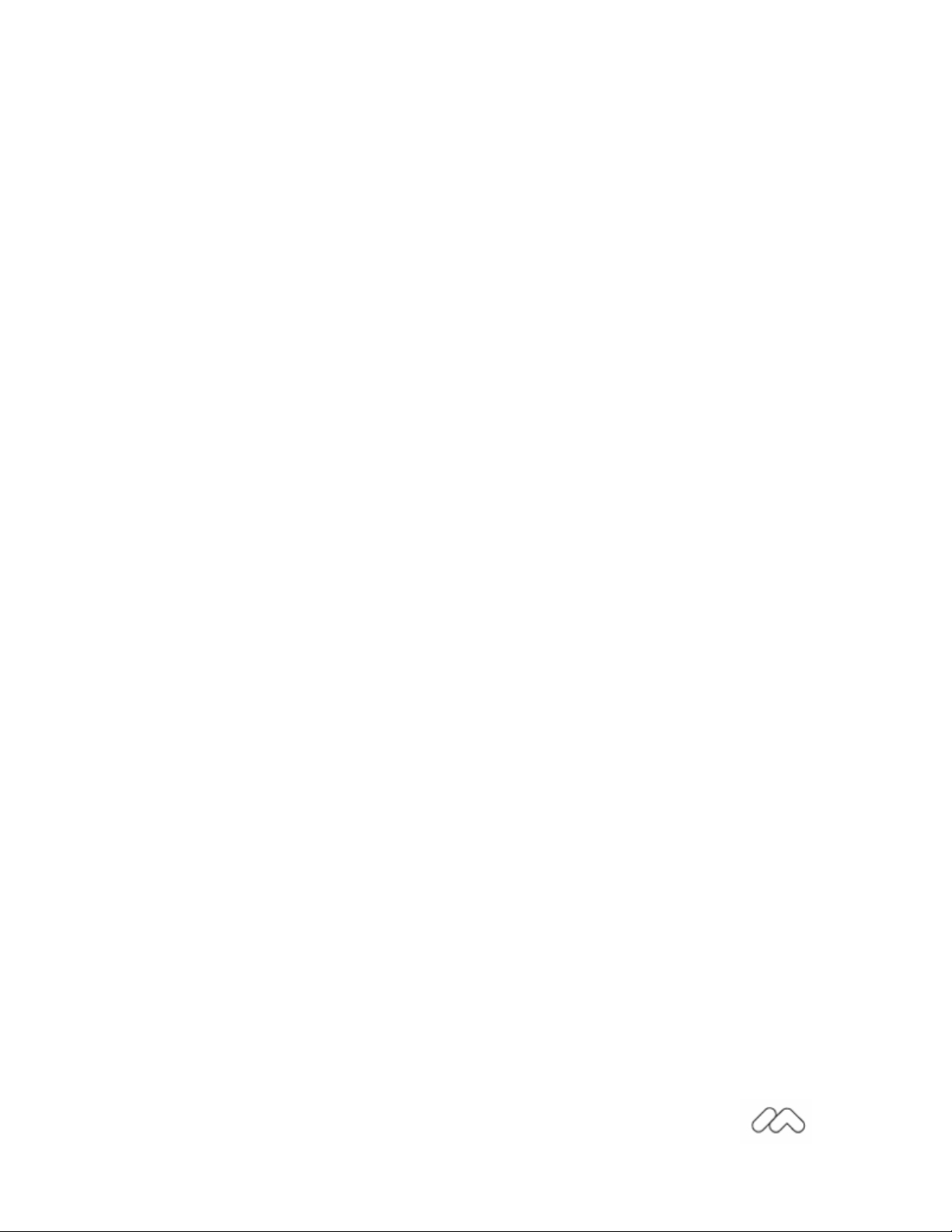
Introduction à la rédaction dans RoboHelp
Page 2
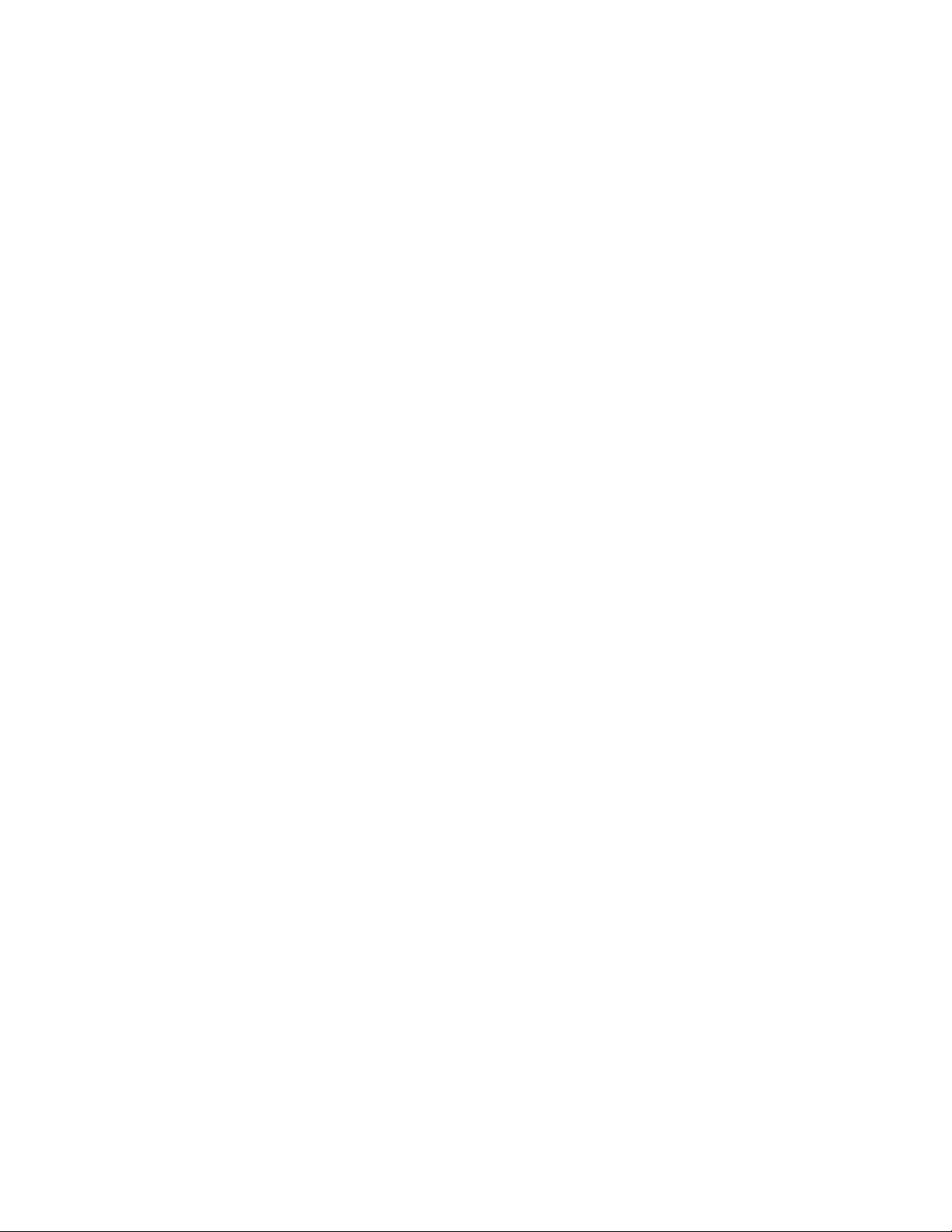
COPYRIGHT
Copyright © 1994 - 2004 eHelp Corporation. Tous droits réservés.
FlashHelp est une technologie avec brevet en instance.
The Sentry Spelling-Checker Engine copyright © 1996 Wintertree Software
Inc. Tous droits réservés.
Certaines parties copyright © Microsoft Corporation. Tous droits réservés.
Les informations contenues dans ce document peuvent changer sans préavis.
Le logiciel décrit dans le présent document est fourni sous couvert d'un
contrat de licence ou d'un accord de non-divulgation. Son utilisation et sa
reproduction ne sont autorisées que dans la mesure où elles sont conformes
aux termes de ces accords. Aucune partie de la présente publication ne peut
être reproduite, stockée dans un système de recherche automatique, ni
transmise sous quelque forme ou par quelque moyen, électronique ou
mécanique, que ce soit, y compris photocopie et enregistrement, à toute
autre fin que l'utilisation personnelle de l'acheteur sans l'autorisation écrite
de eHelp Corporation.
Macromedia
10590 West Ocean Air Drive
San Diego, CA 92130
États-Unis
www.ehelp.com
MARQUES DE FABRIQUE
1-Step RoboPDF, ActiveEdit, ActiveHelp, ActiveTest, Blue Sky, Blue Sky
Software, CamStudio, Contents Tab Composer, eHelp, FlashHelp, HDF Editor,
Help To HTML, Help-To-Source, HTML Help Studio, MenuBuilder, RoboDemo,
RoboEngine, RoboFlash, RoboHelp, RoboHelp Office, RoboHTML, RoboInfo,
RoboInsight, RoboLinker, RoboPDF, RoboScreenCapture, RoboSource Control,
Smart Publishing Wizard, Software Video Camera, WebHelp, What’s This? Help
Composer, WinHelp, WinHelp 2000, WinHelp BugHunter, WinHelp Find+,
WinHelp Graphics Locator, WinHelp Hyperviewer, WinHelp Inspector sont des
marques de fabrique ou marques déposées de eHelp Corporation aux États-Unis
et dans d'autres pays. Microsoft et Windows sont des marques déposées de
Microsoft Corporation aux États-Unis et/ou dans d'autres pays. Macromedia,
HomeSite et Dreamweaver sont des marques de fabrique ou marques déposées
de Macromedia Inc. aux États-Unis et dans d'autres pays. Adobe et
FrameMaker sont soit des marques déposées soit des marques de fabrique de
Adobe Systems Incorporated aux États-Unis et/ou dans d'autres pays. Les
autres marques et produits sont des marques de fabrique ou marques déposées
de leurs détenteurs respectifs et devraient être respectés en tant que tels.
X5 Rév-01/04
Page 3
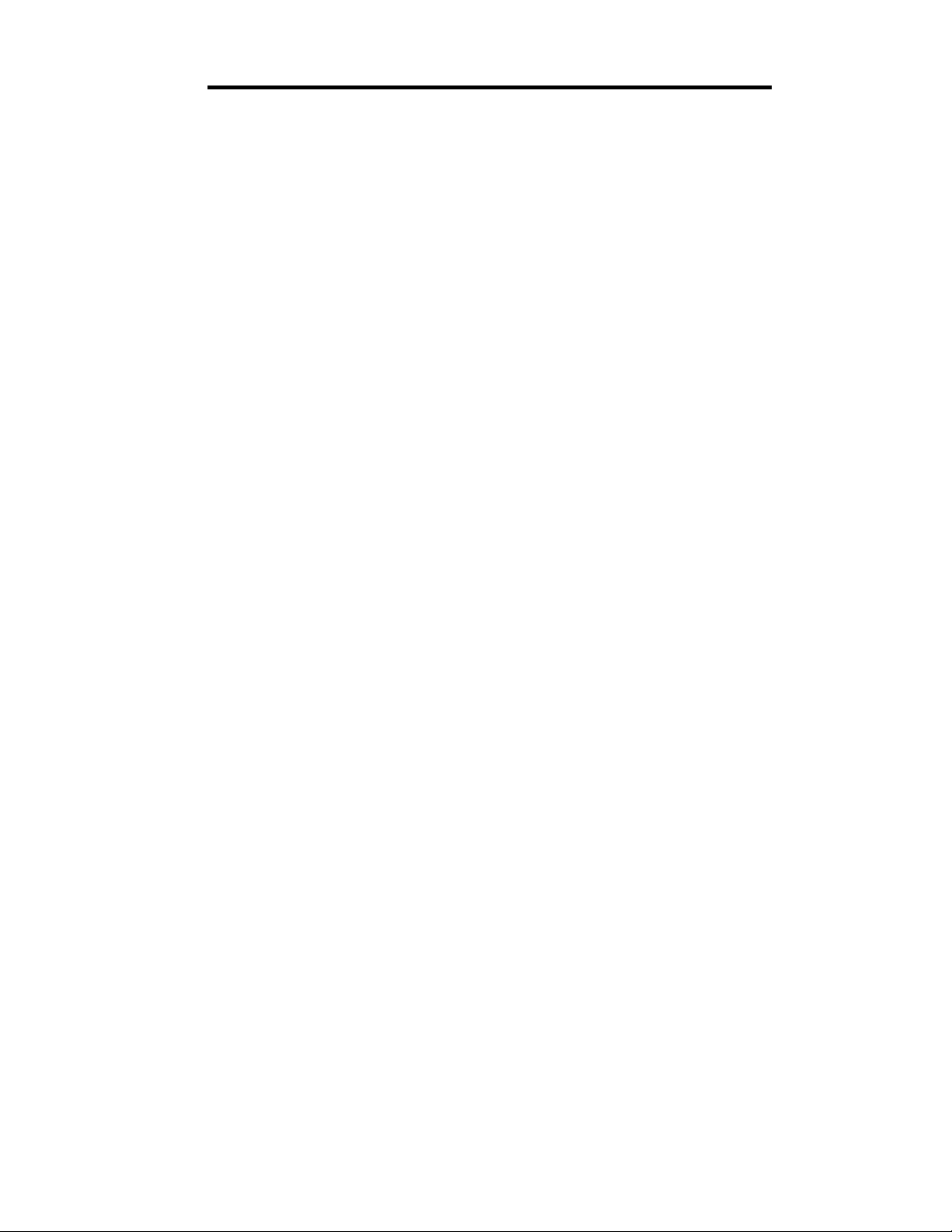
Table des matières
chapter 1 Pour commencer ______________________________________ 1
Gamme de produits RoboHelp___________________________________________ 2
Ouverture et fermeture du programme____________________________________ 3
Création et ouverture de projets _________________________________________ 4
Environnements de rédaction RoboHelp Office ______________________________ 6
RoboHelp HTML ____________________________________________________ 6
RoboHelp for Word__________________________________________________ 8
Ressources utiles_____________________________________________________ 9
Contacter Macromedia________________________________________________ 11
Support technique _________________________________________________ 11
Service clientèle___________________________________________________ 12
Service de vente __________________________________________________ 12
Remarque sur la documentation ______________________________________ 13
chapter 2 Rédaction de base ____________________________________ 15
Types de produits ___________________________________________________ 15
Caractéristiques de base ____________________________________________ 16
Stratégies de développement d’un projet _________________________________ 17
Fonctions supplémentaires pour votre projet ____________________________ 22
Gérer votre projet ___________________________________________________ 23
Utilisation de RoboHelp pour gérer des projets ___________________________ 24
chapter 3 Didacticiel___________________________________________ 27
Partie I – Principes de base ____________________________________________ 28
Pour commencer __________________________________________________ 29
Changer l’apparence _______________________________________________ 42
Fournir des outils de navigation_______________________________________ 64
Partie II – Élaboration de votre projet ___________________________________ 81
Créer une table des matières_________________________________________ 82
Créer un index ____________________________________________________ 93
Travailler avec des images__________________________________________ 103
i
Page 4
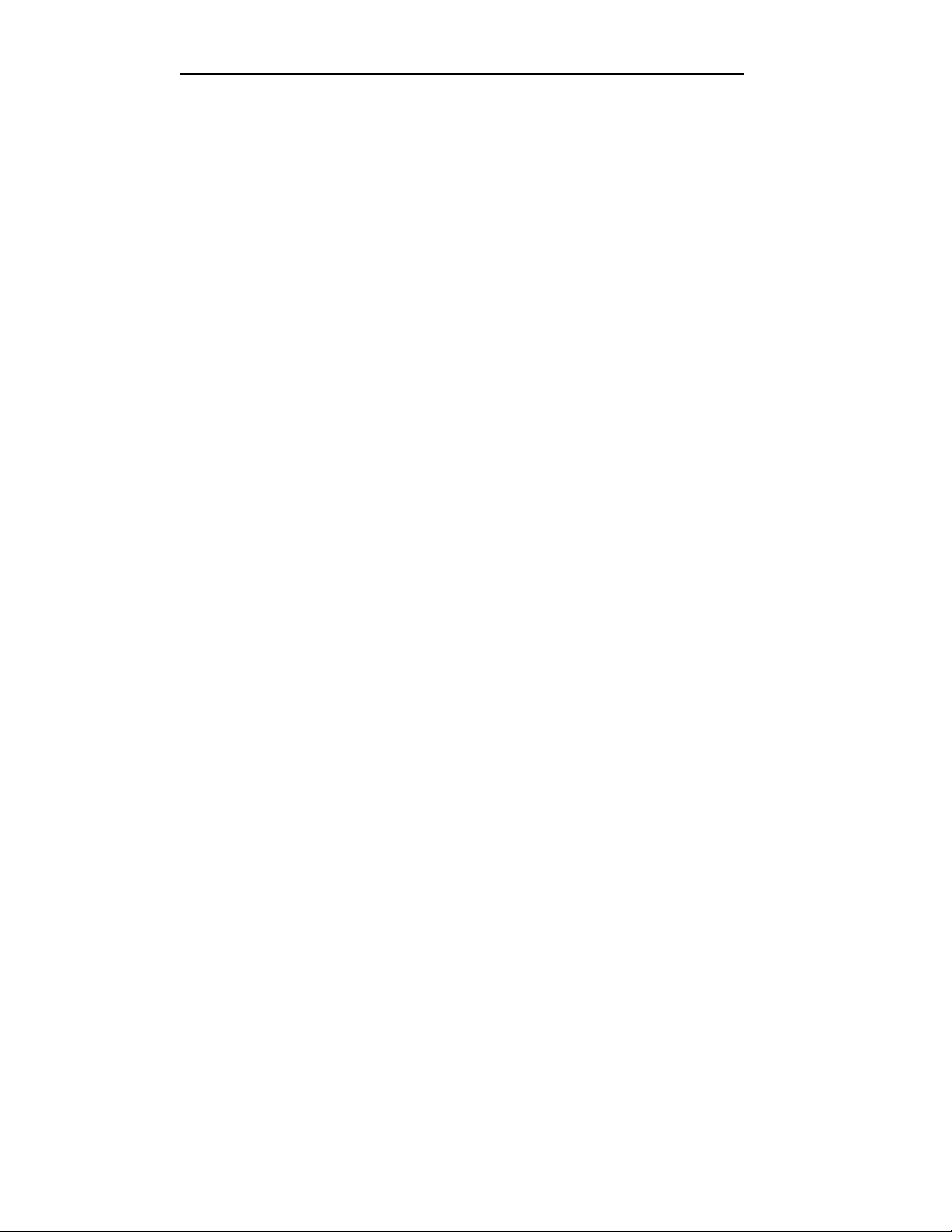
Introduction à la rédaction dans RoboHelp
Ajouter des séquences d’exploration __________________________________107
Personnaliser un produit grâce au texte conditionnel ______________________ 110
Utiliser les mises en forme source unique ______________________________ 113
Terminer le projet _________________________________________________118
Index _____________________________________________________ 121
ii
Page 5
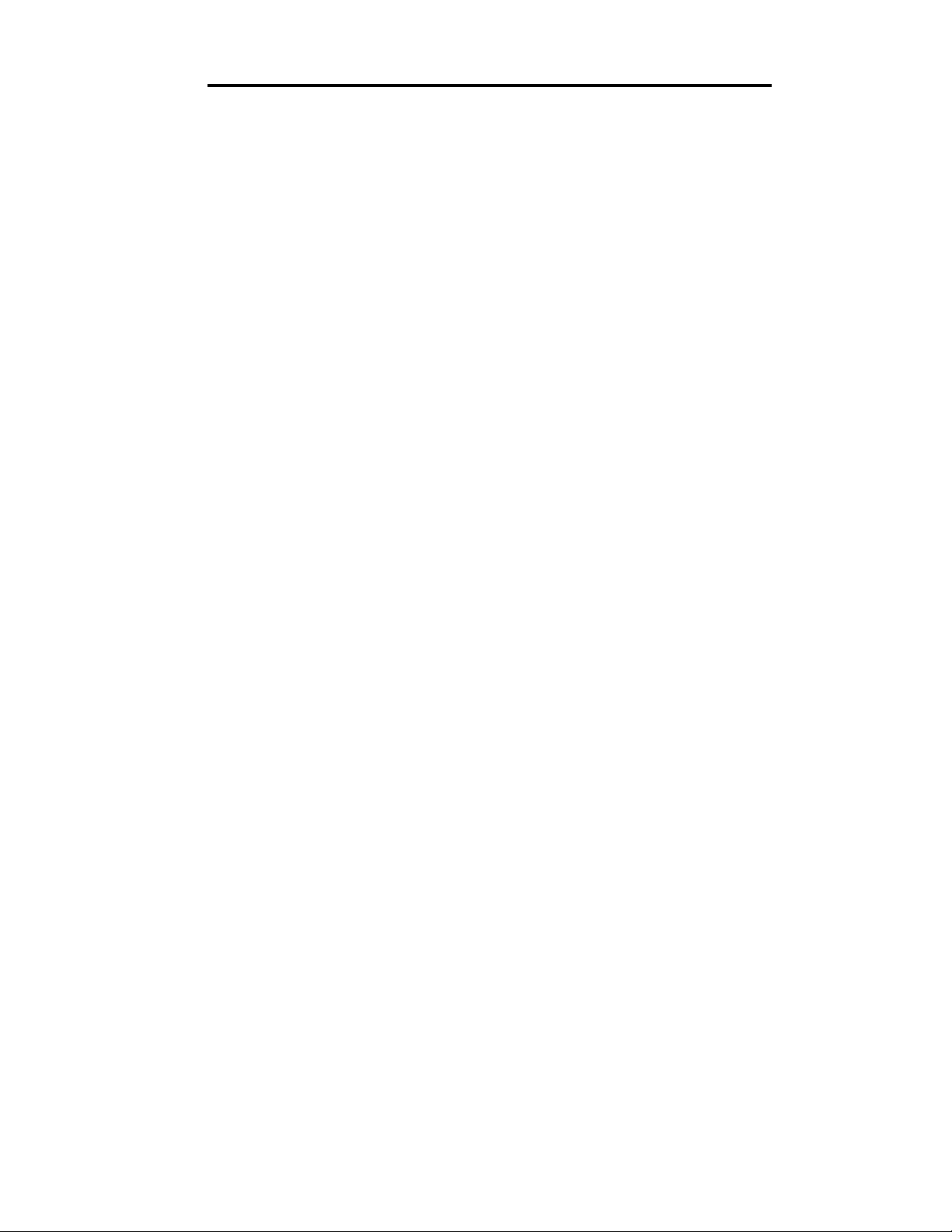
Chapitre 1
Pour commencer
RoboHelp® offre un environnement de création souple mettant à votre
disposition tout le nécessaire pour saisir et mettre en page un texte, créer des
liens et autres éléments de navigation, insérer des images et des objets
multimédias et ajouter des effets spéciaux. Avec RoboHelp, il existe de
nombreuses manières d’organiser et gérer votre projet de façon à ce que vous
puissiez vous concentrer sur la rédaction, la structure, la génération, le test et
la livraison de votre produit fini.
Utilisez RoboHelp pour créer différents produits à partir d’un seul projet en
fonction de vos besoins personnels et de vos utilisateurs. Les capacités source
unique souples de RoboHelp sont conçues pour créer les produits suivants :
Q WebHelp : Aide basée sur le Web qui fonctionne sur presque toutes les
plates-formes et navigateurs les plus courants
Q WebHelp Pro : Aide basée sur serveur qui fournit des informations de
retour en temps réel de la part de vos utilisateurs sur votre aide et votre
application
Q FlashHelp : Aide avec navigation basée sur Flash qui propose une
interface utilisateur dynamique et riche s'affichant normalement dans tous
les navigateurs et plates-formes supportés
Q Microsoft HTML Help : Aide compilée basée sur HTML qui supporte les
versions Windows 98 et supérieures
Q JavaHelp : Aide basée sur Java développée par Sun Microsystems qui
fonctionne sur toute une gamme de plates-formes et nécessite JRE ou JDK
Q Oracle Help for Java : Aide basée sur Java développée par Oracle
Corporation qui fonctionne sur toute une gamme de plates-formes et
nécessite JRE ou JDK
Q WinHelp : Aide pour les applications Windows de 16 ou 32 bits et l'aide
indépendante
Q Documentation imprimée : Documents Word créés à partir de vos sujets
en ligne, y compris table des matières, index et glossaire
Ce guide présente RoboHelp, conseille des stratégies élémentaires de
développement et de gestion de projets d'aide et propose un didacticiel
permettant d’apprendre à élaborer un projet d'aide basé sur HTML.
1
Page 6
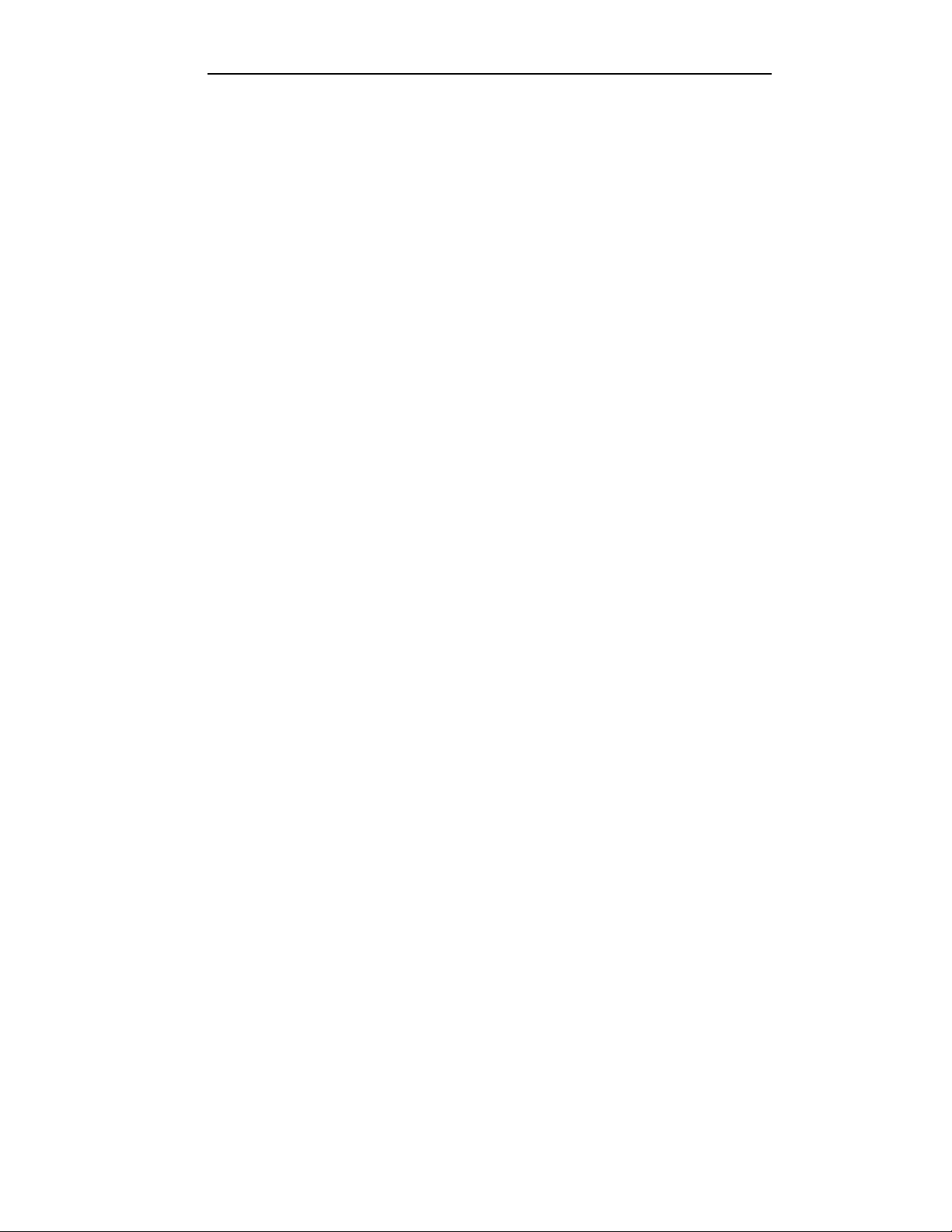
Introduction à la rédaction dans RoboHelp
Gamme de produits RoboHelp
La gamme de produits RoboHelp s’adresse aux rédacteurs d’aide, aux
rédacteurs techniques et aux développeurs à qui il incombe de créer une aide
en ligne pour des applications basées sur le Web ou applications de bureau. Ce
sont des logiciels de rédaction d’aide qui réduisent votre temps et votre coût de
développement et qui vous offrent la possibilité de recueillir les commentaires
des utilisateurs sur votre aide et vos applications. Ils permettent de plus
l’amélioration de la productivité et de la satisfaction des utilisateurs finaux, tout
en vous assurant une bonne évolutivité qui prend en compte le changement de
vos besoins.
La gamme de produits RoboHelp comporte les éditions suivantes :
RoboHelp Office
RoboHelp Office propose des fonctions de navigation, organisation et
indexation, de même que la possibilité de gérer des projets et de compiler,
tester et déboguer efficacement des systèmes d'aide. Grâce aux deux outils de
rédaction fournis avec RoboHelp Office (RoboHelp HTML et RoboHelp for Word),
vous pouvez créer une multitude de produits différents à partir d'un seul projet,
y compris WebHelp, FlashHelp, HTML Help et documentation imprimée.
RoboHelp Office assure aussi une intégration à de nombreux outils courants,
tels que Microsoft Word, Dreamweaver et FrontPage.
RoboHelp Office Pro
RoboHelp Office Pro fournit toutes les fonctionnalités primées de RoboHelp
Office, plus d'autres fonctions telles que recherche en langue naturelle en
anglais, recherche de textes intégraux pour dix langues supplémentaires et
fusion de projet pour le développement en équipe.
RoboHelp Office Pro fournit en temps réel des informations de retour de la part
de vos utilisateurs concernant votre aide et votre application à l'aide de
technologie serveur. Vous pouvez visualiser plusieurs rapports vous indiquant
les problèmes auxquels vos utilisateurs sont confrontés au niveau de votre
système d'aide et de votre application ainsi que les domaines dans lesquels
vous devez fournir davantage d'informations. Les résultats sont affichés dans
un format graphique facile à visualiser, permettant une interprétation rapide.
Votre produit WebHelp Pro est placé sur un serveur, rendant instantanée la
mise à jour du contenu de votre système d'aide.
RoboHelp for Word
Utilisez RoboHelp for Word pour créer une aide pour des applications basées sur
le Web ou de bureau, pour de nombreux produits différents, y compris
WebHelp, FlashHelp, WinHelp et documentation imprimée. Servez-vous de cet
outil si Microsoft Word est votre éditeur préféré ou si vous avez besoin de livrer
un système d'aide pour des applications Windows à 16 ou 32 bits.
2
Page 7
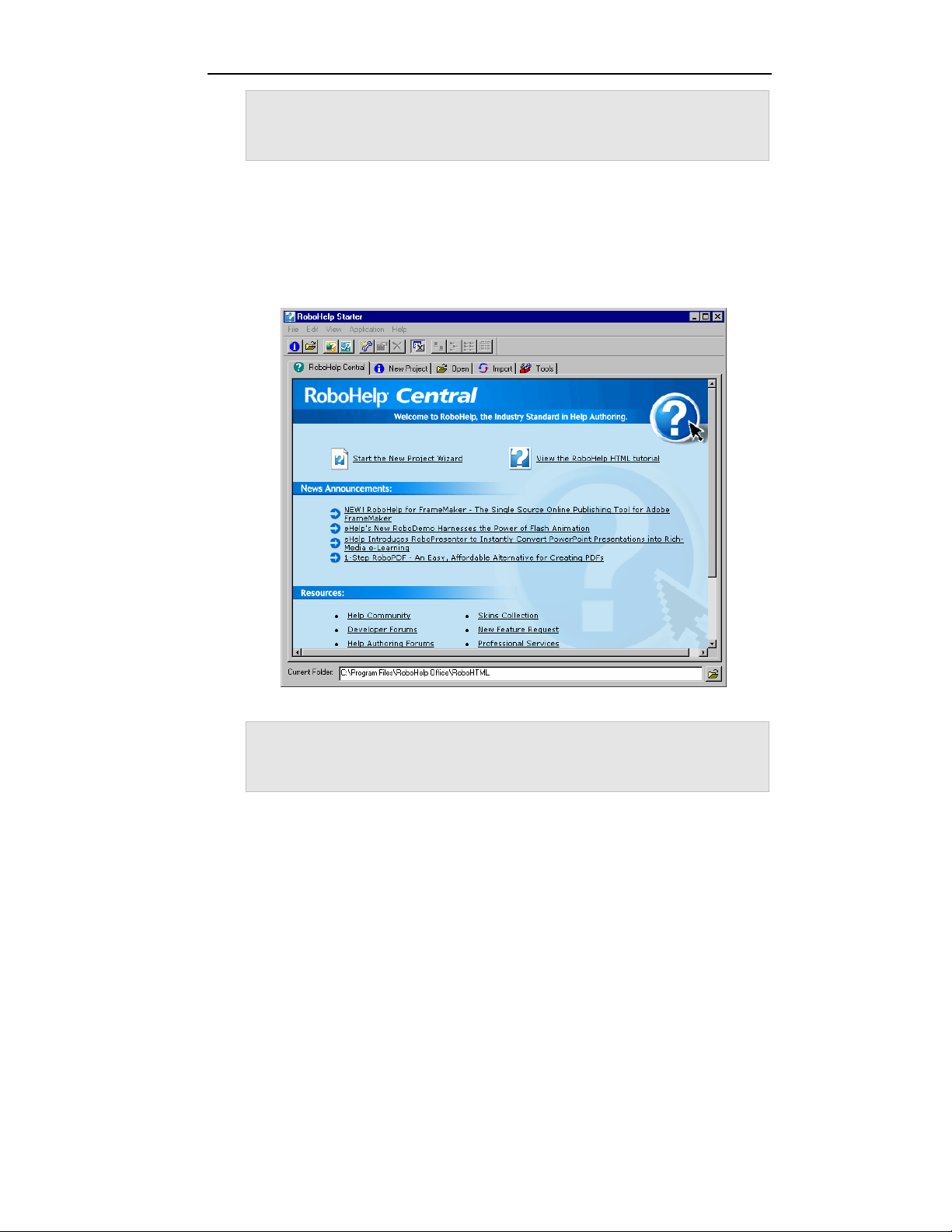
Chapitre 1 Pour commencer
Conseil : Pour obtenir des renseignements sur les nouveautés de RoboHelp, la
configuration système requise et l’installation et l'activation du
programme, consultez le Guide d'installation RoboHelp Office fourni
avec le CD-ROM du programme.
Ouverture et fermeture du programme
Une fois le programme installé, une icône RoboHelp est affichée sur votre
bureau. Vous pouvez utiliser RoboHelp Starter pour créer un projet, ouvrir un
projet existant, importer des fichiers et projets, accéder à des annonces,
forums d'utilisateurs et articles ou ouvrir les outils de productivité fournis avec
RoboHelp.
RoboHelp Starter
Remarque : S'il s'agit de la première fois que vous lancez le programme, vous
3
devrez activer la clé de produit. Pour de plus amples
informations, veuillez consulter le Guide d'installation RoboHelp
Office qui accompagne votre CD-ROM de programme.
Page 8
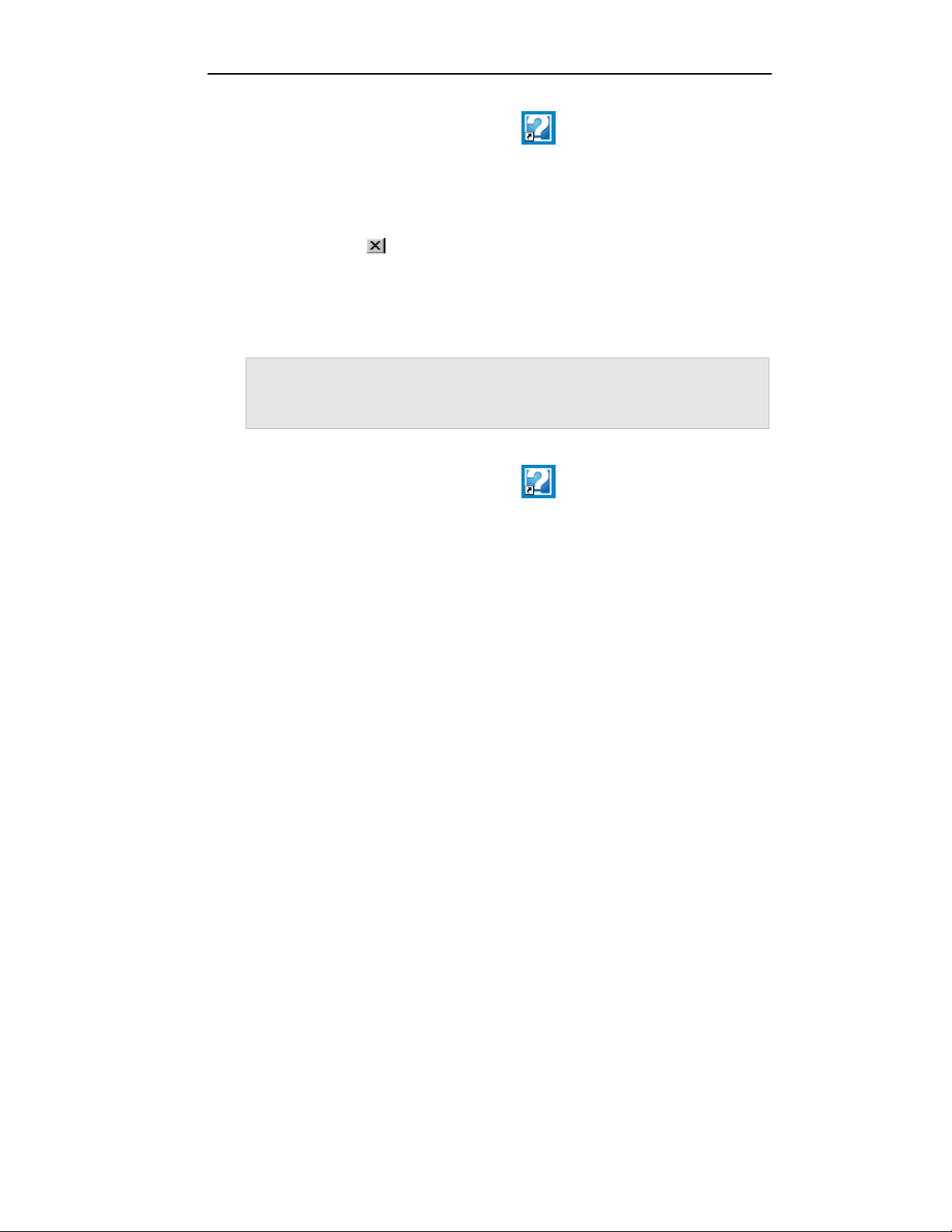
Introduction à la rédaction dans RoboHelp
Pour ouvrir RoboHelp Starter :
Double-cliquez sur l’icône RoboHelp située sur votre bureau.
Appuyez sur F1 pour en savoir plus sur tout écran du Starter. Ou à partir
du menu Aide, sélectionnez Contents & Index.
Pour fermer RoboHelp Starter :
Cliquez sur situé dans le coin supérieur droit de la fenêtre Starter.
Création et ouverture de projets
Utilisez ces procédures pour créer un projet ou ouvrir un projet existant à partir
de RoboHelp Starter.
Remarque : S'il s'agit de la première fois que vous lancez le programme, vous
Pour créer un projet :
1 Double-cliquez sur l’icône RoboHelp
RoboHelp Starter s'ouvre.
2 Cliquez sur l'onglet New Project.
3 Sélectionnez le type de projet que vous voulez créer (tel que WebHelp).
Pour de plus amples informations sur chaque type, cliquez sur More
info….
4 Lors du premier lancement du programme, il est possible qu'une boîte de
dialogue s’affiche vous demandant si vous souhaitez que RoboHelp HTML
soit votre éditeur HTML par défaut. Cliquez sur Yes (vous pourrez modifier
cette configuration ultérieurement si vous souhaitez sélectionner un éditeur
différent).
Le New Project Wizard s'ouvre.
devrez activer la clé de produit. Pour de plus amples
informations, veuillez consulter le Guide d'installation RoboHelp
Office qui accompagne votre CD-ROM de programme.
située sur votre bureau.
4
Page 9
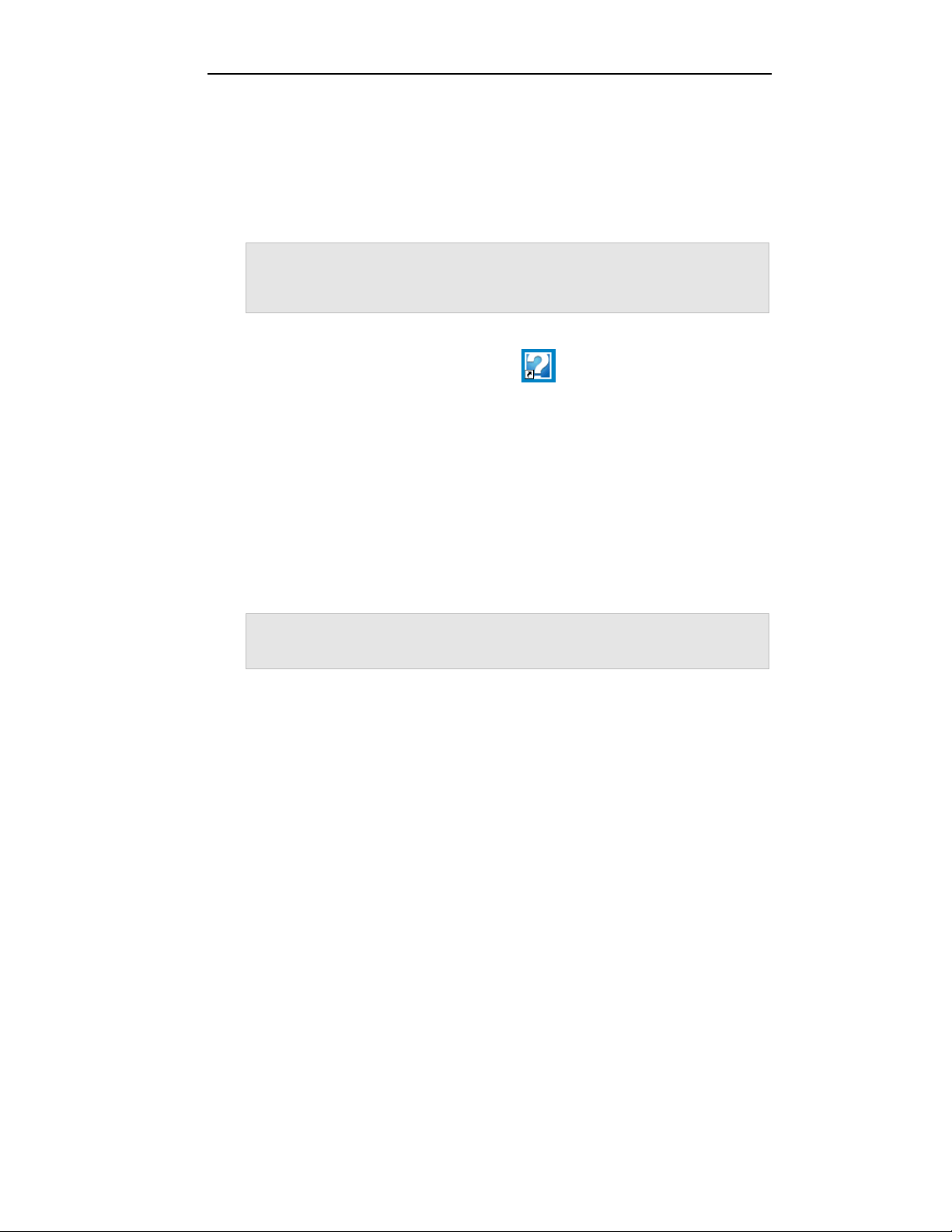
Chapitre 1 Pour commencer
5 Dans Enter the title of this project, saisissez un titre de système d'aide
(que les utilisateurs verront dans l'afficheur ou navigateur). Ce titre reflète
souvent le nom de l'application hôte du système d'aide.
Les autres options de cette boîte de dialogue sont renseignées par défaut.
Pour obtenir de l'aide, appuyez sur F1.
6 Cliquez sur Finish. Le Starter se ferme et votre nouveau projet s'ouvre
dans RoboHelp.
Conseil : Par défaut, la fenêtre Starter se ferme dès que vous ouvrez un autre
Pour ouvrir un projet :
1 Double-cliquez sur l’icône RoboHelp
2 Cliquez sur l’onglet Open. Sous Project Files, une liste des fichiers
3 Double-cliquez sur le fichier que vous souhaitez ouvrir.
4 Le projet s’ouvre dans RoboHelp.
Conseil : Pour visualiser des exemples des fonctions RoboHelp, ouvrez les
programme ou outil à partir du Starter. Pour modifier ce paramètre,
ouvrez le Starter et sélectionnez File-Auto-close RoboHelp Starter
pour décocher la case située à côté de cette option.
située sur votre bureau.
RoboHelp Starter s'ouvre.
ouverts récemment s'affiche.
OU
Si le fichier du projet ne figure pas dans la liste, double-cliquez sur More
Files pour rechercher un projet. Sélectionnez le fichier et cliquez sur
Open.
projets types compris dans l'installation de RoboHelp qui se trouvent
dans le sous-fichier Samples où RoboHelp Office est installé.
5
Page 10
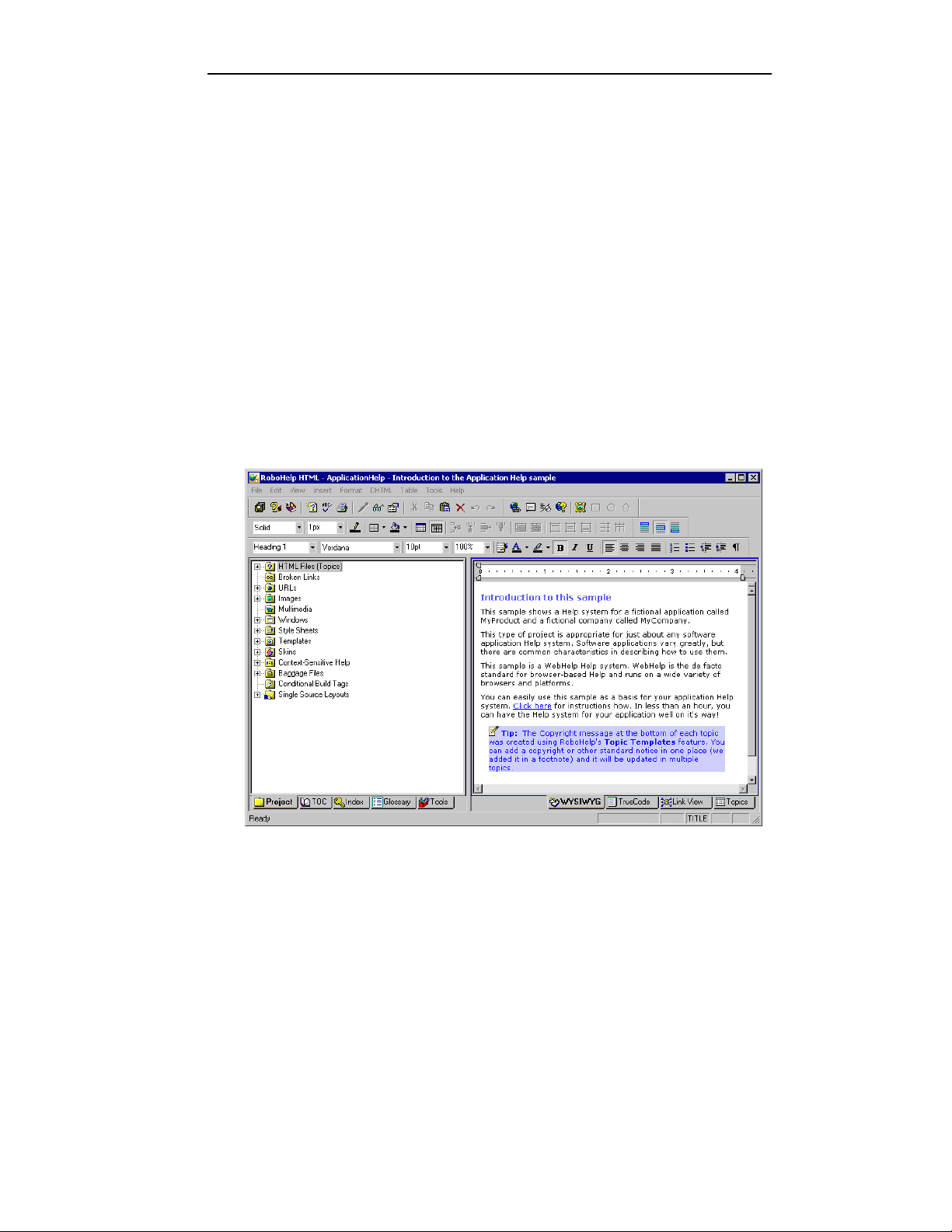
Introduction à la rédaction dans RoboHelp
Environnements de rédaction RoboHelp Office
RoboHelp Office comprend deux outils de rédaction dont les fonctionnalités sont
similaires. L'outil que vous utiliserez dépendra de l'environnement de rédaction
que vous préférez et des fonctions que vous souhaitez inclure dans votre
système d'aide.
RoboHelp HTML
RoboHelp HTML offre un environnement de création souple mettant à votre
disposition tout le nécessaire pour rédiger et mettre en page un texte, créer
des liens et autres éléments de navigation, insérer des images et des objets
multimédias, inclure des effets spéciaux et ajouter bien d'autres fonctions.
RoboHelp HTML est idéal pour créer des produits différents à partir d'un seul
projet, y compris aide pour applications basées sur le Web, applications
Windows de 32 bits, etc.
Avec RoboHelp HTML, il existe de nombreuses manières d’organiser et gérer
votre projet de façon à ce que vous puissiez vous concentrer sur la rédaction, la
structure, la génération, le test et la livraison de votre produit fini. Développez
une aide grâce à n'importe quel éditeur HTML courant, tel que Dreamweaver,
FrontPage et HomeSite ou utilisez le puisant éditeur WYSIWYG intégré de
RoboHelp HTML.
Environnement de travail de RoboHelp HTML
6
Page 11
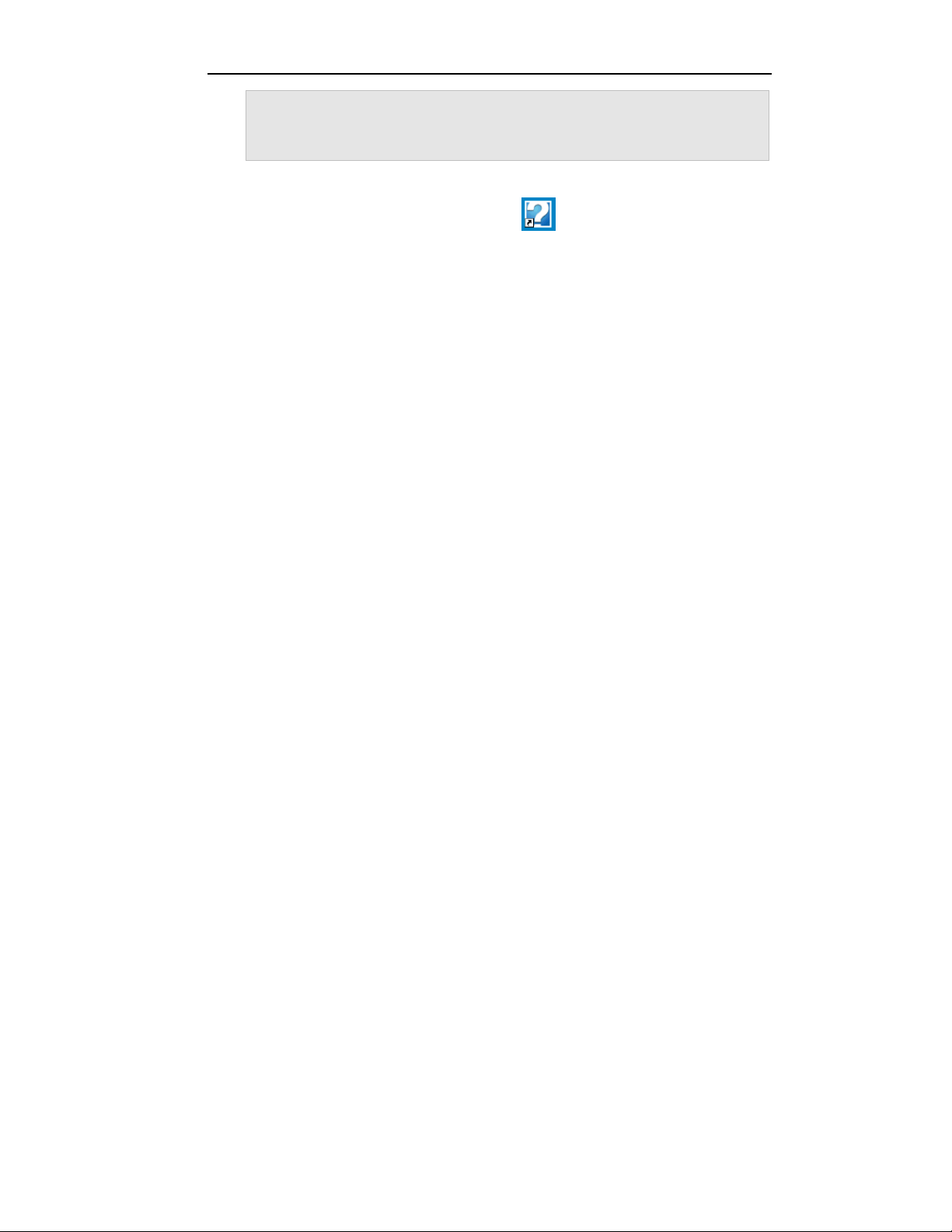
Chapitre 1 Pour commencer
Remarque : S'il s'agit de la première fois que vous lancez le programme, vous
devrez activer la clé de produit. Pour de plus amples
informations, veuillez consulter le Guide d'installation RoboHelp
Office qui accompagne votre CD-ROM de programme.
Pour ouvrir RoboHelp HTML :
1 Double-cliquez sur l’icône RoboHelp
située sur votre bureau.
RoboHelp Starter s'ouvre.
2 À partir du menu Application, sélectionnez RoboHelp HTML.
3 Lors du premier lancement du programme, une boîte de dialogue s’affiche
vous demandant si vous souhaitez que RoboHelp HTML soit votre éditeur
HTML par défaut. Cliquez sur Yes (vous pourrez modifier cette
configuration ultérieurement si vous souhaitez sélectionner un éditeur
différent).
4 Dans la boîte de dialogue qui s'affiche, procédez d'une des manières
suivantes :
Sous More Files, sélectionnez un nom de projet et cliquez sur OK.
Double-cliquez sur More Files pour rechercher un projet puis cliquez
sur Open.
Cliquez sur Create a new project pour créer un projet (pour de plus
amples informations, appuyez sur F1 dans n'importe quelle boîte de
dialogue).
Pour des informations complètes sur l’utilisation de RoboHelp HTML, reportezvous à l’aide en ligne (ouvrez le programme, sélectionnez le menu Help puis
Contents & Index). Utilisez les boutons Contents, Index et Search pour
trouver les renseignements dont vous avez besoin. Vous pouvez aussi suivre le
didacticiel du Chapitre 3 de ce manuel pour vous familiariser avec le
programme.
7
Page 12
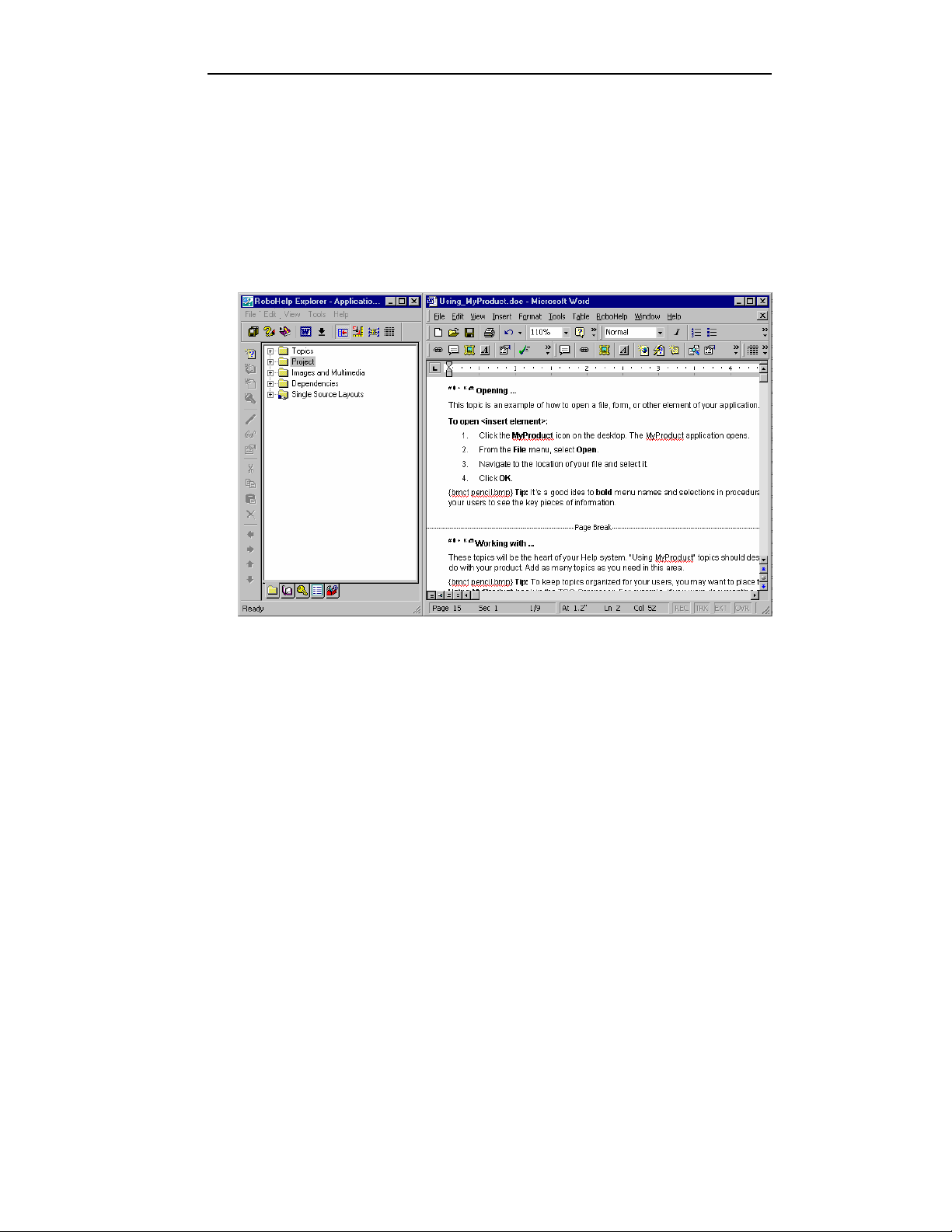
Introduction à la rédaction dans RoboHelp
RoboHelp for Word
RoboHelp for Word utilise Microsoft Word comme éditeur pour que vous
puissiez rédiger et modifier vos sujets d'aide dans un environnement familier.
Utilisez RoboHelp for Word pour organiser et gérer vos fichiers source, obtenir
une représentation visuelle des liens de votre sujet et concevoir rapidement
une table des matières, des séquences de navigation, un index, etc.
RoboHelp for Word est l'outil idéal pour créer des produits différents à partir
d'un seul projet, y compris aide pour applications Windows de 16 ou 32 bits et
applications basées sur le Web. Vous pouvez aussi importer et manipuler des
projets d'aide créés par le biais d'autres outils de rédaction.
Environnement de travail RoboHelp for Word
8
Page 13
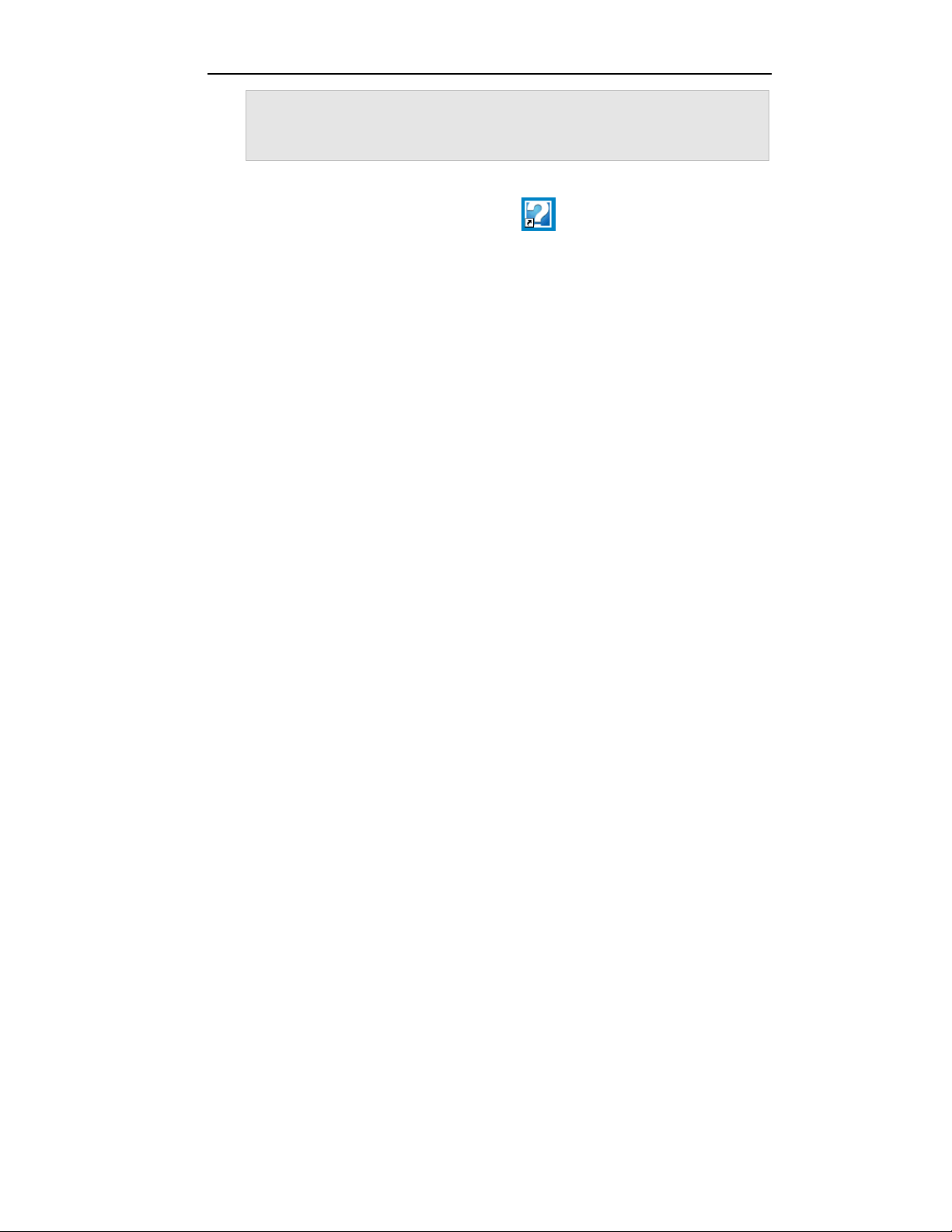
Chapitre 1 Pour commencer
Remarque : S'il s'agit de la première fois que vous lancez le programme, vous
Pour ouvrir RoboHelp for Word :
1 Double-cliquez sur l’icône RoboHelp
RoboHelp Starter s'ouvre.
2 À partir du menu Application, sélectionnez RoboHelp for Word.
3 Dans la boîte de dialogue qui s'affiche, procédez d'une des manières
suivantes :
Sous More Files, sélectionnez un nom de projet et cliquez sur OK.
Double-cliquez sur More Files pour rechercher un projet puis cliquez
Cliquez sur Create a new project pour créer un projet (pour de plus
Pour de plus amples informations sur l’utilisation de RoboHelp for Word,
reportez-vous à l’aide en ligne (ouvrez le programme, sélectionnez le menu
Help, puis Contents & Index). Utilisez les onglets Contents, Index et Search
pour trouver les renseignements dont vous avez besoin.
devrez activer la clé de produit. Pour de plus amples
informations, veuillez consulter le Guide d'installation RoboHelp
Office qui accompagne votre CD-ROM de programme.
située sur votre bureau.
sur Open.
amples informations, appuyez sur F1 dans n'importe quelle boîte de
dialogue).
Ressources utiles
Si vous découvrez RoboHelp ou la rédaction d'aide pour la première fois, ce
guide vous aidera à vous lancer. Voici quelques ressources supplémentaires :
Q Aide en ligne : L’aide en ligne accompagnant RoboHelp fournit des
informations détaillées sur l’utilisation de chacune des fonctions du
programme. Pour accéder à l’aide en ligne dans RoboHelp HTML ou
RoboHelp for Word, ouvrez le programme concerné, sélectionnez le menu
Help, puis Contents & Index.
Le système d'aide en ligne de RoboHelp HTML utilise WebHelp Pro comme
produit. Étant donné que le système d'aide est appelé depuis un serveur, la
rapidité d'affichage du système dépend de la vitesse de votre connexion
Internet. Au besoin, vous pouvez sélectionner une option pour visualiser le
système d'aide RoboHelp HTML hors ligne plutôt qu'à partir du serveur
(cette fonction est appelée « Airplane Help »). Pour sélectionner cette
option, ouvrez RoboHelp HTML. À partir du menu Tools, sélectionnez
Options. Sur l'onglet General, sélectionnez Use Offline Help.
9
Page 14
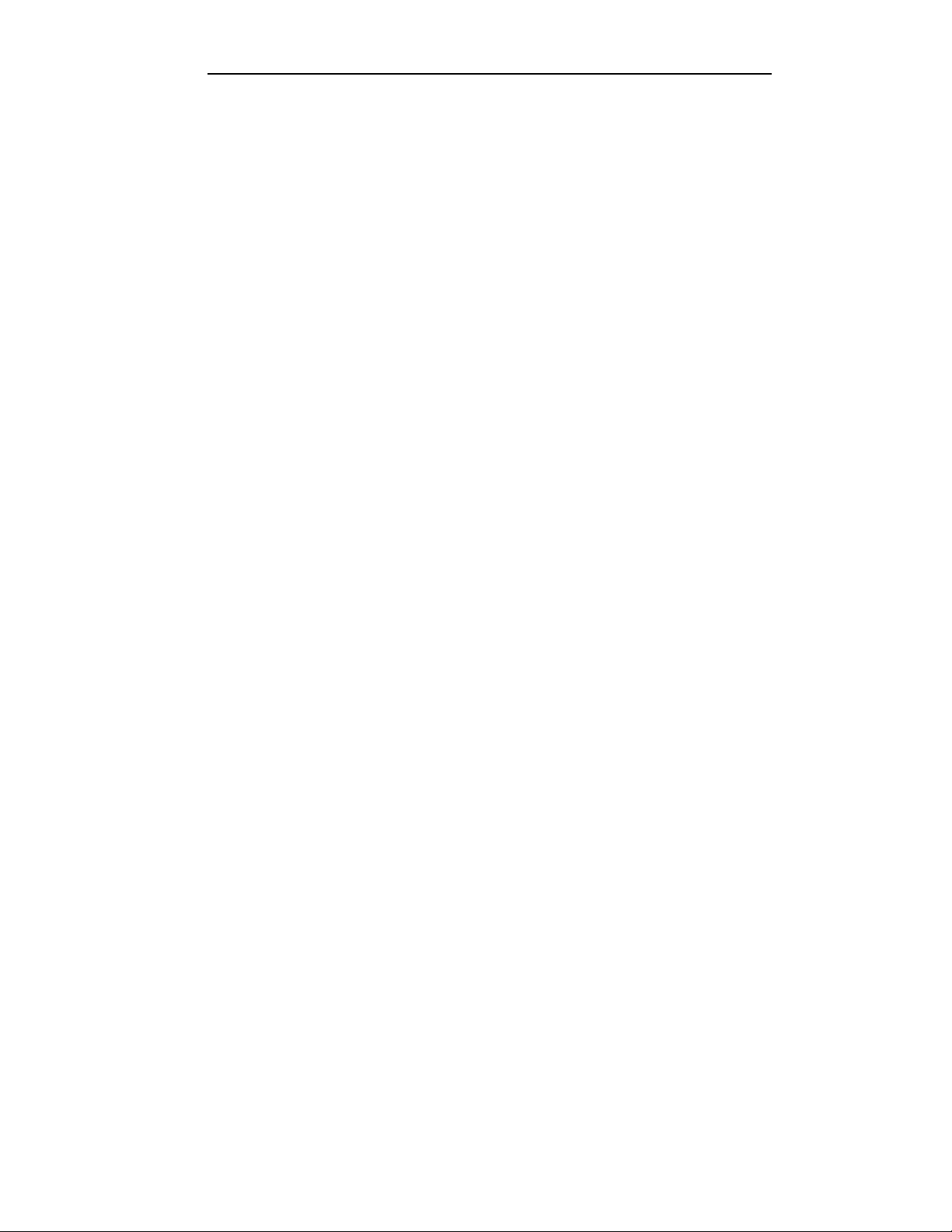
Introduction à la rédaction dans RoboHelp
Q Help Community : Le meilleur endroit pour trouver un support technique
en ligne et des renseignements sur le produit et l’industrie est
véritablement la Help Community de Macromedia. Apprenez des astuces
sur les produits, obtenez l'aide de professionnels de votre domaine dans
des groupes de discussion, trouvez des réponses à vos questions dans la
base de connaissance, etc. Visitez www.helpcommunity.ehelp.com/ ou
dans RoboHelp Starter, sélectionnez le menu Help, puis Help Community
Web Site.
Q Didacticiel : Le Chapitre 3 de ce manuel contient un didacticiel vous
indiquant la manière de créer un projet d'aide. Ce didacticiel est
divertissant et représente un moyen facile d'apprendre à connaître
RoboHelp HTML et de découvrir les fonctions que vous pouvez ajouter à
votre projet.
Le didacticiel est aussi disponible en ligne (dans la fenêtre RoboHelp
Starter, sélectionnez le menu Help, puis RoboHelp HTML Tutorial).
Q Aide au niveau de la fenêtre : Dans presque toutes les boîtes de
dialogue ou fenêtres de RoboHelp, vous pouvez appuyer sur F1 ou cliquer
sur le bouton Help pour obtenir des renseignements concernant l’élément
en cours d’utilisation.
10
Page 15
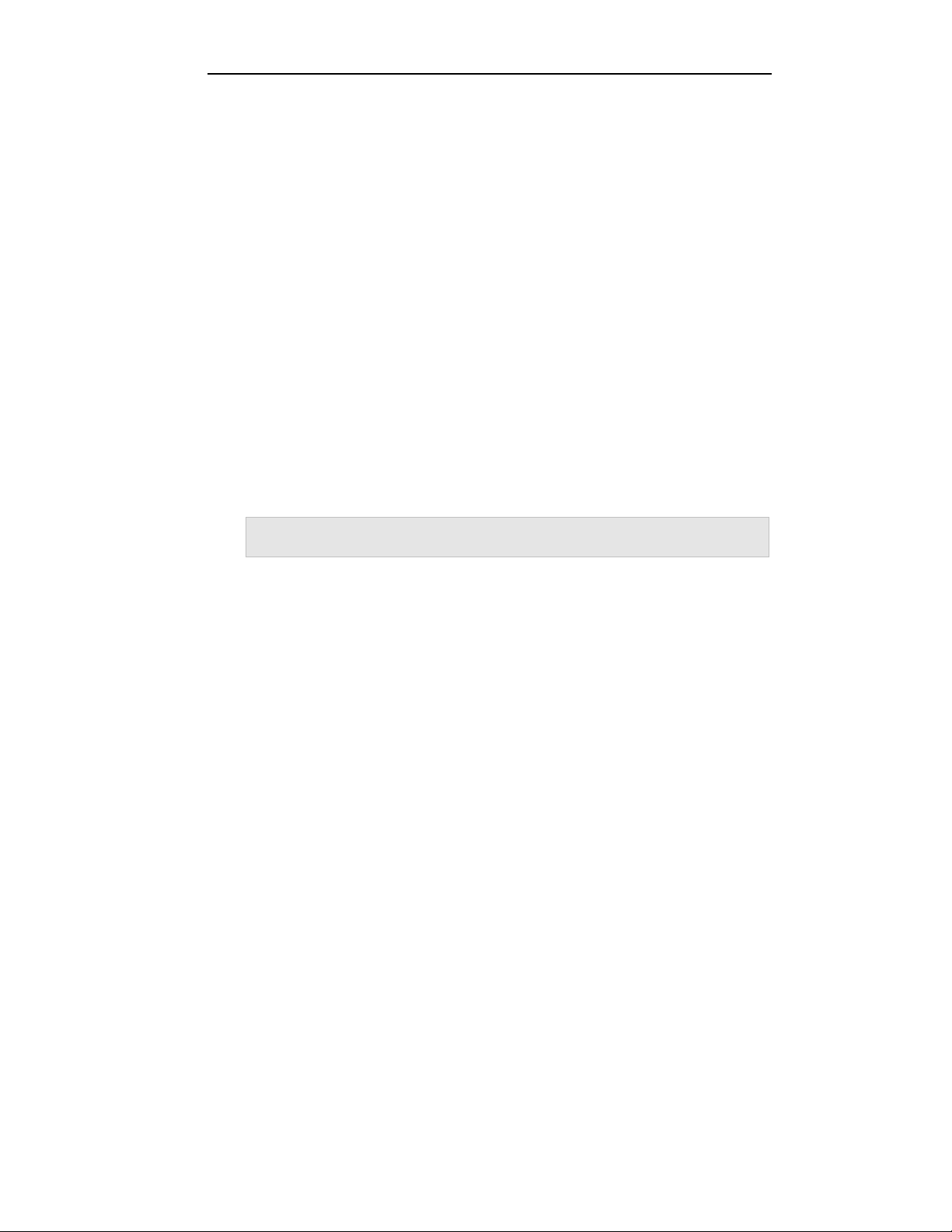
Chapitre 1 Pour commencer
Contacter Macromedia
Le bureau Macromedia - San Diego crée la gamme de produits RoboHelp.
Adresse :
Téléphone : 1-858-847-7400
Fax : 1-858-847-1415
World Wide Web : www.ehelp.com
Heures
d’ouverture :
Macromedia - San Diego
10590 West Ocean Air Drive
San Diego, CA 92130
États-Unis
Du lundi au vendredi
6h00 à 17h00 Heure de la côte pacifique des
États-Unis
Support technique
Macromedia s’engage à ce que votre expérience soit la meilleure possible. Ses
produits sont intuitifs et souples, pouvant s’adapter à vos besoins. Bien qu’ils
soient de conception supérieure et d’utilisation simple, il arrive parfois que, en
raison de problèmes, l’utilisateur puisse avoir besoin de nos ressources de
support.
Remarque : Les services de support de Macromedia dépendent du prix et des
Q Pour connaître les heures de service et les détails concernant les genres de
support proposés, veuillez visiter notre site Web :
www.ehelp.com/support
termes en vigueur au moment de l’utilisation des services.
Q Pour consulter les ressources de support disponibles 24 heures sur 24, y
compris une base de connaissance et des groupes de discussion, veuillez
visiter le site Web de la communauté d’aide de Macromedia :
www.helpcommunity.ehelp.com
Q Pour contacter le support technique via email, utilisez le lien Contact Us
sur le site Web de la communauté d’aide :
www.helpcommunity.ehelp.com/robohelp/contact/contactus.asp
Q Pour tout problème d’installation et de support payant par téléphone
(requête unique, support de maintenance Silver et Gold), composez le +1
858 847-7960.
11
Page 16
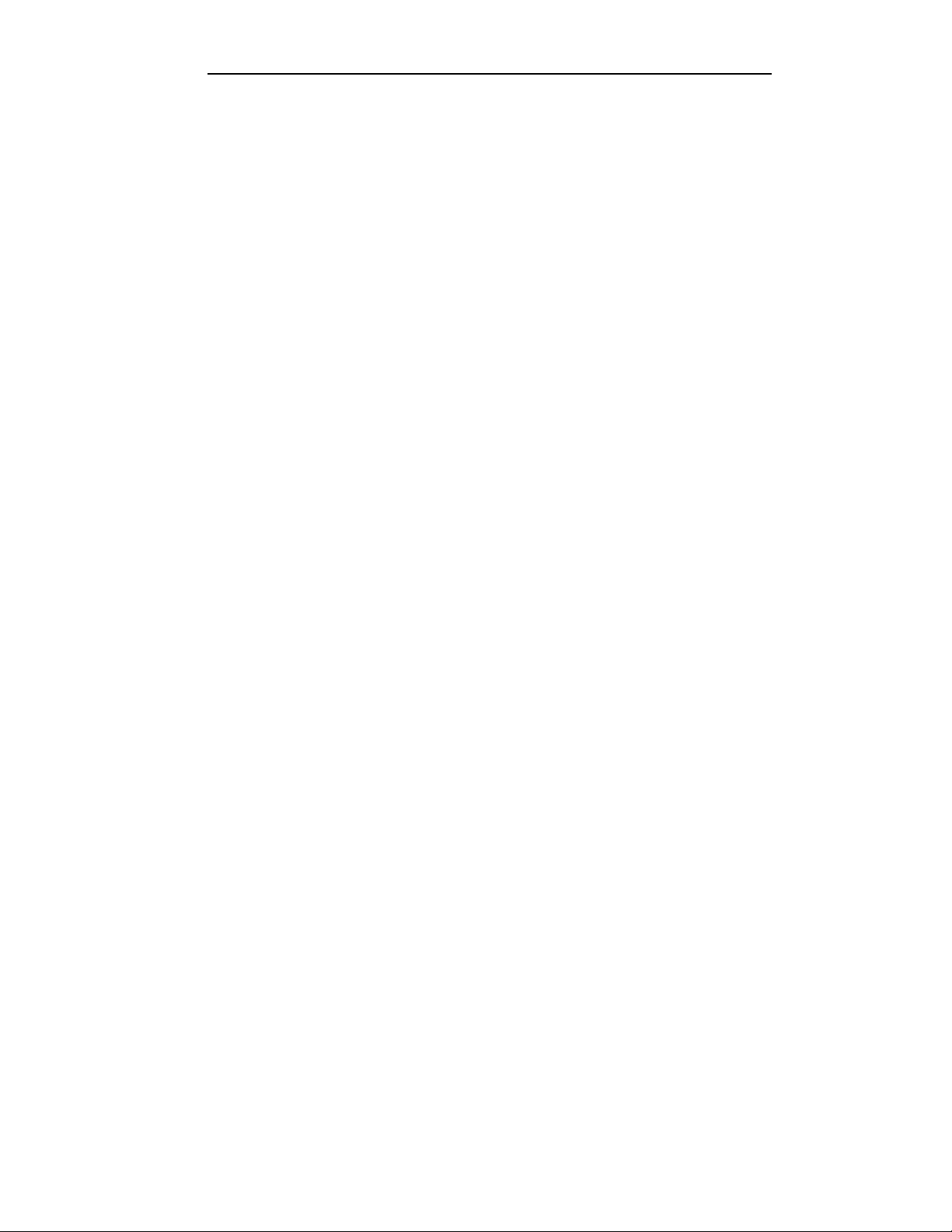
Introduction à la rédaction dans RoboHelp
Service clientèle
Macromedia s’efforce de toujours fournir à ses clients le meilleur service
possible. Notre site Web de Service clientèle fournit une liste des questions les
plus fréquemment posées et dispose de fonctions de recherche dans notre site,
dont les résultats sont affichés dans un format facile à visualiser.
Téléphone : 1-800-677-4946
World Wide Web : www.ehelp.com/support/customercare.asp
Email : customer.care@ehelp.com
Service de vente
Contactez votre représentant spécial pour obtenir des renseignements sur les
tous derniers produits Macromedia, le plan d'abonnement Macromedia, les
options de mise à jour, les prix, etc. Pour toute question ou problème
technique, contactez le support technique.
Téléphone – Service de
vente :
International
(Canada compris) :
Fax – Service de vente : 1-858-847-1416
World Wide Web : www.ehelp.com
Email – Service de vente :* sales@ehelp.com
Heures d’ouverture : Du lundi au vendredi
*Si vous envoyez un email, veuillez inclure le nom de votre société, la ville et
l’état (le cas échéant) pour assurer le traitement rapide de votre demande.
1-800-677-4946
1-858-847-7900
6h00 à 17h00 Heure de la côte
pacifique des États-Unis
12
Page 17
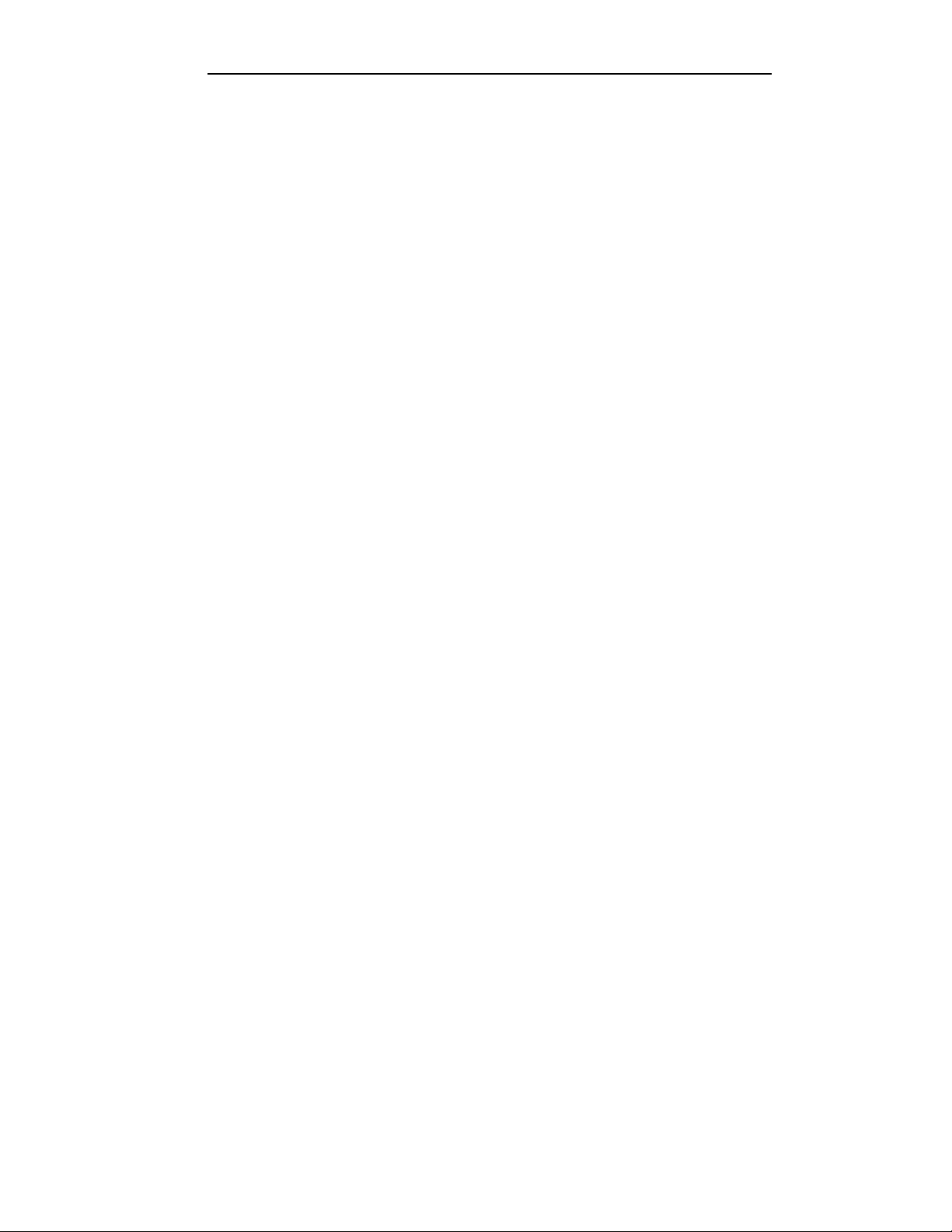
Chapitre 1 Pour commencer
Remarque sur la documentation
Macromedia s’efforce de publier des produits de documentation de la meilleure
qualité possible et serait heureuse de savoir ce que vous en pensez. Pour toute
remarque ou suggestion concernant nos guides d’aide en ligne ou imprimés,
veuillez nous faire parvenir un email.
Vous êtes prié d’inclure les informations suivantes avec vos remarques :
Q Nom du produit et numéro de version
Q Manuel imprimé ou aide en ligne
Q Titre du sujet (pour l’aide en ligne)
Q Numéro de page (pour le manuel imprimé)
Q Une brève description du contenu (par exemple, si vous avez lu des
instructions pas à pas incorrectes, contenant des fautes de grammaire
dans un paragraphe spécifique, des informations qui devraient être
clarifiées ou proposer plus de détails, etc.)
Q Votre suggestion quant à la correction et/ou l’amélioration à apporter à la
documentation
Veuillez envoyer un email à :
documentation@ehelp.com
N’oubliez pas que cette adresse électronique n’est que valable pour faire part
de vos commentaires concernant la documentation. Pour toute question
technique, contactez le support technique.
13
Page 18
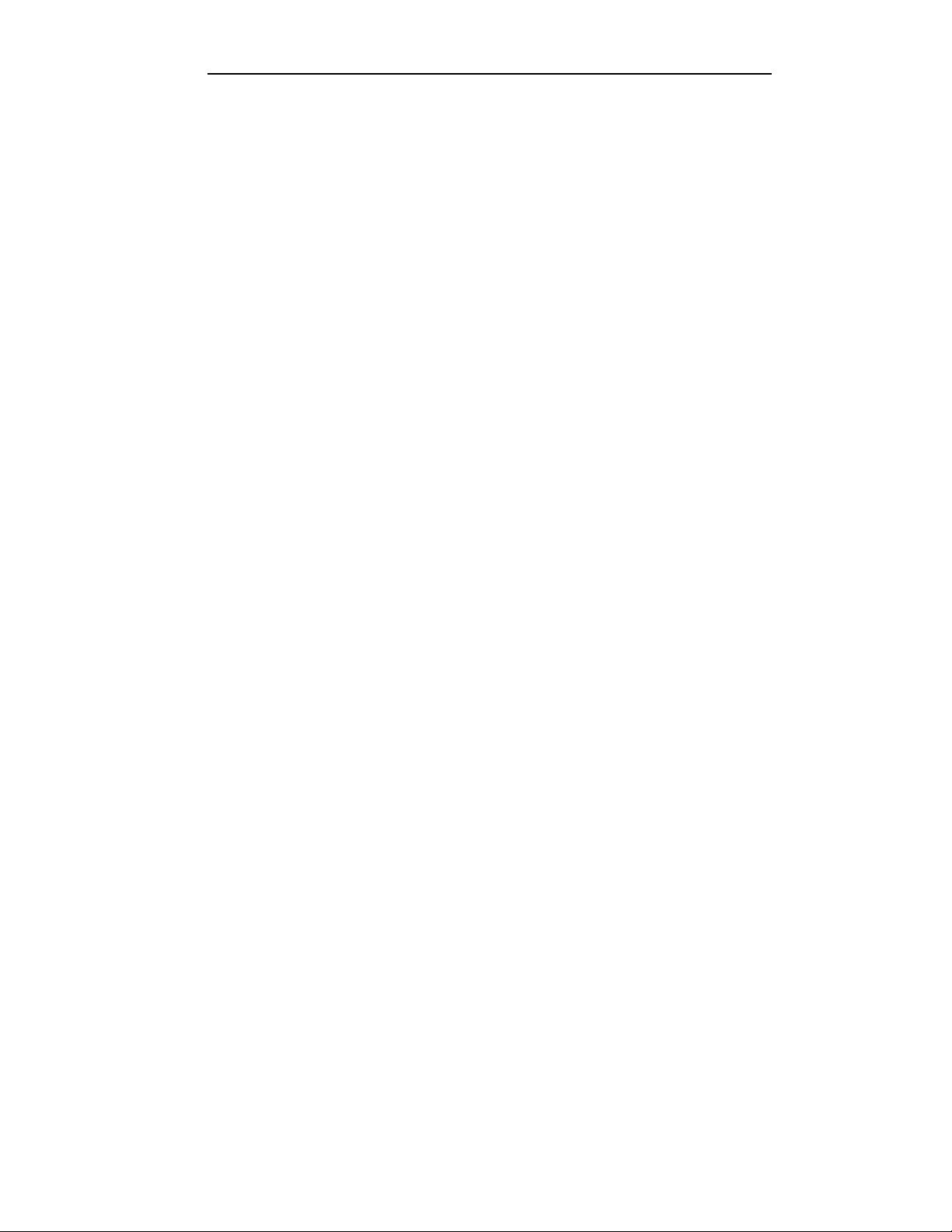
Introduction à la rédaction dans RoboHelp
14
Page 19
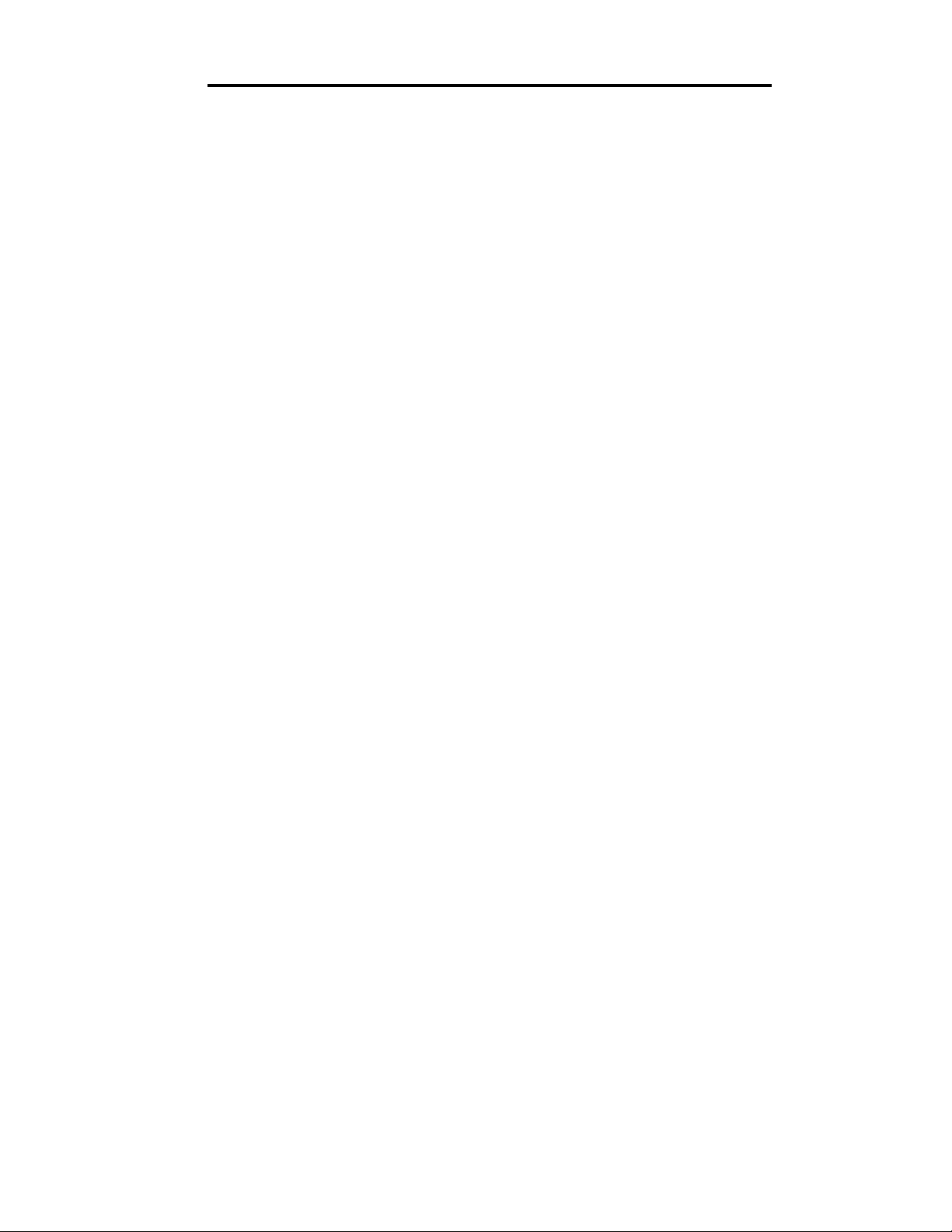
Chapitre 2
Rédaction de base
Le présent chapitre s’adresse aux personnes souhaitant découvrir la rédaction
en ligne ou effectuer un petit rappel de leurs aptitudes. Vous y trouverez des
conseils sur la manière de travailler dans le programme, élaborer un processus
de développement d'aide et gérer votre projet.
RoboHelp vous offre la flexibilité nécessaire pour créer des systèmes d'aide en
utilisant les méthodes qui vous correspondent le mieux. À mesure que vous
développez votre projet, vous découvrirez d’autres façons encore d’augmenter
votre efficacité afin de créer un produit répondant entièrement aux besoins de
vos utilisateurs.
Types de produits
L'un des aspects les plus importants du développement d'aide consiste à
déterminer le type de produit que vous avez besoin de créer. Le produit
représente les fichiers que vous proposez à vos utilisateurs finaux. Vous devez
prendre en compte les plates-formes et afficheurs requis pour votre application
hôte, les fonctions que chaque produit supporte ainsi que vos objectifs. Par
exemple, certains utilisateurs peuvent ne posséder qu'un seul navigateur sur
leur système – votre système d'aide s'affichera-t-il correctement pour eux ?
Par ailleurs, votre application hôte fonctionne probablement sur un type précis
de plate-forme et vos fichiers d'aide devront donc être compatibles avec elle.
Ces détails obligent les rédacteurs à bien étudier la manière de livrer des
projets qui sont compatibles avec les afficheurs et plates-formes du public visé.
Les formats de produits (aussi appelés types de projet ou formats d'aide)
permettent de résoudre ces problèmes en fournissant divers types de supports
et de fonctions.
Dans RoboHelp, vous pouvez créer des fichiers de produit qui fonctionnent sur
divers afficheurs et plates-formes, supportent des fonctions spécifiques et
affichent des interfaces diverses. Ces différences peuvent sembler subtiles aux
utilisateurs mais les auteurs doivent être pleinement conscients des
caractéristiques des produits qu’ils créent.
15
Page 20
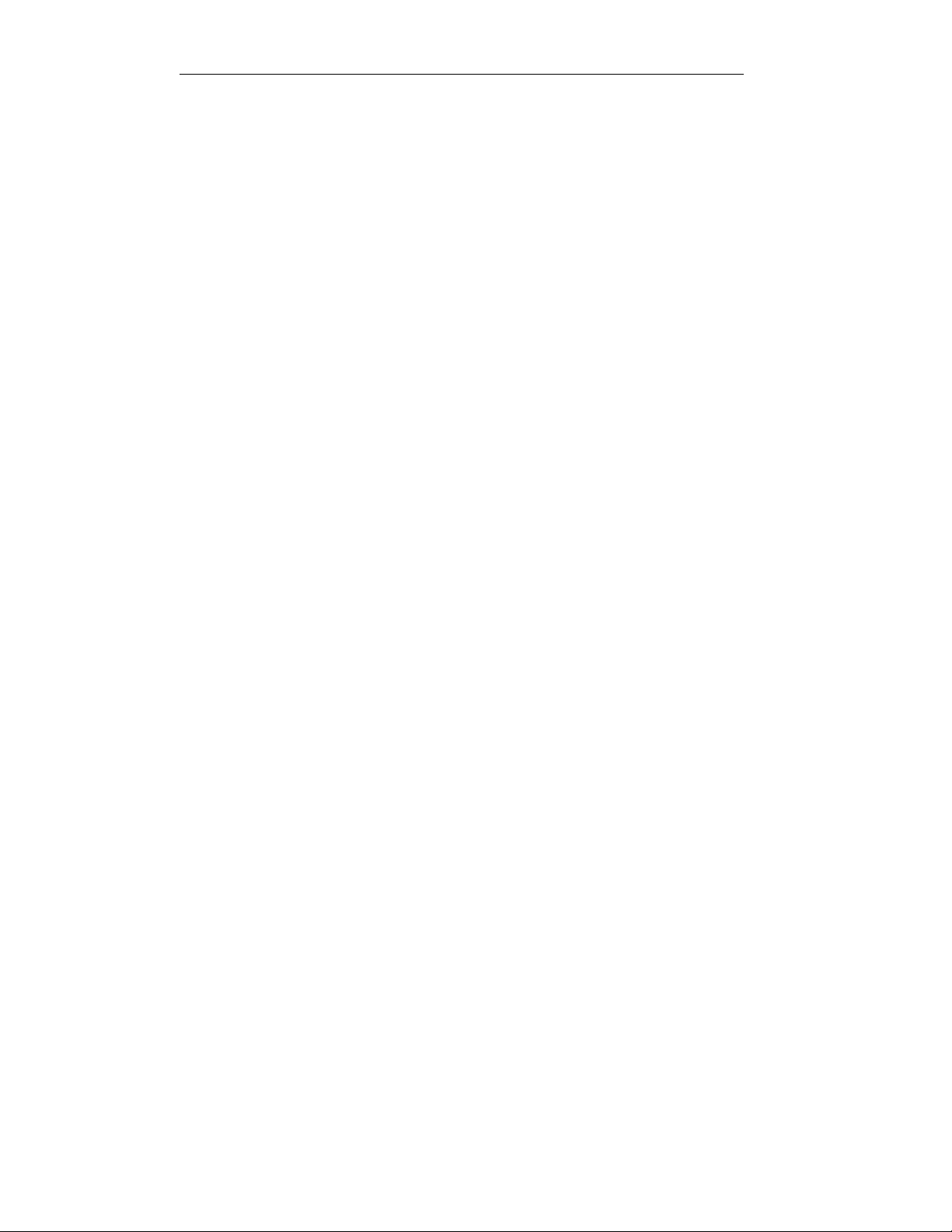
Introduction à la rédaction dans RoboHelp
Par exemple, si votre système se trouve au sein d’une application basée sur le
Web et que vos utilisateurs finaux utilisent le navigateur de leur choix, vous
pouvez sélectionner un produit fonctionnant sur le Web et ne nécessitant pas de
navigateur spécifique pour afficher le contenu correctement. Dans ce cas, vous
devriez penser à utiliser WebHelp, un produit qui fonctionne sur des platesformes multiples et ne dépend pas d’un navigateur donné. Si vous souhaitez
fusionner des projets sur un serveur Web et accéder en temps-réel aux rapports
d'informations de retour concernant l'utilisation de votre système, vous pouvez
choisir WebHelp Pro comme produit, car il est basé sur serveur. Tel qu'expliqué
dans le Chapitre 1, RoboHelp propose différents produits, selon l'édition que
vous achetez.
Pour de plus amples informations sur la manière de sélectionner un produit,
vous pouvez utiliser la visite guidée proposée dans RoboHelp Starter. Doublecliquez sur l’icône RoboHelp Starter située sur votre bureau et cliquez sur
l’onglet New Project. Ensuite, cliquez sur le lien Tour situé en haut de la
fenêtre Starter.
Vous pouvez aussi vous reporter à l’aide en ligne de RoboHelp. Ouvrez
RoboHelp et cliquez sur le menu Help, puis sélectionnez Contents & Index.
Caractéristiques de base
Bien qu’il existe des différences notables entre les divers produits, ils présentent
aussi certaines similitudes. Ci-dessous figurent quelques fonctions universelles :
Q Navigation graphique et support d’organisation (par exemple, liens, index
multi-niveaux et tables des matières)
Q Sujets indépendants (liens qui ouvrent un sujet dans une petite fenêtre)
Q Séquences d’exploration (liens qui permettent aux utilisateurs d’avancer ou
de reculer dans une série de sujets organisés dans un ordre précis).
Q Références croisées intitulées Related topics ou See Also (listes de liens
avec d'autres sujets contenant des sujets connexes)
Q Recherche de texte entier (une fonction qui permet aux utilisateurs de
chercher un texte au sein du contenu de sujets)
Q Aide contextuelle (sujets fournissant des renseignements correspondant au
contenu de l’écran affiché)
Comme vous le constaterez par la suite, peu importe le produit que vous livrez,
les stratégies de développement et de gestion de projet sont en règle générale
identiques.
16
Page 21
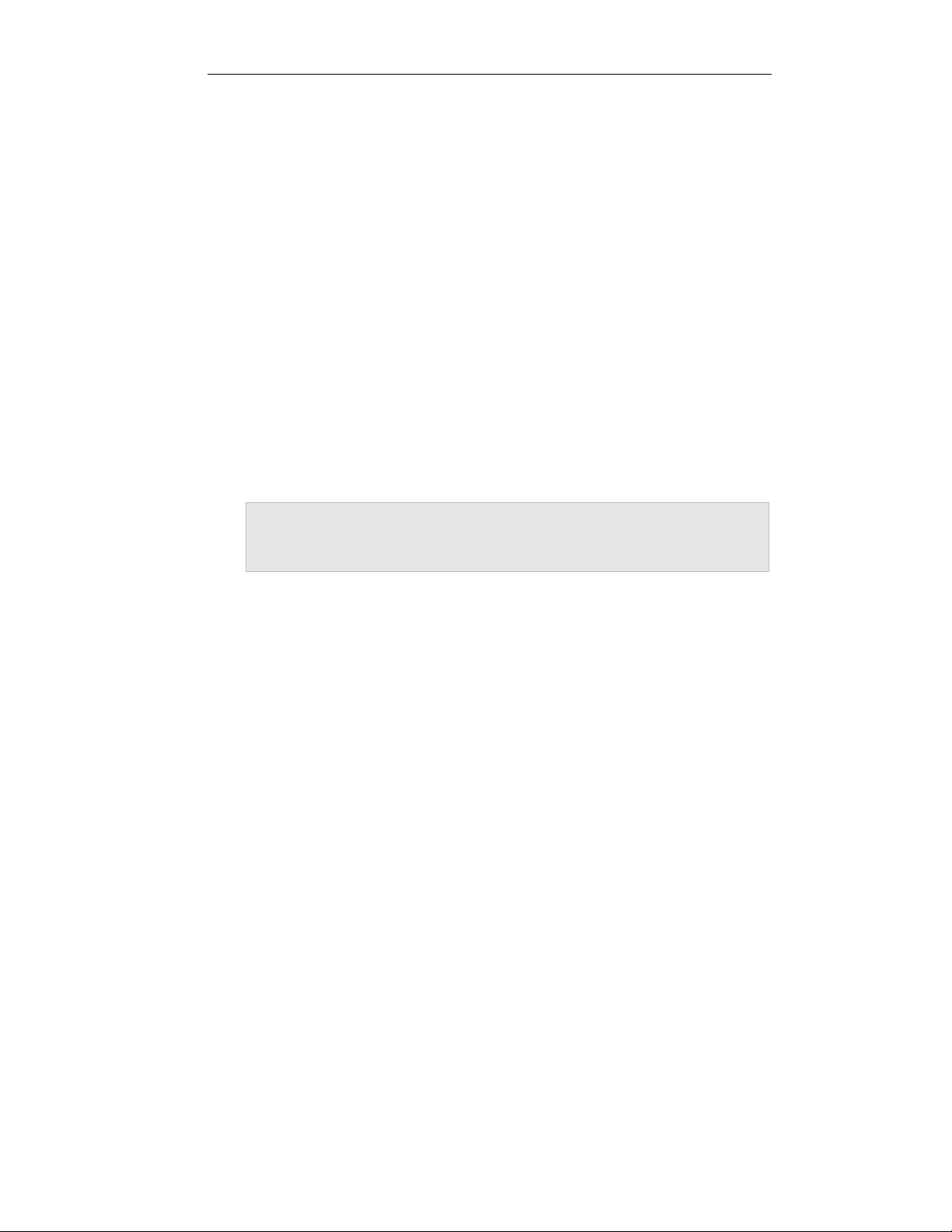
Chapitre 2 Rédaction de base
Stratégies de développement d’un projet
Ci-dessous, vous trouverez une stratégie conseillée de développement de projet
d'aide dans RoboHelp. Une fois que vous avez créé votre projet et ajouté
quelques sujets, vous pouvez réaliser ces tâches dans l’ordre que vous voulez
(ou simultanément). Toutes les tâches ne sont pas indispensables à la livraison
d’un système en ligne, mais il est recommandé d’en compléter la plupart afin de
veiller à ce que vos utilisateurs tirent le meilleur parti de votre aide. Chaque
tâche comprend des éléments conseillés (« À faire ») avant de commencer.
Q Créer un projet
Q Ajouter des sujets
Q Ajouter un contenu
Q Développer une table des matières
Q Créer des liens
Q Insérer des images
Q Construire un index
Q Générer et visualiser votre projet
Q Tester votre projet
Q Livrer le produit fini
Conseil : Pour de plus amples détails sur ces tâches, reportez-vous à l’aide en
ligne de RoboHelp (ouvrez le programme, sélectionnez le menu Help
puis Contents & Index). Pour apprendre à créer un projet de bout
en bout, reportez-vous au didacticiel du Chapitre 3.
17
Page 22
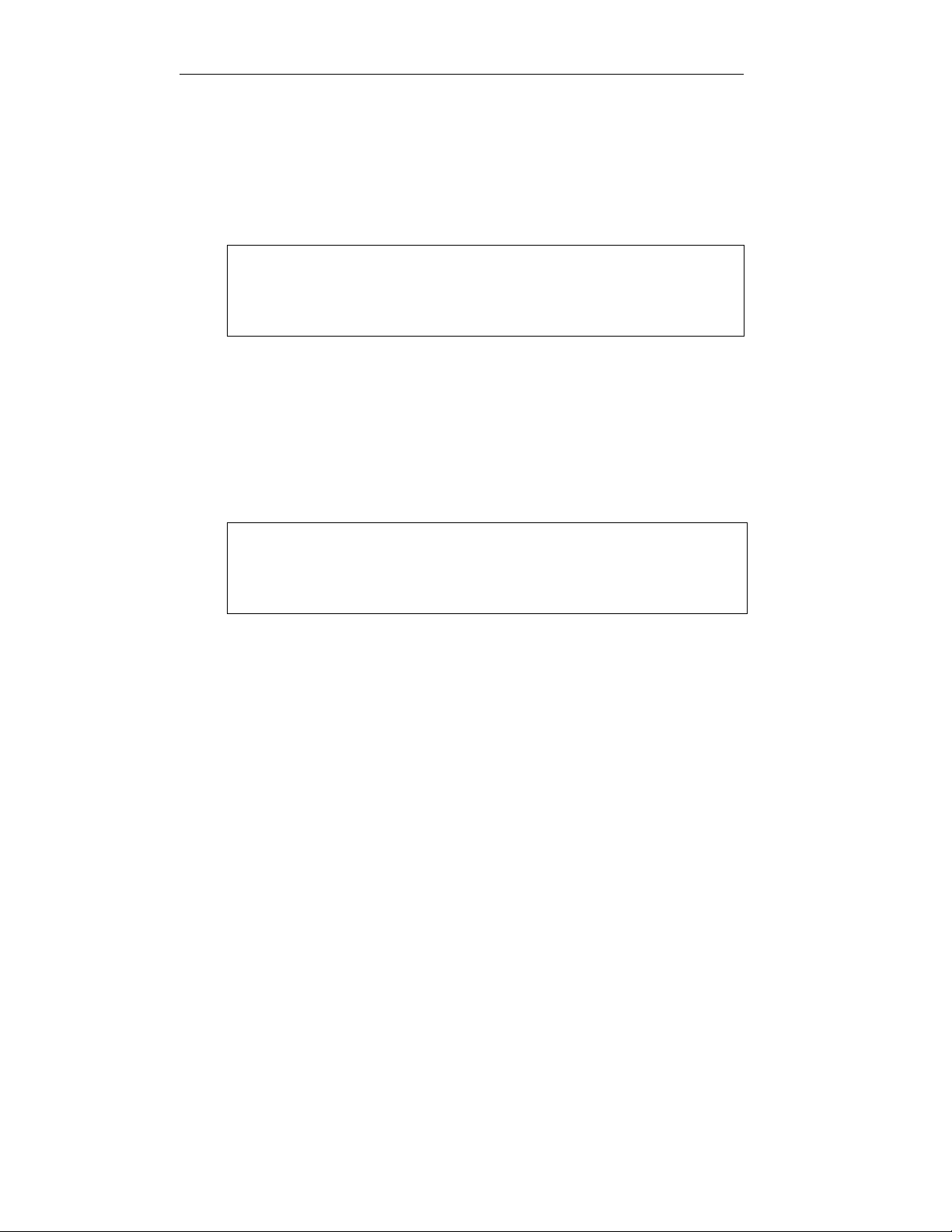
Introduction à la rédaction dans RoboHelp
Créer un projet
Les projets RoboHelp vous permettent de gérer et d'organiser tous les fichiers
nécessaires à la création du produit fini (appelé « produit »). Le projet
comprend votre contenu ainsi que les propriétés que vous établissez, telles que
l’aspect de la fenêtre du produit. Une fois que vous avez ajouté des sujets (voir
l'étape suivante), vous pouvez créer des dossiers dans Project Manager pour
organiser vos informations et ajouter une structure à votre projet. Reportezvous au Chapitre 1 pour apprendre à créer un projet.
À faire : Décidez du nom de votre projet et de son emplacement de
sauvegarde. Renseignez-vous sur les plates-formes et afficheurs dont vos
utilisateurs disposent car cela affectera le genre de fonctions disponibles dans
votre projet ainsi que la manière de le livrer. Ensuite, consultez l’aide en ligne
de RoboHelp pour connaître les fonctions que chaque produit supporte.
Ajouter des sujets
Les sujets d’un projet en sont la clé de voûte. Ils affichent le contenu et
contiennent liens, images et autres fonctions aidant les utilisateurs. Pendant le
développement de votre projet, déterminez les types de sujets s’adaptant au
mieux au contenu (voir « Ajouter un contenu » ci-après), rédigez les sujets
pour qu’ils soient clairs et exacts, puis créez un chemin d'accès (navigation)
pour qu'ils soient faciles à trouver (voir « Créer des liens » ultérieurement dans
cette section). Vous pouvez ajouter des sujets dès que vous avez créé le projet
ou à mesure que vous progressez, selon vos besoins.
18
À faire : Décidez d’une convention pour nommer vos sujets. Par exemple,
comment nommerez-vous des sujets de présentation (tels que « À propos du
produit ABC » ou « Introduction du produit ABC ») ? Les utilisateurs peuvent
retrouver des informations plus rapidement si différents types de sujet sont
nommés de façon systématique.
Ajouter un contenu
Pour ajouter du texte à vos sujets dans RoboHelp, la méthode est semblable à
la rédaction d'un manuel, mais votre public recherche des informations rapides
à point nommé. Les sujets sont en règle générale brefs et contiennent une
notion, un processus ou une idée principale dans chacun. Évitez que les
utilisateurs n'aient à faire défiler la page pour lire les informations et n’oubliez
pas que lorsque les utilisateurs accèdent à votre système, ils souhaitent obtenir
des informations précises rapidement.
Page 23
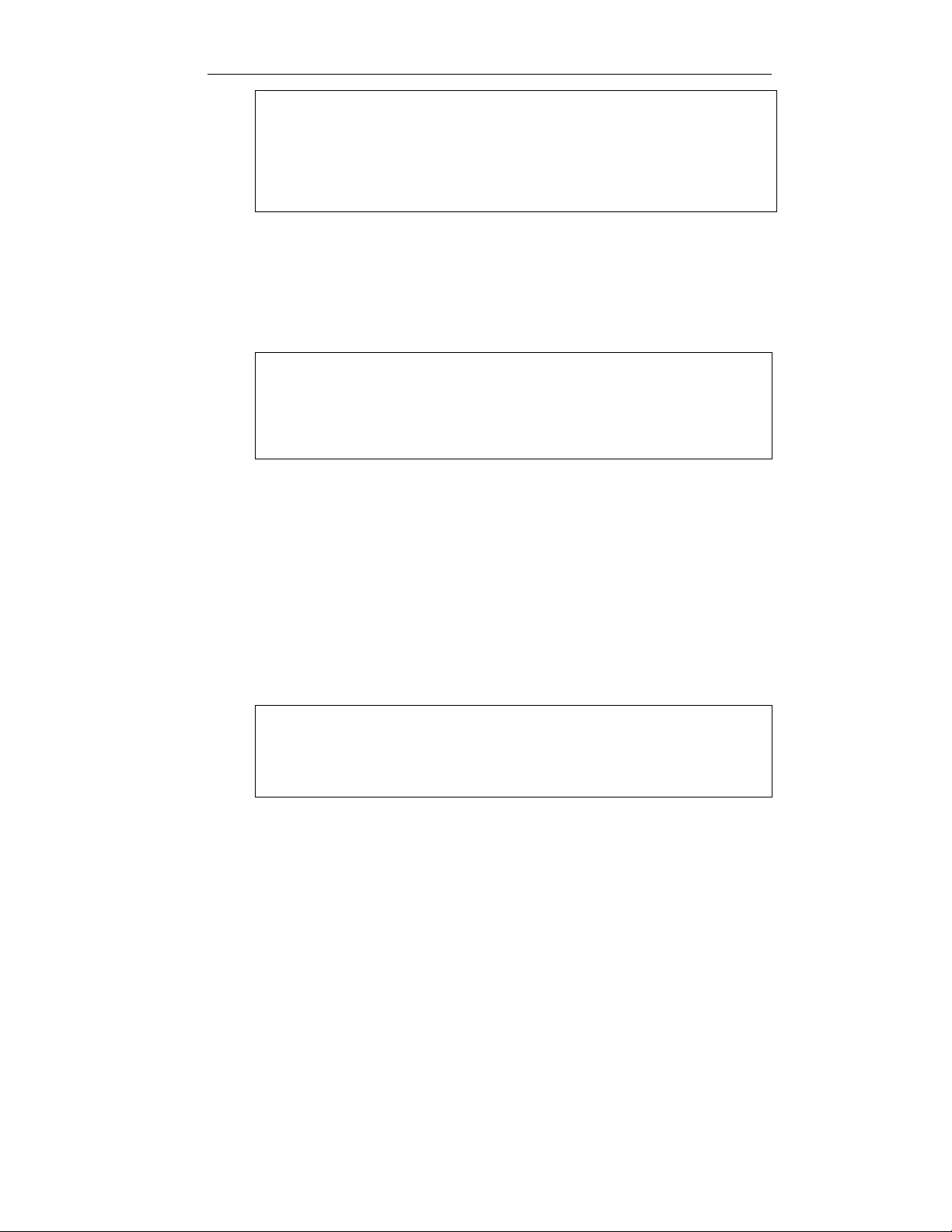
Chapitre 2 Rédaction de base
À faire : Déterminez les types d’information que vous voulez ajouter
(présentation, processus, contexte, référence, etc.) et la manière de les
présenter. Par exemple, dans chaque sujet de processus, vous pouvez inclure
une brève description du processus en haut, les étapes sous forme de liste
numérotée et une image de l’interface utilisateur que vous décrivez. Par
ailleurs, assurez-vous d'instaurer un processus complet de révision pour que
votre contenu soit correct, sans erreur et utilisable.
Développer une table des matières
Une table des matières (TOC) permet aux utilisateurs non seulement d'accéder
à des informations, mais aussi de consulter une vue hiérarchique de vos sujets
et de trouver les sujets couverts. Profitez de la fonction Auto-Create TOC qui
vous permet de créer automatiquement une table des matières conformément à
la structure de votre projet.
À faire : Pensez à la façon de consulter des informations qu'auront vos
utilisateurs. Le cas échéant, connaissez-vous leurs habitudes de travail et
l’ordre dans lequel ils pourraient réaliser leurs tâches ? Les utilisateurs seront-ils
capables de retrouver des informations organisées par fonctions ou modules ou
ont-ils l’habitude de voir des informations structurées différemment ? Préparez
une table des matières qui leur paraîtra logique.
Créer des liens
À la différence de livres imprimés, commençant par une table des matières et
possédant des chapitres en ordre séquentiel, les informations en ligne ne sont
pas linéaires, à savoir les utilisateurs peuvent commencer n’importe où et
passer à d’autres sujets sans ordre spécifique, selon leurs besoins et le chemin
qu’ils suivent pour y parvenir. Par conséquent, il est important de leur fournir
les moyens de trouver ces informations.
Vos sujets devraient utiliser des liens de manière systématique pour que les
utilisateurs puissent se déplacer facilement et rapidement dans l’aide. Si vous
souhaitez veiller à la simplicité de l’aide, commencez par proposer des liens
textuels (« hotspots » sur lesquels les utilisateurs cliquent pour afficher la
destination) ; il est bon de ne pas inclure trop de liens dans chaque sujet.
À faire : Prévoyez une stratégie pour que la navigation soit évidente et utile.
Comment réaliserez-vous des références croisées ? (RoboHelp propose une
multitude de façons de le faire, à savoir utilisation de boutons Related Topics et
liens See Also.) Comment éviterez-vous que les utilisateurs ne se perdent dans
votre système ?
19
Page 24
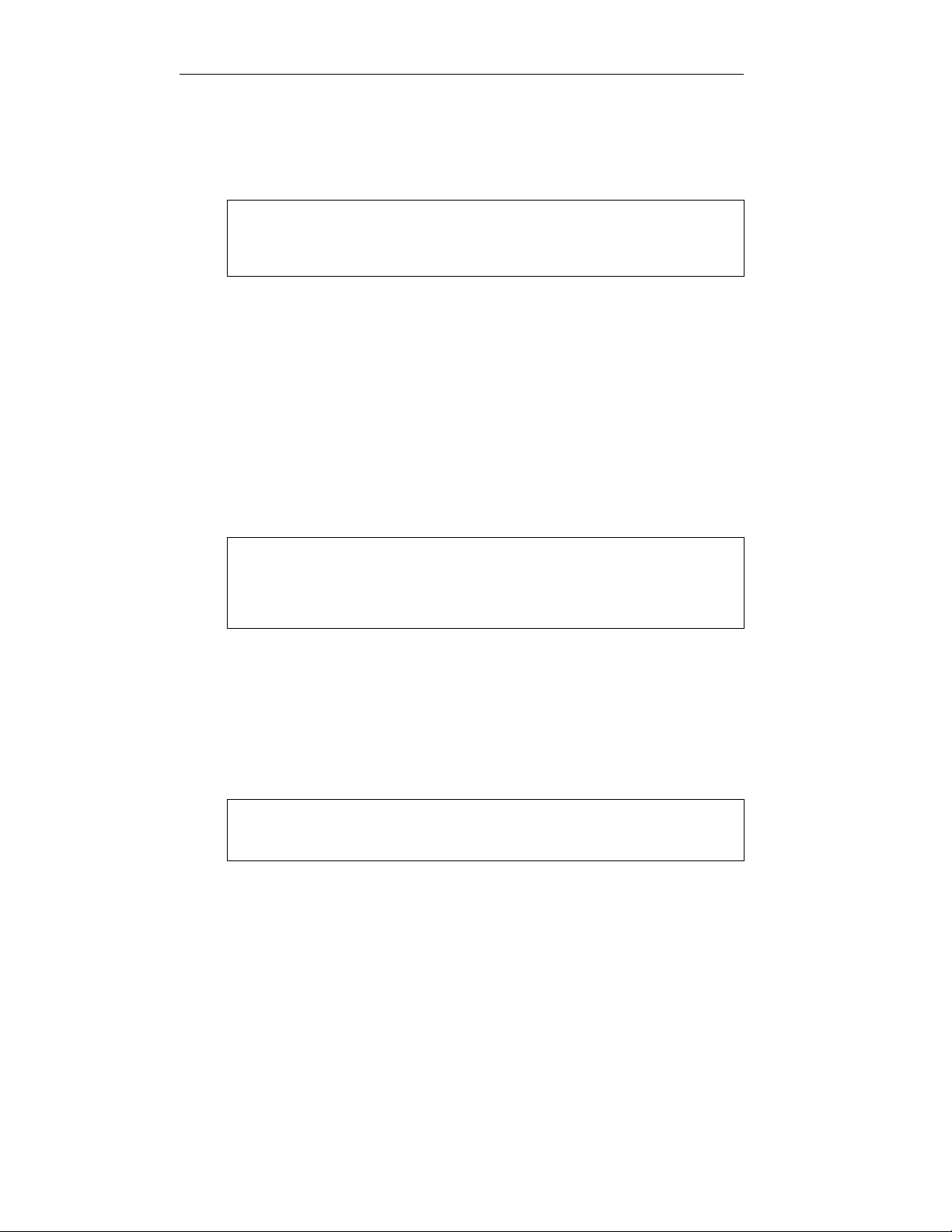
Introduction à la rédaction dans RoboHelp
Insérer des images
Les images permettent de communiquer des idées, parfois même mieux qu’un
texte. En insérant captures d’écran, images, graphiques, illustrations ou autres
types d’images, vous pouvez rendre vos sujets plus intéressants et expliquer
des concepts plus en détails.
À faire : Décidez d’une convention d’appellation de vos graphiques et décidez
aussi du type de format de fichier image que vous souhaitez utiliser (.GIF, .JPG,
etc.). Utiliserez-vous fréquemment des images dans votre projet ou seulement
pour certains types de sujet ?
Construire un index
Vous pouvez élaborer un index en même temps que vous rédigez le contenu ou
à la fin du projet. Pour vous assurer que tous les sujets sont indexés, certains
auteurs utilisent une « règle », par exemple ils créent au moins cinq entrées par
sujet. Pour créer automatiquement votre index, utilisez le Smart Index Wizard
de RoboHelp qui vous permettra de créer rapidement un index en fonction des
mots et phrases de vos sujets.
Les index nécessitent généralement plus de temps et d'effort que prévu ;
n'oubliez pas d'inclure du temps pour le contrôle de qualité et autres tests. De
cette manière, vous vous assurez que l’index est complet, exact et affiche les
sujets correspondant aux entrées cliquées. L'index est souvent le premier
endroit que les utilisateurs consultent lorsqu'ils ont besoin d'aide, alors
consacrez suffisamment de temps à son développement.
20
À faire : Décidez de l’aspect de votre index. Possèdera-t-il plusieurs niveaux ?
Les entrées auront-elles des majuscules ? Utiliserez-vous des verbes ou des
noms ? Le processus d’indexation inclut divers aspects et il est donc conseillé de
passer un peu de temps à y réfléchir, améliorer vos aptitudes de création
d’index et de lui accorder suffisamment de temps.
Générer et visualiser votre projet
Pendant le développement d’un projet, vous devriez examiner votre système du
point de vue d’un utilisateur final ainsi que tester vos liens. Pour ce faire,
générez (ou « compilez ») votre projet de façon à ce que vos changements les
plus récents soient combinés en un format ou fichier visualisable (selon le
produit). Une fois généré, RoboHelp vous offre la possibilité de visualiser le
produit. Vous pouvez effectuer une génération à tout moment, autant de fois
que nécessaire.
À faire : Si vous ne l’avez pas encore fait, décidez du produit à utiliser. Le
processus de génération est légèrement différent pour chaque format et
supporte différentes fonctions au moment de l’exécution.
Page 25
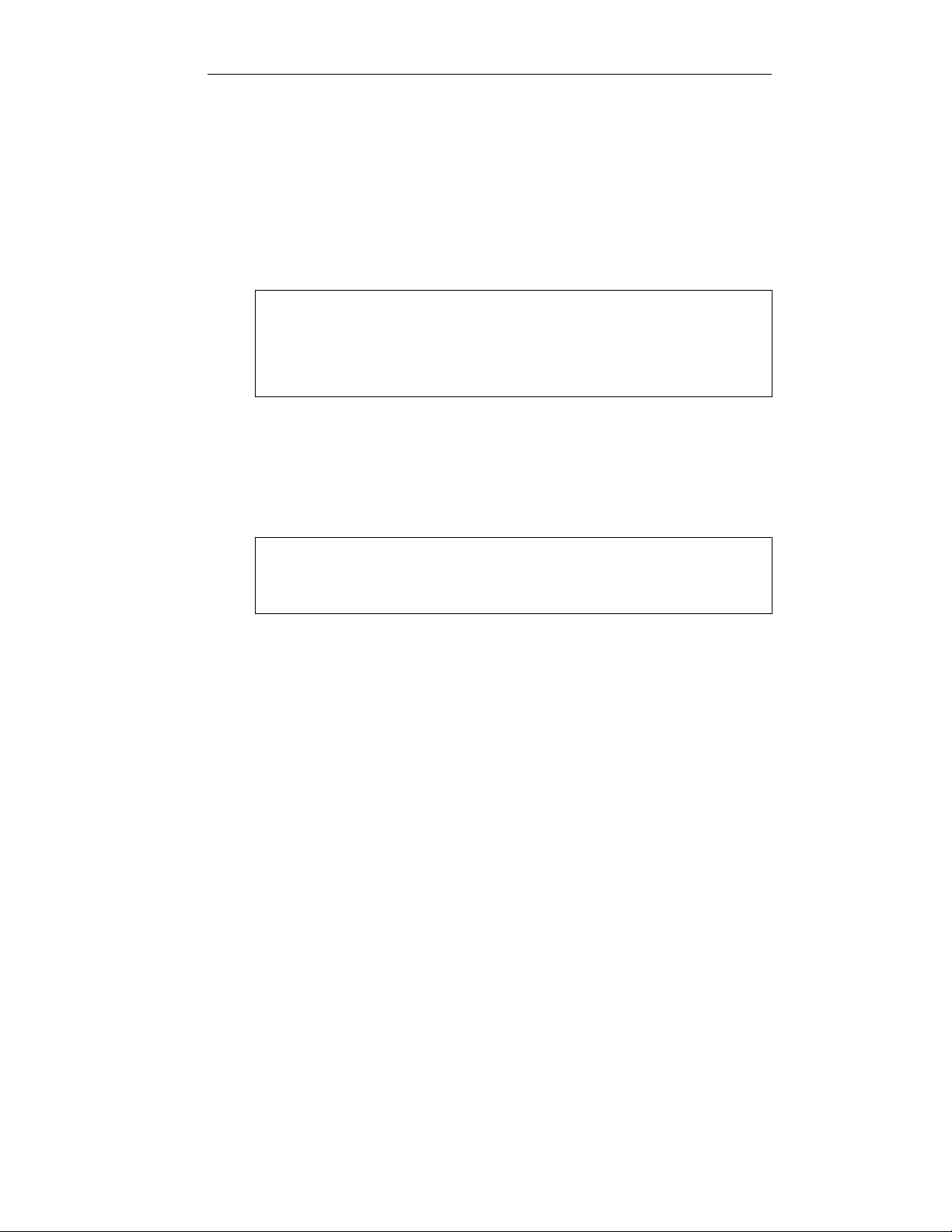
Chapitre 2 Rédaction de base
Tester votre projet
Pour vous assurer que le système se présente et réagit comme prévu, vous
devez le tester de manière approfondie. Testez votre projet régulièrement en le
visualisant (l'exécutant) une fois qu'il est généré. Si vous livrez un projet avec
une application, installez et testez votre système avec l’application. L’important
est que vos projets s’affichent sans erreur, que les liens affichent la destination
correcte, que la mise en forme soit celle que vous souhaitez et que toutes les
fonctions ajoutées fonctionnent correctement. Si vous avez des problèmes,
résolvez-les dans le projet et effectuez de nouveau la génération. Avant de
livrer votre projet, veillez à le tester sur différentes plates-formes et dans divers
navigateurs.
À faire : Développez et suivez un plan de test méthodique afin de ne manquer
aucun sujet, lien ou fonction lors du test. Demandez à d’autres personnes de
lire votre contenu et de vérifier vos liens, dans la mesure du possible, pour
qu’elles puissent repérer les erreurs que vous avez omises. Consultez le dossier
Broken Links, exécutez des rapports de projet et utilisez les autres outils dont
RoboHelp dispose pour le débogage.
Livrer le produit fini
Lorsque vous êtes satisfait de l’aspect et du fonctionnement de votre système,
mettez votre produit à disposition des utilisateurs finaux. En fonction de votre
situation, cela peut comprendre la publication des fichiers sur un serveur ou CDROM, la collaboration avec les développeurs pour installer le système avec une
application ou l’utilisation d’une autre méthode de distribution.
À faire : Consultez l’aide en ligne de RoboHelp pour vous assurer que vous
distribuez tous les fichiers nécessaires. Travaillez avec vos développeurs ou
votre équipe Web pour intégrer le système à l’application, au serveur ou à
d’autres fichiers à livrer.
21
Page 26
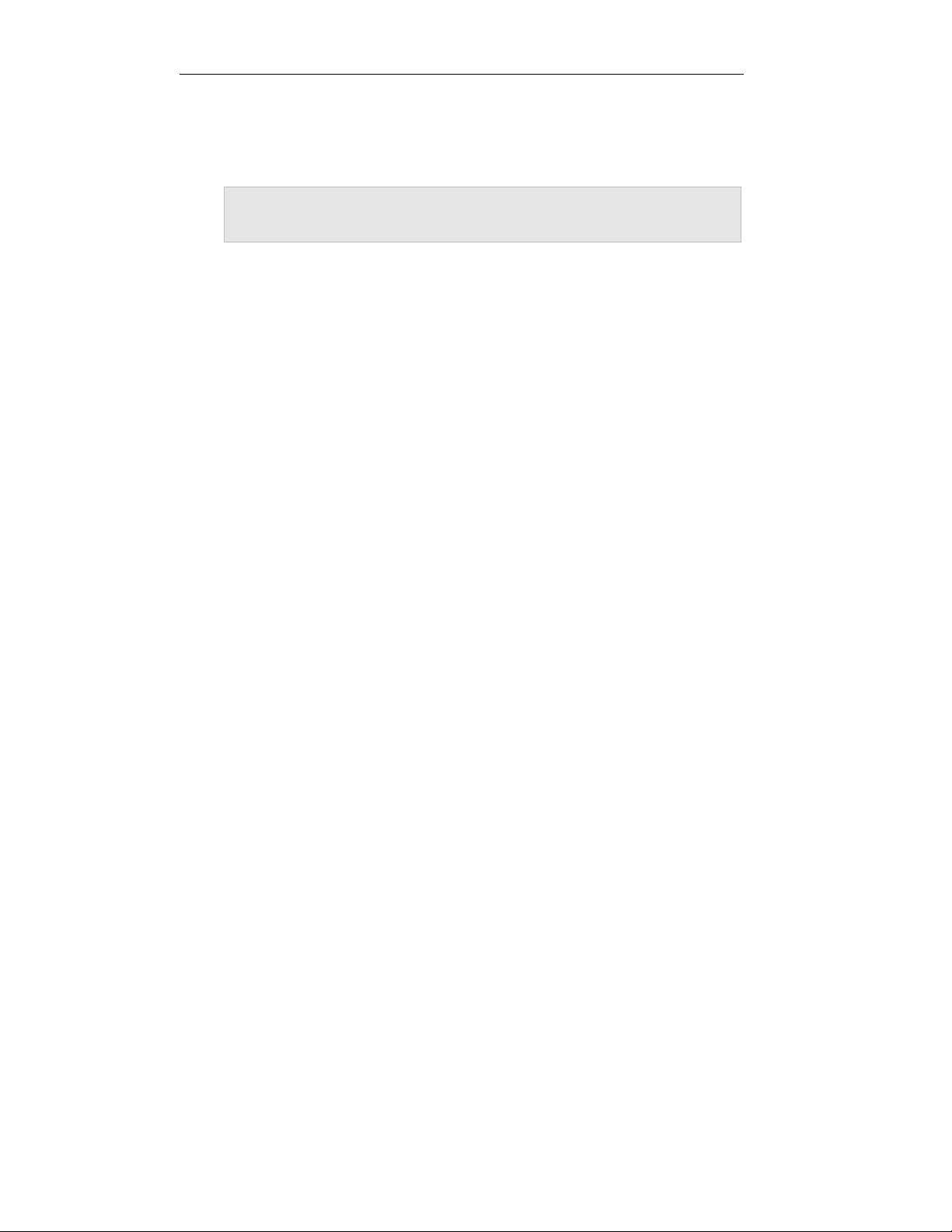
Introduction à la rédaction dans RoboHelp
Fonctions supplémentaires pour votre projet
Lorsque vous êtes prêt à ajouter une navigation plus complexe, créer des
éléments visuels et concevoir le look de vos sujets, jetez un coup d’œil aux
fonctions suivantes pour peaufiner votre projet.
Remarque : Ces fonctions sont disponibles selon le produit que vous créez.
Pour de plus amples informations, reportez-vous à l’aide en ligne
de RoboHelp.
Q Séquences d’exploration : Ajoutez ces liens pour que les utilisateurs
finaux puissent avancer et reculer dans une série de sujets ordrés.
Q Texte conditionnel : Le texte conditionnel vous permet de personnaliser
votre produit de façon à créer plusieurs versions à partir d'un même projet.
Vous pouvez marquer le contenu pour qu'il soit utilisé dans des produits
spécifiques tels que documents imprimés, une version d'un système d'aide
pour les experts et pour les débutants, un didacticiel ou une version
d'évaluation. Marquez des sujets entiers ou uniquement des parties de
sujets (blocs de texte et images) à exclure du produit.
Q Aide contextuelle : Travaillez en collaboration avec vos développeurs
pour afficher les sujets fournissant des renseignements correspondant au
contenu de l’écran affiché. Les utilisateurs accèdent généralement à ces
renseignements en cliquant sur le bouton Help sur une boîte de dialogue
ou en appuyant sur la touche F1.
Q Liens de référence croisée : Ajoutez des boutons pour afficher une liste
de sujets connexes auxquels les utilisateurs peuvent accéder. Ces liens
sont appelés liens Related Topics ou liens See Also.
Q Fenêtres personnalisées : Dans certains produits, vous pouvez créer des
fenêtres personnalisées (contenant des sujets qui permettent aux
utilisateurs de visualiser votre système) de tailles différentes ou s’affichant
à des endroits différents de l’écran, en fonction du type de sujet présenté.
22
Q Dynamic HTML : Ajoutez des objets qui réalisent une action, telle que du
texte qui se déroule quand l’utilisateur clique dessus ou du texte qui est
surligné lorsque l’utilisateur fait glisser sa souris dessus. Disponible dans
RoboHelp HTML
Q Recherche de texte : Permettez aux utilisateurs de rechercher un texte
utilisé dans des sujets par le biais d'un champ Search.
Q Glossaire : Dans certains produits, vous pouvez fournir une liste de termes
et de définitions liés au sujet traité dans votre projet.
Page 27
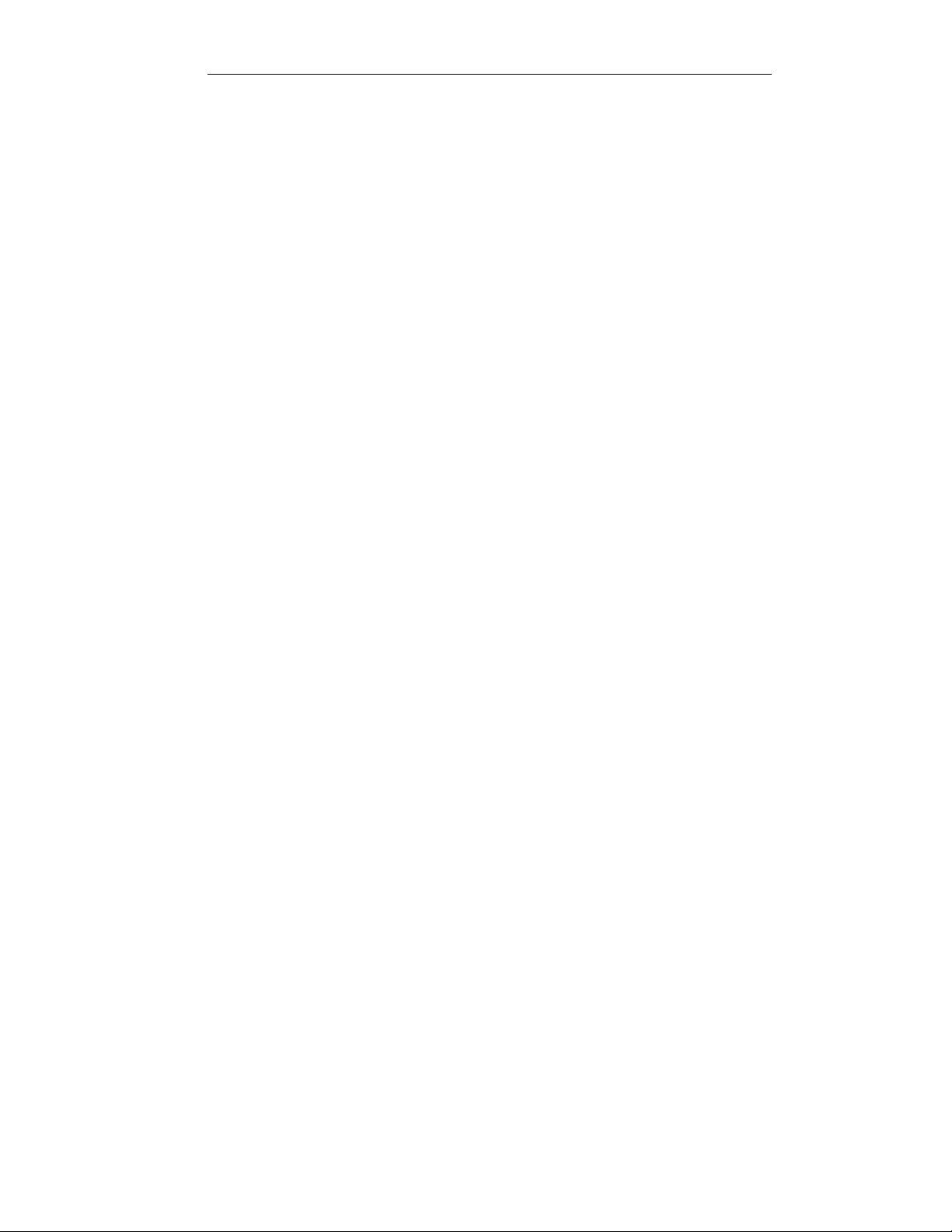
Chapitre 2 Rédaction de base
Q En-têtes et pieds de page : Utilisez les zones en haut et en bas des
sujets pour afficher des logos d’entreprise, l’heure et la date, des images,
des tableaux et autres éléments que vous souhaitez placer à un endroit
fixe. Disponible dans RoboHelp HTML.
Q Images cliquables : Ajoutez des zones cliquables à vos images pour
afficher un autre sujet, URL, fenêtre indépendante ou autre destination.
Q Multimédia : Enrichissez votre projet de sons et clips vidéo pour illustrer la
réalisation de tâches ou l’utilisation de fonctions, fournir des instructions ou
exécuter d’autres fonctions dont vous avez besoin. Utilisez des films
RoboDemo pour créer des petits didacticiels interactifs directement à
partir de RoboHelp ou insérez des films RoboDemo dans vos sujets.
(RoboDemo est vendu séparément. Pour de plus amples informations,
veuillez contacter le Service de vente Macromedia.)
Q Liens indépendants : Utilisez des liens indépendants pour afficher une
fenêtre plus petite qui s’affiche sur la fenêtre principale. Ils sont
particulièrement utiles si vous souhaitez fournir un lien vers des
informations connexes mais éviter que l’utilisateur n'ait à revenir en arrière
pour retrouver le sujet en cours.
Q Rapports de projets : Gérez des informations concernant votre projet ,
effectuez-en le suivi et partagez-les en utilisant divers rapports. Des
renseignements concernant de nombreux éléments de votre projet sont
disponibles dans des rapports de façon à ce que vous puissiez savoir de
combien d’images vous disposez, s’il existe des fichiers inutilisés et bien
d’autres choses encore.
Q Profils : Dans certains produits, vous pouvez personnaliser et actualiser
votre produit pour qu’il s’intègre au look de votre application en utilisant
couleurs, polices et images sur vos barres d’outils, arrière-plans, boutons,
icônes, etc.
Q Styles : Contrôlez l’aspect de vos sujets et apportez des modifications
globales en une fois. Les sujets connectés aux feuilles de style ou modèles
sont automatiquement mis à jour pour refléter les modifications de mise en
forme, vous permettant de travailler plus efficacement.
Q Modèles de sujet : Utilisez des sujets spécialisés pour réutiliser les en-
têtes et pieds de page dans plusieurs sujets et donnez un look homogène à
vos sujets. Disponible dans RoboHelp HTML.
Gérer votre projet
La gestion d’un projet RoboHelp suit un processus semblable à celle d’autres
types de projets. Faites appel à ces méthodes prouvées et efficaces afin de vous
assurer que votre projet répond bien à vos objectifs et exigences de qualité.
23
Page 28
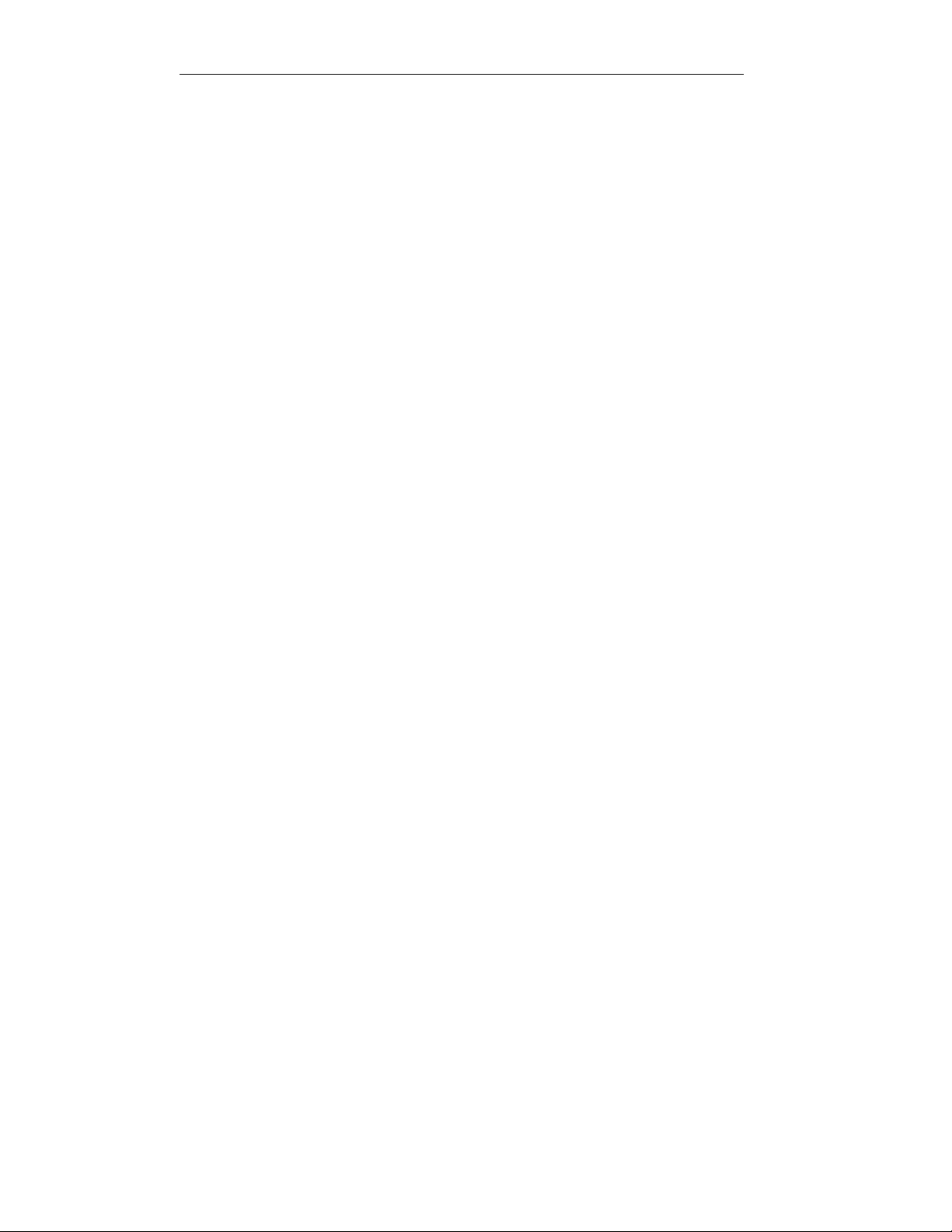
Introduction à la rédaction dans RoboHelp
Définir un plan. Un plan communique vos attentes du projet et sert souvent à
les partager avec le reste de votre équipe. Il définit le public ciblé, le but du
projet ainsi que son contenu et sa conception. Un bon plan comprend aussi un
moyen de mesurer l’efficacité du projet, y compris la manière de le tester. Si
vous travaillez en équipe, il serait bon de clairement identifier les
responsabilités et fonctions de chaque membre, et tout particulièrement pour
les experts en la matière.
Pour élaborer un plan de projet et le distribuer, vous pouvez créer une table des
matières dans RoboHelp, puis imprimer ou envoyer électroniquement un
rapport de table des matières.
Évaluer la quantité de travail. Avant de mettre en œuvre votre plan, vous
devez savoir combien de temps votre projet va durer et connaître les
ressources nécessaires. Vous devriez aussi connaître les ressources requises
pour respecter l’échéance. Développez un plan pour suivre les progrès réalisés
(moments de vérification) afin de bien gérer le calendrier de création. Dans
RoboHelp, évaluez le temps de développement de chaque sujet dans Topic
Properties (cliquez avec le bouton droit sur un sujet et sélectionnez
Properties).
Mettre en œuvre le plan. Commencez par développer et rédiger votre projet
en suivant votre plan. Créez le projet, rédigez les sujets et ajoutez des
éléments tels que table des matières, liens, séquence d'exploration et index.
Tester, tester, tester ! Une des étapes les plus importantes dans la gestion de
votre projet consiste à le tester. Testez vos liens et zones cliquables pour vous
assurer qu'ils vous mènent à la destination correcte, vérifiez votre mise en
forme pour veiller à son uniformité, testez votre aide contextuelle pour vérifier
que le sujet adéquat s'affiche, suivez toutes vos séquences d'exploration pour
vous assurer que vous n'avez oublié aucun sujet et testez les autres fonctions
que vous avez utilisées. Lorsque le système ne possède plus d'erreurs,
distribuez le produit généré à vos utilisateurs.
Évaluer le projet. Finalement, évaluez le résultat et le déroulement du
processus. Avez-vous créé le projet dans les délais impartis, respecté le budget
et utilisé les ressources qui y étaient affectées ? Quels sont les facteurs ayant
influencé le processus de développement ? Qu’avez-vous appris ? Il peut s’agir
d’une évaluation interne de votre processus de rédaction ou de commentaires
provenant des membres de votre équipe ou de votre public. L'évaluation est
une étape importante qui vous permet de tirer parti de votre expérience et
d'adapter votre processus.
Utilisation de RoboHelp pour gérer des projets
La gestion méticuleuse de votre projet est essentielle à la livraison d’un produit
de qualité dans les délais impartis. Utilisez les conseils de gestion de projet dans
la section précédente ainsi que les fonctions de ce programme pour parvenir à
un processus fluide.
24
Page 29
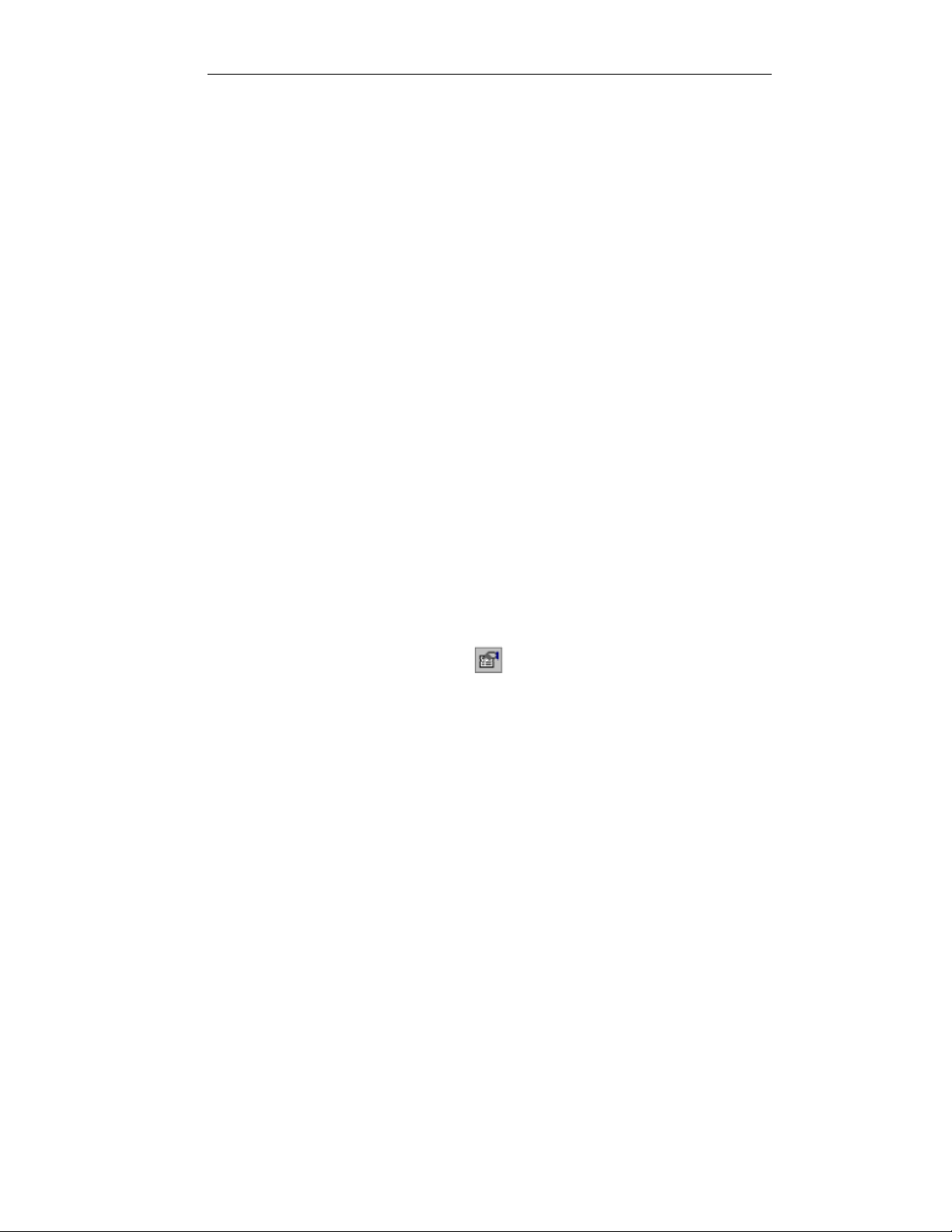
Chapitre 2 Rédaction de base
Utiliser des dossiers
Le Project Manager dans RoboHelp sert à la visualisation et à la manipulation
des fichiers de votre projet (pour y accéder, cliquez sur l'onglet Project dans le
coin inférieur gauche de la fenêtre du programme). Le Project Manager affiche
une hiérarchie de dossiers que vous pouvez développer ou réduire et qui
rassemble des fichiers de projet en des groupes plus facilement gérés.
Q Créez des dossiers ou documents pour organiser des sujets par groupe (par
exemple, créez un dossier pour « Setup » et un sous-dossier pour les
sujets de niveau dialogue ou des sujets contextuels pour « Setup »).
Q Créez automatiquement votre table des matières en fonction de la structure
du dossier du projet. Si vous avez placé les sujets contextuels dans des
sous-dossiers, vous pouvez les exclure de la table des matières au moment
de la génération automatique.
Utiliser des rapports
Les rapports vous proposent des statistiques concernant vos sujets, images,
liens, index, table des matières, etc. Pour accéder aux rapports, cliquez sur le
menu Tools, puis sélectionnez Reports. Sélectionnez un rapport dans le sousmenu.
Q Suivez les progrès de votre projet à l’aide du rapport Project Status ou du
rapport Topics by Priority.
Q Isolez des problèmes pour les résoudre facilement à l’aide des rapports
Unreferenced Topics, Unused Files, Topic References ou Broken Links.
Q Sauvegardez, modifiez, copiez, imprimez ou envoyez électroniquement des
rapports pour informer vos chefs ou collègues.
Utiliser l’état du sujet
Contrôlez l’état de chaque sujet et effectuez le suivi d’informations au niveau du
sujet en cliquant sur Properties
l’onglet Status.
Q Maintenez une liste de choses « À faire » pour chaque sujet pour mieux
garder à l'esprit les tâches que vous devez gérer.
Q Mettez à jour l’état des sujets lors de la réalisation de chaque objectif
intermédiaire, à savoir en cours, prêt pour la révision et terminé.
Q Affectez des priorités aux sujets pour que vous puissiez générer un rapport
Topics by Priority et prévoir le meilleur moyen d’organiser votre temps.
25
sur la barre d’outils et en sélectionnant
Page 30
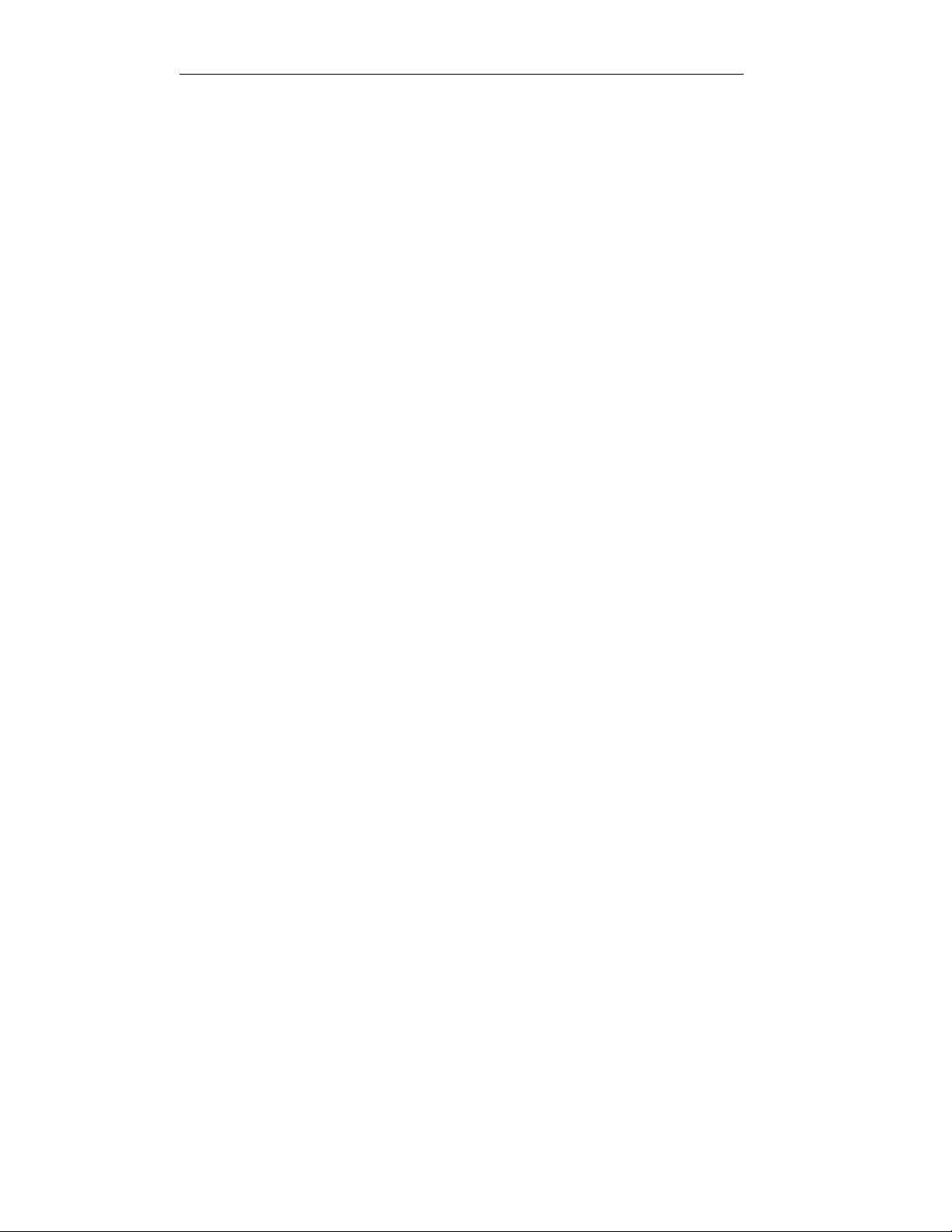
Introduction à la rédaction dans RoboHelp
Utiliser le contrôle de version
Le contrôle de version sauvegarde votre travail en cours, conserve des versions
antérieures de vos fichiers et stocke les fichiers dans un lieu sûr. Si pour une
raison quelconque vous perdez un fichier ou un fichier est corrompu, vous
pouvez retrouver une version antérieure du fichier à partir du contrôle de
version. La plupart des logiciels de contrôle de version affichent les historiques
de fichier, permettent de partager les fichiers, de les organiser, etc.
Q Vous pouvez être sûr que personne n'est en train de modifier un fichier
lorsque vous le stocker dans le contrôle de version car seul une personne à
la fois peut « sortir » le fichier, le rendant disponible en lecture uniquement
aux autres utilisateurs. De cette manière, tous les membres d'une équipe
peuvent partager un projet et des fichiers sans écraser le travail de leurs
collègues.
Q Du moment que chaque auteur utilise la même base de données de
contrôle de version, tous les membres d'une équipe peuvent voir les
modifications que chacun apporte au projet. Vous pouvez visualiser les
changements qui sont réalisés par d'autres utilisateurs en « obtenant » les
fichiers du contrôle de version.
Q Utilisez aussi le contrôle de version pour les projets à utilisateur unique.
Tout projet peut bénéficier de sa centralisation dans un dispositif de réseau
en vue d'être sauvegardé avec le reste des données de votre organisation.
Pour utiliser le contrôle de version avec RoboHelp HTML, vous devez avoir
installé un contrôle de version qui supporte l'API SCC* de Microsoft, tel que
Microsoft Visual SourceSafe. Vous disposez de deux options : Vous pouvez
utiliser RoboSource Control, le logiciel de contrôle de version que vous pouvez
installer avec RoboHelp Office ou vous pouvez utiliser un contrôle de version
tiers que votre département utilise peut-être déjà (et qui supporte l'API SCC de
Microsoft). Peu importe l'option sélectionnée, vous n'êtes pas obligé de quitter
RoboHelp HTML pour rentrer ou sortir des fichiers ou réaliser d'autres tâches de
contrôle de version courantes. Reportez-vous à l'aide en ligne RoboHelp HTML
pour des explications complètes.
26
*Microsoft Common Source Code Control (SCC). Contactez votre administrateur
pour vérifier que votre contrôle de version y est conforme.
Page 31

Chapitre 3
Didacticiel
Ce didacticiel rend l’apprentissage de RoboHelp HTML facile et agréable. Il est
conçu pour les rédacteurs, rédacteurs techniques, spécialistes en
documentation, développeurs Web et toute personne souhaitant proposer à des
utilisateurs une excellente aide en ligne pour les applications basées sur le Web
ou les applications de bureau. À mesure que vous compléterez ces leçons, vous
apprendrez à développer un projet qui affichera vos informations en ligne dans
un navigateur, avec une table des matières, un index ainsi que d’autres
fonctions.
La Partie I explique les concepts de base concernant l’utilisation des fonctions
essentielles de RoboHelp, y compris l'utilisation de liens et la création de sujets.
La Partie II propose des exercices pratiques utilisant des fonctions
supplémentaires qui peuvent améliorer la conception et la fonctionnalité de vos
projets telles que la création de table des matières et d'index, l'ajout d'images,
l'utilisation de texte conditionnel et de mises en forme source unique.
Nous vous conseillons de suivre l'ordre du didacticiel, chaque partie prenant
environ une heure à une heure et demie, selon votre niveau de connaissance
de RoboHelp, expérience en matière de rédaction, etc.
Conseil : Pour obtenir des renseignements sur les nouveautés de RoboHelp, la
27
configuration système requise et l’installation et l'activation du
programme, consultez le Guide d'installation RoboHelp Office fourni
avec le CD-ROM du programme.
Page 32

Introduction à la rédaction dans RoboHelp
Partie I – Principes de base
Les leçons de la première partie servent d’introduction aux fonctions
essentielles de RoboHelp. Une fois que vous les aurez complétées, vous serez
en mesure de rédiger des sujets et concevoir un projet de base. Ce didacticiel
contient un projet déjà créé à votre intention (vous n’aurez que très peu de
saisie à effectuer).
Dans la Partie I, vous apprendrez à :
Q Ouvrir un projet
Q Ouvrir et ajouter des sujets
Q Sauvegarder votre projet
Q Créer des dossiers personnalisés
Q Déplacer des sujets dans des dossiers
Q Importer des informations existantes
Q Vérifier l'orthographe de sujets
Q Créer une feuille de style
Q Définir et créer des styles
28
Q Attacher une feuille de style à des sujets
Q Appliquer des styles au texte
Q Utiliser des styles incorporés et en ligne
Q Créer des listes à puce et numérotées
Q Ajouter et formater des tableaux
Q Afficher des sujets
Q Créer des liens de base
Q Ajouter d'autres types de navigation : signets, liens de texte simple
indépendants, liens indépendants et boutons Related Topics
Q Visualiser et tester vos liens
Page 33

Chapitre 3 Didacticiel
Pour commencer
Les leçons suivantes vous permettront de commencer à utiliser RoboHelp.
Ouvrir un projet
Dans cette leçon, vous ouvrirez le projet didacticiel installé avec RoboHelp et
vous apprendrez à connaître l’environnement de travail. Les deux procédures
suivantes vous montrent comment ouvrir le projet au démarrage de RoboHelp
ou une fois le programme lancé.
Remarque : S'il s'agit de la première fois que vous lancez le programme, vous
Pour ouvrir le projet lorsque vous démarrez RoboHelp :
1 À partir de la barre de tâche de Windows (coin inférieur gauche de votre
bureau), sélectionnez
Démarrer – Programmes (ou Tous les programmes) – RoboHelp
Office – RoboHelp HTML.
Conseil : Vous pouvez aussi lancer le programme à partir de RoboHelp
1 Double-cliquez sur l’icône RoboHelp située sur votre bureau.
2 À partir du menu Application, sélectionnez RoboHelp HTML.
2 Lors du premier lancement du programme, une boîte de dialogue s’affiche
vous demandant si vous souhaitez que RoboHelp HTML soit votre éditeur
HTML par défaut. Cliquez sur Yes (vous pourrez modifier cette
configuration ultérieurement si vous souhaitez sélectionner un éditeur
différent).
devrez activer la clé de produit. Pour de plus amples
informations, veuillez consulter le Guide d'installation RoboHelp
Office qui accompagne votre CD-ROM de programme.
Starter :
29
Page 34

Introduction à la rédaction dans RoboHelp
3 Dans la boîte de dialogue qui s'affiche, sélectionnez l'option Open an
existing Help project/HTML file et double-cliquez sur More Files.
4 Dans la boîte de dialogue Open Project, cliquez sur
Look in et naviguez jusqu'au dossier de votre disque dur où vous
souhaitez installer RoboHelp. (À moins que vous n'ayez changé les
paramètres par défaut, le programme est installé dans C:\Program
Files\RoboHelp Office\RoboHTML.)
5 Dans le dossier RoboHTML, naviguez jusqu'au dossier
Tutorial\Destination et sélectionnez Destination.xpj.
6 Cliquez sur Open. Le projet Destination s’ouvre.
Remarque : Si le Tip of the Day s’ouvre (une fenêtre différente dans le coin
supérieur droit de la fenêtre), cliquez sur pour fermer cette
fenêtre pour l'instant. (Tip of the Day est un moyen pratique et
rapide d’apprendre de nouvelles astuces concernant le
programme.)
30
situé à côté de
Page 35

Chapitre 3 Didacticiel
Pour ouvrir le projet une fois RoboHelp démarré :
1 À partir du menu File, sélectionnez Open. La boîte de dialogue
correspondante s'ouvre.
2 Dans la boîte de dialogue Open Project, cliquez sur
in et naviguez jusqu'au dossier de votre disque dur où vous souhaitez
installer RoboHelp. (À moins que vous n'ayez changé les paramètres par
défaut au moment de l'installation, le programme est installé dans
C:\Program Files\RoboHelp Office\RoboHTML.)
3 Dans le dossier RoboHTML, naviguez jusqu'au dossier
Tutorial\Destination et sélectionnez Destination.xpj.
4 Cliquez sur Open. Le projet Destination s’ouvre.
Votre fenêtre RoboHelp HTML ressemble à l’exemple ci-dessous :
situé à côté de Look
31
Page 36

Introduction à la rédaction dans RoboHelp
Prenez le temps de vous familiariser avec l’environnement de travail. Sur le
côté droit de la fenêtre se trouve la Topic List qui affiche tous les sujets
du projet. Accédez à la Topic List en cliquant sur l’onglet Topics dans le
coin inférieur droit de la fenêtre du programme. Sur le côté gauche se
trouve le Project Manager qui organise les fichiers du projet en dossiers.
Accédez au Project Manager en cliquant sur l’onglet Projects dans le coin
inférieur gauche de la fenêtre du programme. Au-dessus de ces éléments
figurent les barres d’outils et la barre de menu. Les barres d’outils et les
menus changent en fonction de l’endroit où vous cliquez, soit sur le
panneau droit, soit sur le gauche.
Maintenant, ouvrez un sujet :
1 Cliquez sur l'onglet Topics situé dans le coin inférieur droit et
double-cliquez sur le sujet intitulé « A chance to get closer to nature ». (Le
titre du sujet est affiché sous la colonne Title.)
Le sujet s’ouvre dans l’éditeur WYSIWYG.
C'est dans l'éditeur WYSIWYG que vous passerez le plus de temps à
rédiger votre contenu. Puisqu’il s’agit d’un éditeur WYSIWYG, ce que
vous verrez à l’écran ressemblera de près à ce que les utilisateurs
verront dans leur navigateur ou afficheur.
Le sujet est intitulé « A chance to get closer to nature » et le texte par
défaut inséré au moment de la création du premier sujet est
« Destination Discover ».
32
2 Supprimez le texte « First topic in project 'Destination Discover' ». (Pour ce
faire, placez le curseur à gauche du texte, appuyez sur le bouton gauche
de la souris et faites-la glisser sur le texte pour le sélectionner. Ensuite,
cliquez sur Delete
3 Tapez le texte suivant à la place de celui que vous venez de supprimer :
Destination Discover shows you everything you need to know to
get back to nature. Click the pictures below for more
information.
Ensuite, vous allez apprendre à ajouter des nouveaux sujets à ce projet.
sur la barre d’outils de RoboHelp.)
Page 37

Chapitre 3 Didacticiel
Ajouter des nouveaux sujets
Lorsque vous ajoutez un nouveau sujet à votre projet, vous créez de fait un
nouveau fichier HTML et lui affectez un titre de sujet. Un tel titre peut
comporter un mot ou toute une phrase et peut comprendre lettres, chiffres et
certains caractères (avec certaines restrictions). Imaginez que les sujets sont
comme des pages de sites Web. Il est conseillé de créer des sujets brefs, avec
une seule tâche ou idée par sujet pour que les utilisateurs n’aient pas à faire
défiler la page et pour qu’ils puissent trouver rapidement ce qu’ils veulent.
Pour ajouter un nouveau sujet à l’aide de la barre d’outils :
1 À partir de la barre d’outils, cliquez sur New Topic
dialogue correspondante s’affiche.
2 Dans Topic Title, tapez « The ten essentials ».
3 Dans File Name, laissez le nom par défaut The_ten_essentials.htm. Le
nom du fichier dépend du titre du sujet (il est conseillé de conserver le
nom par défaut, à moins que vous n'ayez une bonne raison de le changer).
RoboHelp remplace automatiquement les espaces par des blancs soulignés
pour que votre système d'aide puisse être utilisé sur plusieurs platesformes.
. La boîte de
33
Page 38
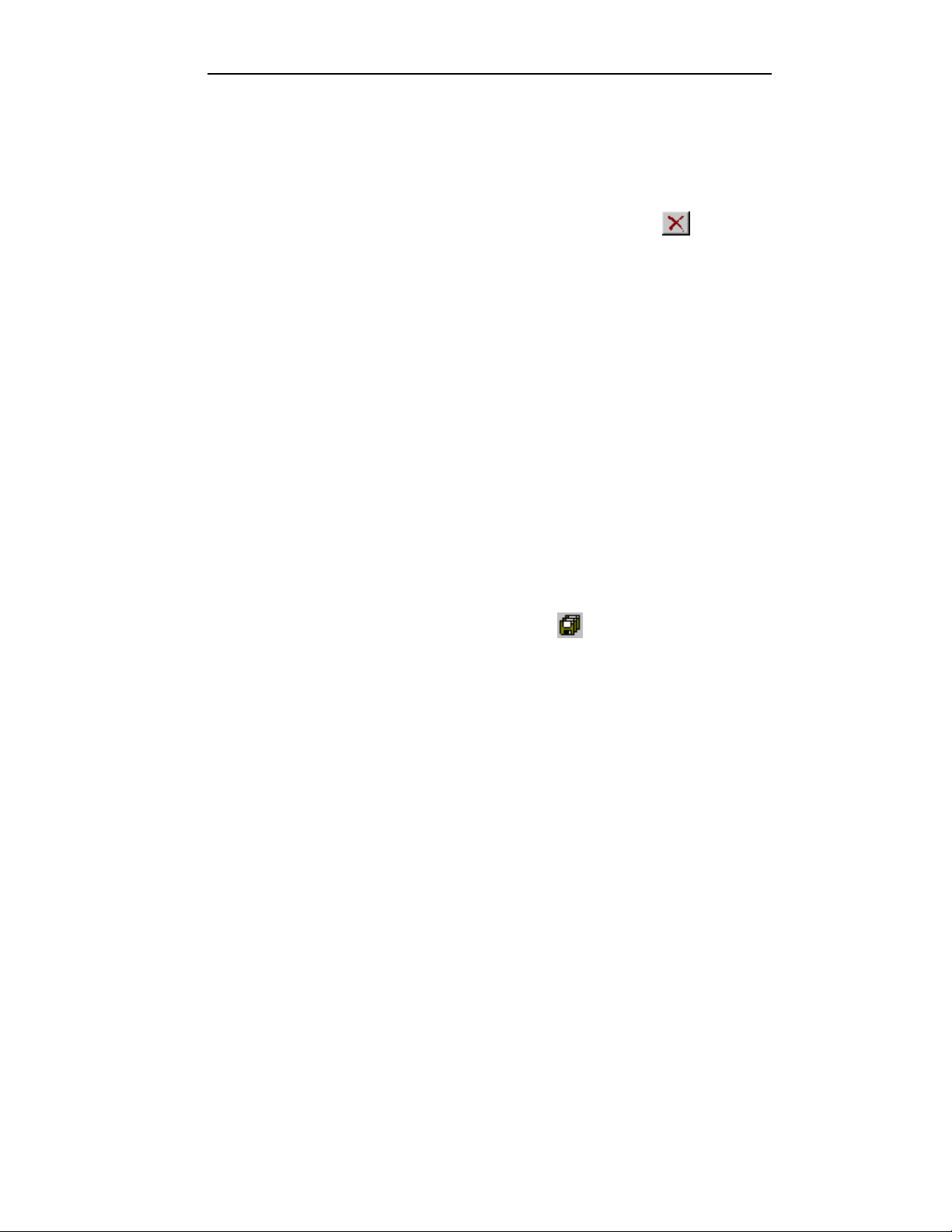
Introduction à la rédaction dans RoboHelp
Prenez note des autres onglets de la boîte de dialogue New Topic. Ils
contiennent les paramètres permettant de changer l’aspect du sujet,
ajouter des mots-clés d’index et d’autres propriétés de sujet.
4 Cliquez sur OK. Le nouveau sujet est affiché dans l'éditeur WYSIWYG avec
le titre affecté en haut de la fenêtre et le texte par défaut, « Type topic
text here ».
5 Sélectionnez le texte par défaut et cliquez sur Supprimer sur la barre
d'outil. Ensuite, saisissez le texte suivant (nous ne vous ferons pas tout
taper !) :
You should never be without the following equipment when you’re
hiking, camping, or backpacking:
Map of the area
Compass
Waterproof matches
First aid kit
Extra food and water
Ensuite, vous allez sauvegarder votre travail.
Sauvegarder votre projet
Il est conseillé de sauvegarder votre travail à mesure que vous rédigez. Par
défaut, les sujets sont sauvegardés automatiquement à chaque fois que vous
ouvrez un autre sujet ou fermez le programme. En suivant les étapes cidessous, tout votre projet est sauvegardé, y compris la table des matières,
l'index et le glossaire (si vous en avez créé) ainsi que d'autres fichiers.
34
Utilisez l’une des méthodes suivantes pour sauvegarder votre projet
maintenant :
Q Sur la barre d’outils, cliquez sur Save All .
OU
Q Appuyez sur CTRL et S (CTRL+S) en même temps.
Maintenant, vous allez apprendre à structurer votre projet en créant des
dossiers personnalisés.
Page 39

Chapitre 3 Didacticiel
Créer des dossiers personnalisés
Une fois que vous disposez de quelques sujets dans votre projet, vous pouvez
les organiser dans des dossiers. La structure des dossiers permet de facilement
gérer et retrouver vos fichiers de projet. Vous créez des dossiers dans le Project
Manager (situé dans le panneau gauche lorsque vous cliquez sur l'onglet
Project). Ces dossiers résident sur votre disque dur et supportent des chemins
d'accès relatifs.
Important ! Vous devriez seulement utiliser le Project Manager de RoboHelp
pour déplacer ou renommer des fichiers ou dossiers dans votre projet. Si vous
utilisez Windows Explorer pour changer vos fichiers ou dossiers de projet, les
liens et autres informations du projet ne peuvent pas être mis à jour dans votre
projet.
Pour créer un dossier :
1 Si le Project Manager n’est pas déjà affiché dans le panneau gauche,
cliquez sur l’onglet Project
gauche.
Remarquez la boîte de conseil située au milieu du panneau. Ce conseil vous
fournit de l'aide concernant l'utilisation du Project Manager. Vous pouvez
garder la boîte ouverte ou cliquer sur le « X » pour la fermer.
2 Assurez-vous que le dossier HTML Files (Topics) est développé en
cliquant une fois sur la case plus
située à côté.
situé dans le coin inférieur
35
Page 40

Introduction à la rédaction dans RoboHelp
3 Cliquez avec le bouton droit sur le dossier HTML Files (Topics) et
sélectionnez New Project à partir du menu. Le nouveau dossier, dont le
nom temporaire est « New_Folder », s'affiche.
4 Tapez « Tours » comme nom de dossier et appuyez sur ENTRÉE. Le
nouveau dossier est ajouté au niveau principal de votre projet.
Maintenant, ajoutez un autre dossier :
1 Cliquez avec le bouton droit sur le dossier HTML Files (Topics) et
sélectionnez New Project.
2 Tapez « First-time Clients » comme nom de dossier et appuyez sur
ENTRÉE. Le nouveau dossier est ajouté au niveau principal de votre
projet. Remarquez que le dossier possède des blancs soulignés au lieu
d'espace (c'est le paramètre par défaut de RoboHelp, semblable à
l'utilisation de blancs soulignés dans les noms de fichiers).
36
3 Cliquez sur Save All
Maintenant que vous disposez de dossiers personnalisés, apprenez à déplacer
des sujets dans les dossiers.
pour sauvegarder vos modifications.
Page 41

Chapitre 3 Didacticiel
Déplacer des fichiers dans des dossiers
Tous les sujets sont stockés au niveau principal jusqu'à ce que vous les placiez
dans des dossiers personnalisés.
Pour déplacer des sujets dans des dossiers :
1 Assurez-vous que le Project Manager est ouvert et que le dossier HTML
Files (Topics) est développé.
2 Sélectionnez et faites glisser le sujet « Choosing the best tour for you »
pour le déposer dans le dossier « Tours ». Vérifiez que le dossier correct
est surligné avant d’y déposer le sujet.
3 Procédez de la même manière avec les sujets « Sample tour itineraries » et
« Tour offerings ». Le Project Manager devrait ressembler à l’écran cidessous :
RoboHelp organise les sujets par ordre alphabétique (de A à Z) et
numérique (de 0 à 9) au sein de chaque dossier.
37
Page 42

Introduction à la rédaction dans RoboHelp
Vous pouvez aussi placer plusieurs sujets dans un dossier à l’aide de la Topic
List :
1 Cliquez sur l’onglet Topics
2 Si elle n'est pas encore sélectionnée, cliquez sur la flèche descendante en
haut de la Topic List et sélectionnez All Folders. (Vous pouvez filtrer les
sujets par dossier dans la Topic List ou visualiser des sujets dans tous les
dossiers.)
pour afficher la Topic List.
3 Appuyez sur la touche CTRL et maintenez-la enfoncée pendant que vous
sélectionnez les sujets suivants en cliquant sur le bouton gauche de la
souris :
Getting here
What to pack
What you’ll learn
4 Faites glisser les sujets sélectionnés de la Topic List pour les déposer dans
le dossier « First-time_Clients ». Vérifiez que le dossier correct est surligné
avant d’y déposer les sujets.
Les sujets se trouvent maintenant dans le nouvel endroit. Remarquez que
les sujets ne sont pas supprimés de la Topic List lorsque vous les placez
dans un dossier. Les sujets sont maintenant stockés dans les dossiers mais
font toujours partie de la Topic List.
5 Cliquez sur la case plus située à côté du dossier First-time_Clients pour
en visualiser les sujets.
38
6 Cliquez sur Save All pour sauvegarder les nouveaux dossiers et
emplacements de sujet.
La leçon suivante illustre la manière d’importer des informations dans votre
projet.
Page 43

Chapitre 3 Didacticiel
Importer des informations existantes
Vous pouvez facilement importer un contenu existant dans votre projet, à
savoir fichiers Word (.DOC), FrameMaker (.MIF), et HTML. Dans cette leçon,
vous allez importer un fichier HTML qui se trouve dans un dossier didacticiel sur
votre disque dur mais qui n’est pas encore dans le projet. Lorsque vous
importez le fichier, il devient partie intégrante du projet.
Conseil : Lorsque vous importez des fichiers Word ou FrameMaker, vous
1 Assurez-vous que le Project Manager est ouvert et que le dossier HTML
2 Sélectionnez le dossier First-time_Clients.
3 À partir du menu File, sélectionnez Import, puis HTML File. La fenêtre
4 Dans Look in, naviguez jusqu'à l'emplacement où vous avez installé
5 Sélectionnez le fichier « Staying_warm.htm ».
pouvez aussi importer toute table des matières et tout index qui y
sont associés. Vous pouvez créer des sujets individuels à partir des
fichiers en fonction de leurs styles. Pour de plus amples informations,
consultez l’aide en ligne de RoboHelp.
Files (Topics) est développé.
correspondante s'affiche.
RoboHelp et ouvrez le dossier RoboHelp
Office\RoboHTML\Tutorial\Destination (C:\Program Files\RoboHelp
Office\RoboHTML\Tutorial\Destination par défaut).
39
Page 44

Introduction à la rédaction dans RoboHelp
6 Cliquez sur Open.
Le fichier HTML est ajouté au dossier First-time_Clients.
7 Cliquez sur Save All .
Ensuite, apprenez à vérifier l’orthographe de vos sujets.
Vérificateur d’orthographe
Le vérificateur d’orthographe vous permet de modifier, ajouter ou ignorer des
mots dans un seul sujet ou dans la totalité du projet. Dans cette leçon, vous
apprendrez à vérifier l’orthographe d’un seul sujet.
Modifiez un mot :
1 Cliquez sur l’onglet Topics
« Payment and reservations ».
Remarquez que plusieurs mots sont soulignés en rouge. Il s'agit d'un
indicateur d'une faute d'orthographe (mot absent dans le dictionnaire de
RoboHelp).
2 Appuyez sur la touche F7 sur le clavier (ou à partir du menu Tools,
sélectionnez Spell Check Current Topic). La boîte de dialogue
correspondante s’affiche.
Le premier mot erroné est affiché dans le champ Not in Dictionary. Le
mot est aussi mis en surbrillance dans le sujet.
et double-cliquez sur le sujet
40
Page 45
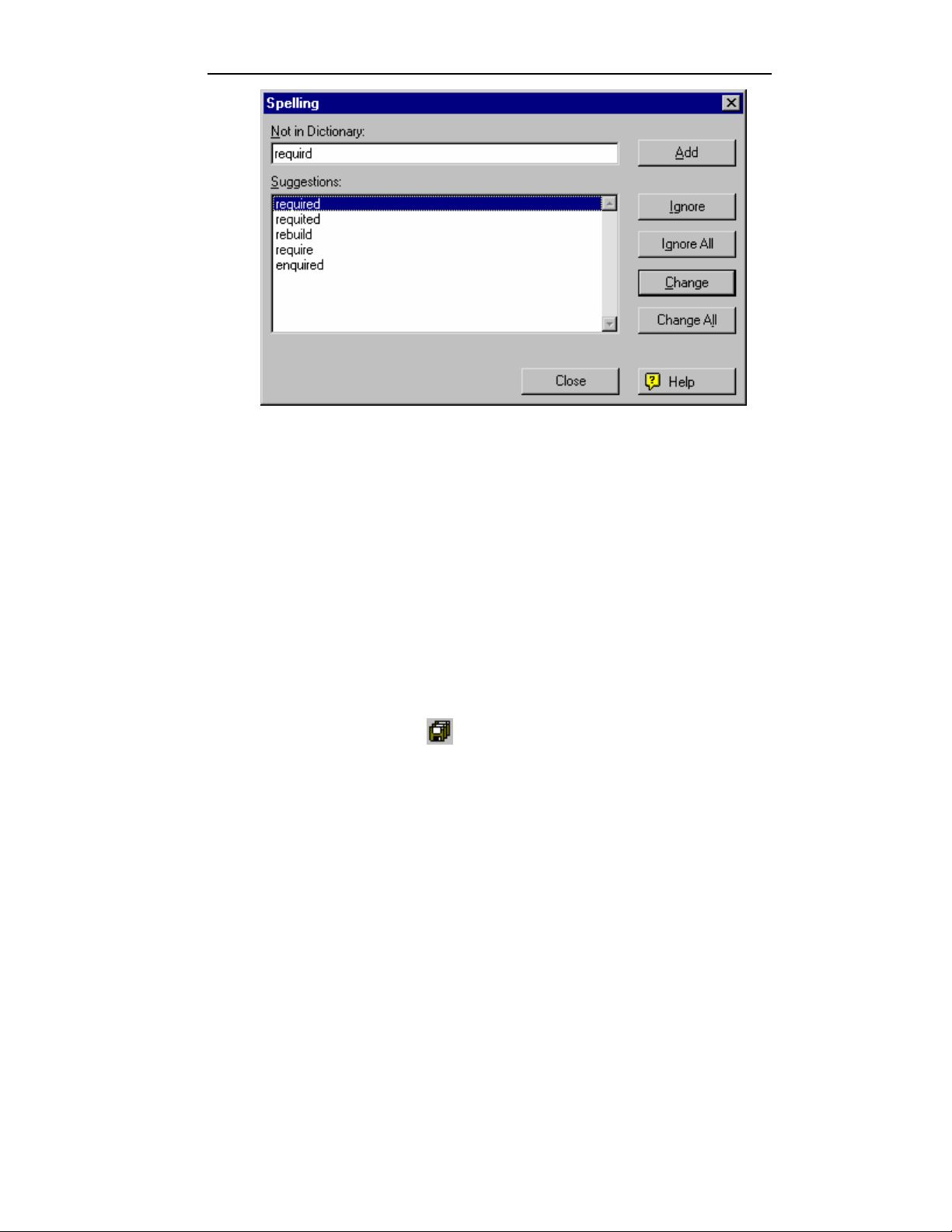
Chapitre 3 Didacticiel
3 Sous Suggestions, sélectionnez le mot « required » et cliquez sur
Change. La ligne rouge est supprimée du mot et le mot suivant souligné
en rouge est mis en évidence.
Choisissez d’ignorer un mot :
1 « a.m. » étant surligné et affiché dans la boîte de dialogue Spelling, cliquez
sur Ignore. RoboHelp n’identifiera plus ce mot comme étant erroné.
L’élément suivant est surligné.
2 « p.m. » étant surligné et affiché dans la boîte de dialogue Spelling, cliquez
de nouveau sur Ignore. (Si ce mot est répété plusieurs fois, vous pouvez
sélectionner Ignore All.)
Une boîte de dialogue s’affiche, indiquant que la vérification orthographique
est terminée.
3 Cliquez sur OK.
4 Cliquez sur Save All . Laissez le sujet « Payment and reservations »
ouvert dans l'éditeur WYSIWYG.
41
Page 46

Introduction à la rédaction dans RoboHelp
Conseils : Vous pouvez aussi vérifier l’orthographe du contenu des panneaux
TOC, Index et Glossary. Cliquez simplement sur l'onglet du panneau
dont vous souhaitez vérifier l'orthographe (tel que TOC) et appuyez
sur F7.
Lorsqu'un mot de l'éditeur WYSIWYG est souligné en rouge, vous
pouvez sélectionner des options d'orthographe pour le mot en
cliquant dessus avec le bouton droit et en sélectionnant Spelling.
Changer l’apparence
Dans les leçons suivantes, vous allez apprendre à changer l’aspect de vos
sujets.
Créer une feuille de style
Les feuilles de style vous permettent de contrôler le formatage (tel que style et
taille de police, espacement des lignes et retraits de paragraphe) des sujets
HTML sans changer manuellement chaque sujet. Une feuille de style (fichier
.CSS) peut être attachée à autant de sujets que vous le souhaitez. La feuille de
style que vous créerez dans ce didacticiel sera une feuille de style en
cascade qui vous permet de contrôler la mise en forme et le format de vos
sujets en modifiant le formatage de la feuille de style.
Lorsque vous créez un projet, le premier sujet utilise automatiquement la
feuille de style par défaut de RoboHelp (appelée « default.css »). Tous les
sujets que vous créez dans le projet utilisent la même feuille de style jusqu’à ce
que vous en attachiez une nouvelle. Il peut s’agir d’une feuille de style que
vous créez ou que vous importez dans votre projet.
Conseil : Une autre façon d'obtenir une apparence homogène dans vos sujets
Il existe plusieurs manières de créer une nouvelle feuille de style. La méthode
suivante utilise la barre d’outils :
1 Veillez à ce que votre curseur se trouve dans l'éditeur WYSIWYG. Sur la
2 Dans Name, tapez Destination. Il s’agit du nom de votre nouvelle feuille
42
consiste à utiliser des modèles de sujet et des en-têtes et pieds de
page. Vous pouvez insérer texte, tableaux et d'autres éléments dans
plusieurs sujets, tels que logos d'entreprise, date et heure, etc.
Reportez-vous à l'aide en ligne de RoboHelp pour de plus amples
informations.
barre d’outils, cliquez sur Style Sheet
de dialogue correspondante s’affiche.
de style qui sera automatiquement sauvegardée avec l’extension .CSS.
et sélectionnez New. La boîte
Page 47

Chapitre 3 Didacticiel
3 Dans Folder, assurez-vous de sélectionnez Top Level Folder (la feuille de
style sera sauvegardée au niveau supérieur ou principal, mais pas dans un
dossier personnalisé).
4 Cochez la case située à côté de Copy styles from et laissez default.css
dans la boîte (cette démarche crée une copie de default.css avec un
nouveau nom pour que vous ayez une base à partir de laquelle travailler).
5 Cliquez sur Create. La boîte de dialogue correspondante s’affiche. Vous y
modifiez les styles. Laissez cette fenêtre ouverte pour la leçon suivante.
43
Page 48

Introduction à la rédaction dans RoboHelp
Définir des styles
Dans la leçon précédente, vous avez créé une nouvelle feuille de style
(Destination.css). Dans cette leçon, vous allez modifier certains styles s’y
trouvant.
1 Si elle n’est pas encore affichée, ouvrez la boîte de dialogue Styles (à partir
du menu Format, sélectionnez Styles).
2 Dans la boîte de dialogue Styles, sous Styles, défilez vers le bas et
sélectionnez Normal. Le symbole de paragraphe
qu'il s'agit d'un style de paragraphe (son formatage affecte le texte de tout
le paragraphe).
3 Cliquez sur Modify. La boîte de dialogue correspondante s’affiche.
4 Sélectionnez Format, puis Font. La boîte de dialogue correspondante
s’affiche.
5 Pour Font, défilez vers le bas et sélectionnez Verdana.
situé à côté indique
44
Page 49

Chapitre 3 Didacticiel
6 Pour Size, défilez vers le haut et sélectionnez 10pt.
7 Cliquez sur OK pour revenir à la boîte de dialogue Modify Style.
8 Sélectionnez Format et sélectionnez Paragraph. La boîte de dialogue
correspondante s’affiche.
45
Page 50

Introduction à la rédaction dans RoboHelp
9 Sous Spacing, dans Before tapez 14pt. Dans After, tapez 14pt.
10 Cliquez sur OK. Remarquez que la boîte de dialogue Modify Style actualise
la boîte Description qui affiche la nouvelle définition de formatage du
style Normal.
46
11 Cliquez sur OK pour revenir à la boîte de dialogue Styles.
Page 51

Chapitre 3 Didacticiel
Ensuite, modifiez Heading 1 :
1 Sous Styles, sélectionnez Heading 1.
2 Cliquez sur Modify. La boîte de dialogue correspondante s’affiche.
3 Sélectionnez Format, puis Font. La boîte de dialogue correspondante
s’affiche.
4 Pour Size, tapez 16pt.
5 Pour Font color, cliquez sur la flèche descendante et sélectionnez
Teal.
6 Cliquez sur OK pour fermer la boîte de dialogue Font.
7 Cliquez sur OK pour revenir à la boîte de dialogue Styles.
Maintenant, définissez Heading 2 :
1 Sous Styles, sélectionnez Heading 2.
2 Cliquez sur Modify. La boîte de dialogue correspondante s’affiche.
3 Sélectionnez Format, puis Font. La boîte de dialogue correspondante
s’affiche.
4 Pour Size, défilez vers le haut et sélectionnez 12pt.
5 Pour Font color, sélectionnez Navy.
6 Cliquez deux fois sur OK pour fermer les boîtes de dialogue Font et Modify
Style. Laissez celle de Styles ouverte pour créer des styles.
47
Page 52

Introduction à la rédaction dans RoboHelp
Créer des styles
Maintenant, vous allez ajouter un nouveau style à la feuille de style que vous
avez créée lors de la leçon précédente (Destination.css).
1 Vérifiez que la boîte de dialogue Styles est ouverte (sinon, sélectionnez le
menu Format, puis Styles).
2 Sous Styles, sélectionnez Normal.
3 Cliquez sur New. La boîte de dialogue correspondante s’affiche.
4 Sous Nom, tapez « Note ».
48
Remarquez que la boîte Description liste ce style en tant que « Normal
+ », c'est-à-dire qu'il repose sur le style Normal, plus tout attribut
supplémentaire que vous affectez.
5 Sélectionnez Format, puis Font.
6 Pour Font style, sélectionnez Italic.
7 Pour Font color, sélectionnez Blue.
Page 53

Chapitre 3 Didacticiel
8 Cliquez sur OK jusqu’à ce que les boîtes de dialogue Font et Modify Style
soient fermées, puis cliquez sur Close pour sauvegarder les modifications
apportées à votre feuille de style.
Comme le sujet « Payment and reservations » est ouvert dans l'éditeur
WYSIWYG, la nouvelle feuille de style que vous avez créée y est appliquée.
Dans ce didacticiel, le format du texte du sujet était déjà Heading 1 et
Normal, et lorsque vous appliquez la feuille de style, les styles sont
automatiquement mis à jour.
9 Cliquez sur Save All pour sauvegarder la feuille de style.
Ensuite, vous allez apprendre à attacher votre feuille de style à des sujets.
Attacher une feuille de style à plusieurs sujets
Maintenant que vous avez créé une feuille de style et défini quelques styles,
vous pouvez attacher la feuille de style à vos sujets. Si vous avez
ultérieurement apporté des modifications à la feuille de style, elles seront
automatiquement mises à jour dans les sujets qui y sont liés.
1 Cliquez sur l’onglet Topics
2 Vérifiez que All Folders est sélectionné dans le menu déroulant situé au-
dessus de la Topic List :
pour afficher la Topic List.
49
Page 54

Introduction à la rédaction dans RoboHelp
3 Sélectionnez le premier sujet « A chance to get closer to nature », appuyez
sur la touche SHIFT et maintenez-la enfoncée. Cliquez sur le dernier sujet
pour sélectionner tous les sujets de la liste jusqu'à « What you'll learn ».
Toute la liste de sujets devrait être sélectionnée comme l’indique
l’illustration ci-dessous :
50
4 Sur la barre d’outils, cliquez sur Properties
correspondante s’affiche.
5 Cliquez sur l’onglet Appearance.
. La boîte de dialogue
Page 55

Chapitre 3 Didacticiel
6 Sous Style Sheet, sélectionnez Destination.css (les autres fichiers .CSS
listés sont des feuilles de style par défaut inclues avec le programme).
7 Cliquez sur OK pour appliquer la feuille de style aux sujets sélectionnés.
Tout nouveau sujet que vous ajoutez au projet utilisera la feuille de style
Destination (à moins que vous n'en spécifiiez une autre). Vous pouvez
aussi appliquer une feuille de style à des sujets individuels, le cas échéant.
L’étape suivante consiste à appliquer les styles à vos sujets.
51
Page 56

Introduction à la rédaction dans RoboHelp
Appliquer des styles au texte
Maintenant que vous avez créé et attaché une feuille de style à vos sujets, vous
devez appliquer les styles au texte (en général, vous appliquerez les styles au
fur et à mesure de la rédaction).
Appliquez un style à un paragraphe :
1 Cliquez sur l'onglet WYSIWYG pour retourner au sujet « Payment and
reservations ». (Si le sujet n'est pas ouvert, double-cliquez dessus dans la
Topic List.)
2 Environ à la moitié du sujet, le mot « Reservations » se trouve tout seul
sur une ligne. Placez votre curseur n'importe où dans ce mot.
3 Dans la boîte Style sur la barre d’outils, défilez vers
le haut et sélectionnez le style Heading 2. Le style est appliqué au
paragraphe.
4 En utilisant la même méthode, placez votre curseur sur chacune des lignes
suivantes et appliquez le style Heading 2 :
Cancellations
Refunds
52
Page 57

Chapitre 3 Didacticiel
Appliquez un style à une portion de texte :
1 Sélectionnez le texte à partir de « Note: Minimum of two... » jusqu’à la fin
du paragraphe suivant commençant par « A deposit of 50%... ».
Dans ce cas, vous devez sélectionner tout le texte auquel appliquer le style
car le texte comprend plusieurs paragraphes.
2 Dans la boîte Style , sélectionnez Note. Le style Note
est appliqué aux paragraphes :
Ensuite, passez à la création de styles incorporés, un type de style qui
s’applique uniquement à des sujets individuels.
53
Page 58

Introduction à la rédaction dans RoboHelp
Utiliser des styles incorporés
Vous pouvez contrôler les styles de sujets individuels à l'aide des styles
incorporés. Ces genres de style sont sauvegardés dans les fichiers individuels
de sujet (fichiers .HTM) et non pas dans la feuille de style. Si le fichier est lié à
une feuille de style, tous les styles incorporés outrepassent les styles de la
feuille de style. Il s’agit d’un aspect de l’effet de « cascade » des feuilles de
style en cascade – certains types de styles en outrepassent d’autres.
Appliquez un nouveau style incorporé :
1 Cliquez sur l'onglet Topics
« Sample tour itineraries ».
2 Sélectionnez la ligne commençant par « 3 day 2 night... ».
3 À partir du menu Format, sélectionnez Styles.
4 Assurez-vous que la case Hide inherited styles n’est pas cochée. Les
styles hérités sont les styles par défaut compris dans chaque feuille de
style. Si vous souhaitez simplement voir les styles créés, vous pouvez
masquer tous les styles par défaut ou « hérités ».
5 Dans le menu déroulant Available in (partie inférieure gauche),
sélectionnez le nom de fichier « Sample_tour_itineraries.htm ». Les styles
que vous avez définis seront appliqués à ce sujet.
et double-cliquez sur le sujet
54
Page 59

Chapitre 3 Didacticiel
6 Cliquez sur New. La boîte de dialogue correspondante s’affiche.
Remarquez que le champ Based on indique « Normal ». Vous créez de fait
une copie de Normal, vous le renommez et en modifiez la copie.
7 Dans le champ de texte Name, tapez « SampleTours » (sans espaces –
les espaces ne sont pas autorisés dans les noms de style personnalisés).
8 Cliquez sur Format et sélectionnez ensuite Borders and Shading.
9 Cliquez sur l’onglet Shading pour le mettre au premier plan.
10 Sous Fill, cliquez sur la flèche descendante située à côté du champ
Color.
11 Sélectionnez Yellow.
12 Cliquez deux fois sur OK puis sur Apply dans la boîte de dialogue Styles.
Votre texte devrait ressembler à l’illustration ci-dessous :
55
Page 60

Introduction à la rédaction dans RoboHelp
Appliquez le style incorporé à d’autre texte du sujet.
1 Placez votre curseur sur la ligne commençant par « 5 day 4 night... ».
2 Sur la barre d'outils, sélectionnez le style « SampleTours » dans la boîte
Styles
appliqué au texte.
3 Cliquez sur Save All .
Maintenant, vous allez apprendre à créer des styles en ligne, un autre type de
style utilisé dans des sujets individuels.
. Lorsque vous sélectionnez le style, il est
Utiliser des styles en ligne
Un style en ligne est un bloc de texte au sein d’un sujet qui est formaté
directement dans l’éditeur WYSIWYG à l'aide de barres d'outils RoboHelp, de
touche de raccourci ou du menu Format. Ce type de style n'est pas lié à une
feuille de style. Utilisez les styles en ligne à chaque fois que vous souhaitez
formater des éléments individuels d’un sujet sans apporter de modifications aux
feuilles de style ni aux styles incorporés. Les styles en ligne outrepassent les
feuilles de style et les styles incorporés.
Cette leçon traite aussi de l’utilisation de la fonction Find.
Ajoutez un style en ligne :
1 Cliquez sur l'onglet Topics
Choosing the best tour for you ».
et double-cliquez sur le sujet «
56
2 Appuyez sur CTRL+F pour afficher la boîte de dialogue Find.
3 Dans Find, tapez « Level 1 No experience » et cliquez sur Find Next. Le
texte est mis en surbrillance dans le sujet. Cliquez sur Close pour fermer
la boîte de dialogue Find.
4 Sur la barre d’outils de formatage, cliquez sur Bold . Le texte est
maintenant en caractères gras.
Page 61

Chapitre 3 Didacticiel
Maintenant, appliquez la fonction de gras au texte « Level 2 Some
experience ».
5 Recherchez le texte « Relaxed Pace » et vérifiez qu'il est sélectionné.
6 Sur la barre d’outils, cliquez sur Italic . Le texte est maintenant en
italique.
7 Répétez les étapes 5 et 6 pour le texte « Fast Pace ».
8 Cliquez sur Save All .
Vous pouvez constater par vous-même comme l’utilisation de la barre
d’outils pour appliquer un formatage est facile. Toutefois, n'oubliez pas que
même si vous changez la feuille de style, le formatage en gras restera dans
le sujet jusqu'à ce que vous le supprimiez manuellement.
Une autre méthode courante pour formater un texte consiste à utiliser des
listes à puce ou numérotées.
Créer des listes à puce ou numérotées
Lorsque vous utilisez l'une des méthodes suivantes, ce type de formatage est
aussi en ligne. (Vous pouvez aussi créer des styles numérotés et à puce dans
une feuille de style.)
Pour créer une liste numérotée :
1 Vérifiez que le sujet « Choosing the best tour for you » est encore ouvert
dans l'éditeur WYSIWYG.
2 Appuyez sur CTRL+F pour afficher la boîte de dialogue Find.
3 Dans Find, tapez « Decide whether » et cliquez sur Find Next. Le texte
est mis en surbrillance dans le sujet. Cliquez sur Close pour fermer la boîte
de dialogue Find.
4 Sélectionnez le texte commençant par « Decide whether » et se terminant
par « Choose your pace ».
5 Sur la barre d’outils, cliquez sur Numbered List . Le texte est
maintenant numéroté.
57
Page 62

Introduction à la rédaction dans RoboHelp
Pour créer une liste à puce :
1 Ouvrez le sujet « The ten essentiels » dans l'éditeur WYSIWYG.
2 Sélectionnez le texte commençant par « Map of the area » et se terminant
par « Extra food and water ».
3 Sur la barre d’outils, cliquez sur Bulleted List . Le texte est
maintenant précédé de puce.
4 Cliquez sur Save All .
Maintenant, vous allez apprendre à placer des informations dans un tableau.
Ajouter un tableau
De même que dans d'autres types d'éditeurs, vous pouvez changer l'apparence
de vos sujets en ajoutant des tableaux dans l'éditeur WYSIWYG. Ils vous
permettent de contrôler la mise en forme des informations en plaçant du texte
ou des images dans des rangées et des colonnes au sein de votre sujet.
1 Ouvrez le sujet « Getting here » dans l'éditeur WYSIWYG.
2 Placez votre curseur après le texte « How do you want to get here? » et
appuyez sur ENTRÉE.
58
Page 63

Chapitre 3 Didacticiel
3 À partir du menu Table, sélectionnez Insert, puis Table. La boîte de
dialogue correspondante s’affiche :
4 Dans Number of columns, laissez la valeur par défaut de 3.
5 Dans Number of rows, saisissez 5.
6 Cliquez sur OK. Votre nouveau tableau ressemble à l’exemple ci-dessous :
7 Placez votre curseur dans la colonne de gauche, première rangée, et
tapez « Transportation ».
59
Page 64

Introduction à la rédaction dans RoboHelp
8 Dans la deuxième colonne à partir de la gauche, première rangée, tapez
« Company ».
9 Dans la troisième colonne à partir de la gauche, première rangée, tapez
« Phone Number ».
Conservez ce sujet ouvert pour apprendre quelques techniques de
formatage de tableau.
Formater des tableaux
Vous pouvez appliquer un format à un tableau entier ou à des colonnes,
rangées ou cellules individuelles. Dans cette leçon, vous apprendrez à formater
différentes parties d’un tableau.
Pour appliquer un format à tout un tableau :
1 Dans le sujet « Getting here », cliquez une fois sur le tableau que vous
avez créé à la leçon précédente.
2 Cliquez avec le bouton droit et sélectionnez Table Properties. La boîte de
dialogue correspondante s’affiche.
3 Cliquez sur Shading (en bas de la boîte de dialogue). La boîte de dialogue
correspondante s’affiche.
4 Sous Fill, cliquez sur la flèche descendante située à côté de Color.
60
5 Sélectionnez Silver.
6 Cliquez sur OK jusqu’à ce que les boîtes de dialogue Shading et Table
Properties se ferment. Votre tableau ressemble maintenant à l’exemple cidessous :
Page 65

Chapitre 3 Didacticiel
Appliquez un format à une cellule vide :
1 Cliquez à l'intérieur de la cellule située au-dessous de « Transportation ».
2 Cliquez avec le bouton droit et sélectionnez Font. La boîte de dialogue
correspondante s’affiche.
3 Sous Font color, cliquez sur la flèche descendante et sélectionnez
Blue.
4 Cliquez sur OK.
5 Pour voir la nouvelle couleur de police, tapez « Commuter plane ».
Appliquez un format à une cellule contenant déjà du texte :
1 Cliquez à l’intérieur de la cellule située au-dessous de « Company » et
tapez « WeFly4U ».
2 Sélectionnez le texte que vous venez de saisir.
3 Cliquez avec le bouton droit et sélectionnez Font. La boîte de dialogue
correspondante s’affiche.
4 Sous Font color, cliquez sur la flèche descendante et sélectionnez
Blue.
5 Cliquez sur OK. La couleur de police est appliquée.
Appliquez un format à une rangée :
Vous pouvez aussi utiliser ce processus pour modifier le format d’une colonne.
1 Placez votre curseur à gauche de la première rangée du tableau jusqu’à ce
que vous voyiez une flèche noire
2 Cliquez une fois pour sélectionner la rangée.
3 Cliquez avec le bouton droit dans la rangée surlignée et sélectionnez
Borders and Shading.
4 Sur l’onglet Borders, sous Styles, vérifiez que Solid est sélectionné.
5 Sous Width, sélectionnez 2px.
61
.
Page 66

Introduction à la rédaction dans RoboHelp
6 Cliquez sur OK. La bordure est appliquée à la rangée comme suit :
7 Cliquez sur Save All
Maintenant, vous allez apprendre à visualiser rapidement vos sujets.
.
62
Page 67

Chapitre 3 Didacticiel
Afficher des sujets
Vous pouvez afficher un sujet à tout moment pour avoir une meilleure idée de
l’aspect de votre produit au moment de l'exécution. Vous pouvez aussi tester
certains types de liens lorsque vous affichez un sujet (de plus amples
informations à ce sujet sont fournies dans la leçon suivante).
1 Dans Topic List, cliquez une fois sur le sujet « Payment and
reservations ».
2 À partir de la barre d’outils, cliquez sur View
Le sujet « Payment and reservations » s’affiche dans la fenêtre d'aperçu :
L'option située en haut (Conditional Build Tag Expression) est une fonction
avancée qui vous permet d'inclure ou d'exclure certains sujets ou certains
contenus de votre produit. Vous en apprendrez davantage sur le texte
conditionnel dans la Partie II.
.
3 Pour revenir à l’éditeur WYSIWYG, cliquez sur le bouton Close
dans le coin supérieur droit de la fenêtre d'aperçu (attention de ne pas
fermer l'application RoboHelp).
63
situé
Page 68

Introduction à la rédaction dans RoboHelp
Ensuite, apprenez à fournir des moyens de navigation à vos utilisateurs.
Fournir des outils de navigation
La navigation fournit une manière intégrale pour les utilisateurs de se déplacer
dans votre système d'aide. Étant donné que les informations en ligne ne sont
pas linéaires, vous devez créer des façons permettant à vos utilisateurs de
trouver des endroits différents dans votre système d'aide (par exemple,
comment les utilisateurs trouveront-ils rapidement le Sujet A après avoir cliqué
sur un lien vers le Sujet C ?). Divers types de navigation ont des utilités
différentes. Dans les leçons à venir, vous allez apprendre les manières
principales d’ajouter de tels outils à votre projet.
Créer des liens simples
Dans les projets basés sur HTML, vous créez des liens (aussi appelés
« hyperliens ») pour permettre la navigation d'un sujet à un autre (vous pouvez
aussi lier des URL, adresses email, objets multimédias, etc.). Lorsque les
utilisateurs cliquent sur le lien, le sujet de destination s’ouvre dans le panneau
de droite.
Dans cette leçon, vous apprendrez à créer plusieurs liens.
64
1 Ouvrez le sujet « What to pack » dans l'éditeur WYSIWYG.
2 Dans le premier paragraphe, sélectionnez le texte « ten essentials ».
Page 69

Chapitre 3 Didacticiel
3 À partir de la barre d’outils, cliquez sur Insert Hyperlink
de dialogue correspondante s’affiche :
. La boîte
Prenez le temps d’observer cette boîte de dialogue. En haut, Link to vous
permet de sélectionner le type de lien que vous souhaitez (adresse Web,
fichier, etc.). Les sujets sous Select destination (File or URL) sont des
sujets auxquels vous pouvez établir des liens et qui sont déjà dans votre
projet.
4 Sous Select destination (file or URL), cliquez sur
Folders.
5 Sélectionnez le sujet « The ten essentials ».
Un aperçu du sujet s’affiche à droite. Dans la boîte de texte située à côté
de Link to, le chemin d’accès relatif (y compris le nom de fichier) est
affiché.
65
et sélectionnez All
Page 70

Introduction à la rédaction dans RoboHelp
6 Cliquez sur OK. Le lien est ajouté à votre sujet. Il est affiché en bleu et
souligné. Un lien sélectionné (cliqué) est affiché en violet dans l’afficheur
de l’utilisateur. (Vous pouvez changer les couleurs de ces styles –
reportez-vous à l’aide en ligne de RoboHelp pour de plus amples
informations.)
Maintenant, créez un lien en utilisant le glisser-déplacer :
1 Ouvrez le sujet « Tour offerings » dans l'éditeur WYSIWYG.
2 Dans le premier paragraphe, double-cliquez sur le mot « schedules » pour
sélectionner le mot entier.
3 Si le Project Manager n'est pas ouvert, cliquez sur l'onglet Project
. Remarquez que si le Project Manager est la sélection active,
le mot « schedules » semble ne pas être sélectionné dans l'éditeur
WYSIWYG (mais il l'est toujours).
4 Développez le dossier HTML Files (Topics).
5 Sans double-cliquer dessus, sélectionnez le sujet « Schedules and
details ». Glissez le sujet sur le mot « schedules » dans l'éditeur
WYSIWYG. Pendant cette démarche, le pointeur affiche une barre verticale
rouge et une case plus indiquant où le lien sera placé :
6 Lorsque le texte sélectionné dans l’éditeur WYSIWYG devient rouge,
relâchez le bouton de la souris. Le texte devient un lien au sujet
« Schedules and details ».
66
7 Cliquez sur View
« Schedules and details » s'ouvrir.
8 Cliquez sur
9 Cliquez sur Save All .
. Cliquez sur le lien « schedules » pour voir le sujet
pour fermer la fenêtre d'aperçu.
Page 71

Chapitre 3 Didacticiel
Passez à la leçon suivante pour apprendre à créer des signets et leur ajouter
des liens.
Créer des signets
Par défaut, les liens vous mènent toujours au début du sujet de destination.
Vous pouvez ajouter un élément spécial appelé signet qui permet aux
utilisateurs de parcourir le contenu de sujets longs. Lorsqu’un utilisateur clique
sur un lien, il est amené au signet. La création de liens vers des signets se fait
en deux étapes. Dans cette leçon, vous créerez des signets et dans la leçon
suivante, vous créerez des liens à ces signets.
1 Ouvrez le sujet « Supplies you should have » dans l'éditeur WYSIWYG.
2 Repérez l'emplacement où vous souhaitez mettre le signet :
Appuyez sur CTRL+F pour ouvrir la boîte de dialogue Find.
Vérifiez que Match case est sélectionné et que la Direction est
Forward.
Dans le champ Find, tapez « FIRST AID » (en majuscule).
Cliquez sur Find Next. Une fois les mots trouvés, cliquez sur Close.
3 Placez votre curseur à gauche de « FIRST ».
4 À partir de la barre d’outils, cliquez sur Insert Bookmark . La boîte
de dialogue correspondante s’affiche.
67
Page 72

Introduction à la rédaction dans RoboHelp
5 Dans Name, tapez « First Aid » comme nom de signet.
6 Cliquez sur OK. Une icône de drapeau
signet dans l’éditeur WYSIWYG.
7 Défilez au-dessous du drapeau du signet, jusqu'à ce que vous voyiez
« ITEMS FOR COMFORT ». Placez votre curseur au début de cette ligne.
s’affiche à côté du nouveau
68
8 À partir de la barre d’outils, cliquez sur Insert Bookmark
de dialogue correspondante s’affiche. Remarquez que le signet « First Aid »
est aussi dans la liste de la boîte de dialogue.
9 Dans Name, tapez « Comfort » comme nom de signet.
10 Cliquez sur OK. Remarquez l’icône de drapeau située à côté du signet.
11 Défilez au-dessous du drapeau du signet, jusqu'à ce que vous voyiez
« COOKING EQUIPMENT ». Placez votre curseur au début de cette ligne.
12 À partir de la barre d’outils, cliquez sur Insert Bookmark . La boîte
de dialogue correspondante s’affiche.
13 Dans Name, tapez « Cooking » comme nom de signet.
. La boîte
Page 73

Chapitre 3 Didacticiel
14 Cliquez sur OK. Une icône de drapeau
Pour vous entraîner, créez des signets à gauche de « 'FUN' EQUIPMENT »
(nommez le signet « Fun ») et « CLOTHING » (nommez le signet
« Clothing »).
15 Cliquez sur Save All .
Gardez ce sujet ouvert pour l’étape suivante de création de liens à des signets.
est affichée à côté du signet.
Créer des liens à des signets
Dans la dernière leçon, vous avez créé des signets qui sont des destinations de
liens au sein d'un sujet. Pour finir, vous devez créer des liens à ces signets.
1 Vérifiez que le sujet « Supplies you should have » est ouvert dans l'éditeur
WYSIWYG et que votre curseur se trouve en haut.
2 Sur la ligne contenant « First Aid/Emergency Gear » (en haut du sujet et
non pas là où vous avez inséré le signet), cliquez trois fois pour
sélectionner tout le paragraphe.
3 À partir de la barre d’outils, sélectionnez Insert Hyperlink . La boîte
de dialogue correspondante s’affiche.
69
Page 74

Introduction à la rédaction dans RoboHelp
4 Dans Select destination (file or URL), sélectionnez le signet « Supplies
you should have#FirstAid ». Remarquez les icônes de signet
liste, indiquant que ces destinations sont des signets.
dans la
70
5 Cliquez sur OK. Le lien est ajouté à votre sujet. Il est affiché en bleu et
souligné.
6 Sélectionnez la ligne « Items for Comfort » (première instance).
7 À partir de la barre d’outils, sélectionnez Insert Hyperlink . La boîte
de dialogue correspondante s’affiche.
8 Dans Select destination (file or URL), sélectionnez le signet « Supplies
you should have#Comfort ».
9 Cliquez sur OK. Le lien est ajouté à votre sujet.
10 Sélectionnez la ligne « Cooking Equipment » (première instance).
Page 75

Chapitre 3 Didacticiel
11 À partir de la barre d’outils, sélectionnez Insert Hyperlink
de dialogue correspondante s’affiche.
12 Dans Select destination (file or URL), sélectionnez le signet « Supplies
you should have#Cooking ». Terminez de lier les signets dans votre sujet
en créant des liens pour « 'Fun' Equipment » et « Clothing ».
13 Cliquez sur Save All .
Affichez les signets et testez-les :
1 Ouvrez le Project Manager et développez le dossier HTML Files (Topics).
Remarquez que le sujet « Supplies you should have » possède une case
plus
à côté.
2 Cliquez dessus pour en développer le contenu. L’icône de signet
indique que tous les éléments sont des signets.
3 Pour tester vos signets, cliquez dans l'éditeur WYSIWYG puis cliquez sur
View . Le sujet s’ouvre dans la fenêtre d'aperçu.
4 Cliquez sur le lien « Cooking equipment ». Le lien vous mène au signet et
« COOKING EQUIPMENT » s'affiche en haut de la fenêtre. Cliquez avec le
bouton droit de la souris et sélectionnez Back pour retourner au premier
sujet. Cliquez sur les autres liens pour afficher les signets.
5 Cliquez sur pour fermer la fenêtre d'aperçu.
. La boîte
Maintenant, vous allez créer un type de lien appelé un lien de texte simple
indépendant.
Créer des liens de texte simple indépendants
Un lien de texte simple indépendant est une petite fenêtre contenant des
renseignements qui s’affiche au-dessus de la fenêtre du sujet principal lorsque
les utilisateurs cliquent sur une zone cliquable. Ce genre de lien peut contenir
une petite quantité de texte formaté mais ne peut pas contenir de liens, tels
que d’autres sujets, pages Web ou images.
Pour créer un lien de texte simple indépendant :
1 Ouvrez le sujet « Payment and reservations » dans l'éditeur WYSIWYG.
2 Sous le paragraphe « Reservations », repérez le texte « 7 a.m. to 7 p.m.
seven days a week » et sélectionnez-le.
71
Page 76

Introduction à la rédaction dans RoboHelp
3 Cliquez avec le bouton droit sur le texte sélectionné et sélectionnez Cut.
Appuyez sur Retour arrière une fois pour que l'espace supplémentaire
après « hours » soit supprimé.
4 Sélectionnez le texte « business hours ».
5 À partir du menu Insert, sélectionnez Text-only Popup. Une petite
fenêtre s’affiche.
6 Dans la fenêtre, appuyez sur CTRL+V pour coller le texte dans la fenêtre.
72
7 Cliquez en dehors de la fenêtre indépendante pour la fermer. Dans l'éditeur
WYSIWYG, remarquez que les mots « business hours » sont maintenant
bleus et soulignés, indiquant que le texte est un lien.
8 Cliquez sur View . Le sujet s’ouvre dans la fenêtre d'aperçu.
9 Cliquez sur le texte « business hours » pour afficher la fenêtre
indépendante.
10 Cliquez n’importe où sur l’écran pour la fermer.
11 Cliquez sur pour fermer la fenêtre d'aperçu.
Page 77

Chapitre 3 Didacticiel
Maintenant, vous allez modifier les propriétés.
1 Dans l’éditeur WYSIWYG, cliquez avec le bouton droit n’importe où sur le
lien « business hours » et sélectionnez Text Popup Properties. La boîte
de dialogue correspondante s’affiche.
2 Dans la section Text sous Size, sélectionnez 14.
3 Cliquez sur OK.
4 Cliquez sur View . En cliquant sur le texte « business hours »
maintenant, la fenêtre indépendante s'ajuste automatiquement à quantité
de texte.
5 Cliquez n’importe où sur l’écran pour la fermer.
6 Cliquez sur pour fermer la fenêtre d'aperçu.
7 Cliquez sur Save All .
Maintenant, vous allez créer un lien indépendant, un type de lien qui affiche un
sujet dans une fenêtre indépendante.
73
Page 78
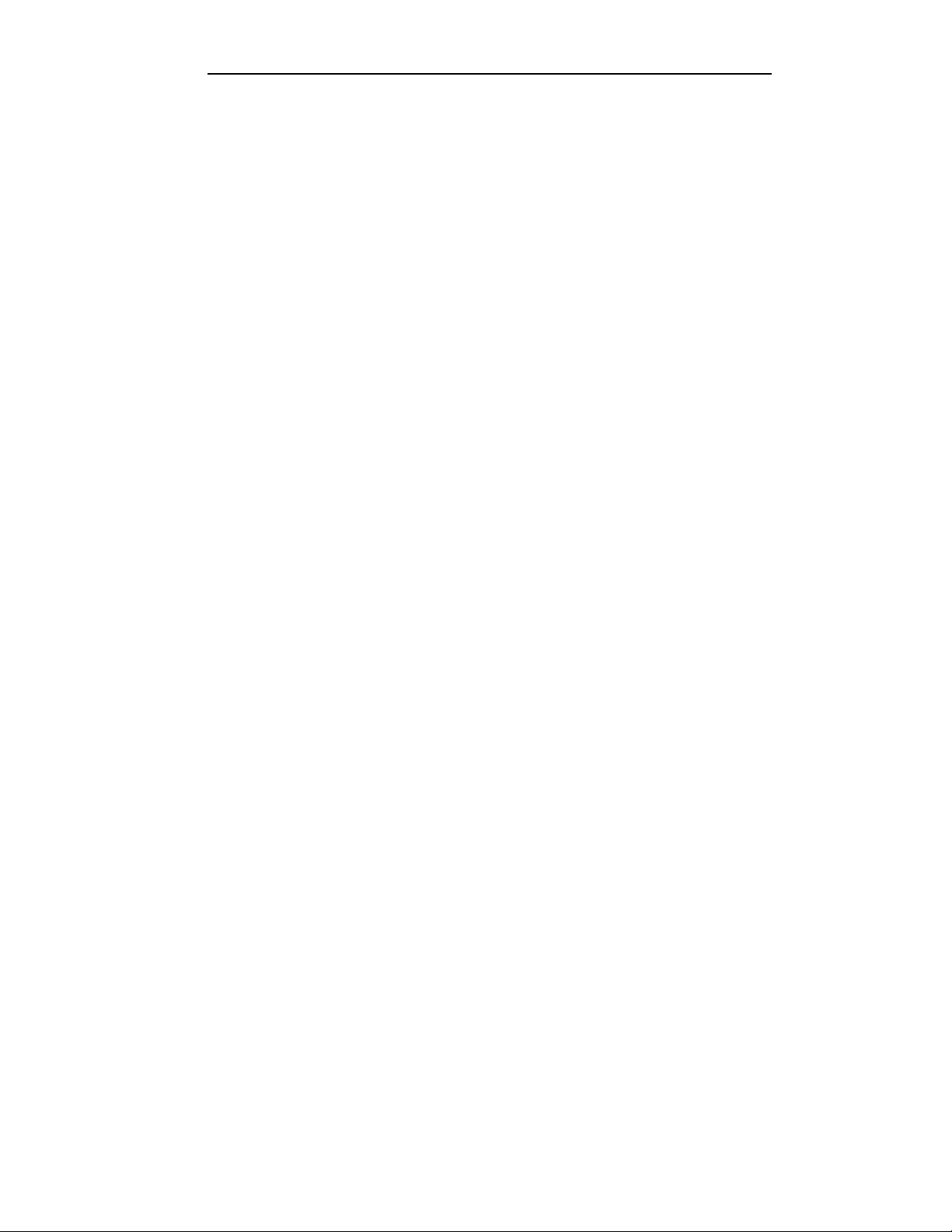
Introduction à la rédaction dans RoboHelp
Créer des liens indépendants
Vous pouvez créer des liens qui, lorsqu’un utilisateur clique dessus, affichent le
sujet de destination dans une fenêtre s’ouvrant par-dessus la fenêtre principale.
Les fenêtres indépendantes permettent aux utilisateurs de lire des
renseignements connexes sans avoir à quitter le sujet actuel. Ces fenêtres ne
comprennent pas de barre de navigation ni de barre d’outils – les utilisateurs
les ferment en cliquant à l’intérieur ou à l’extérieur de la fenêtre.
Vous pouvez créer des fenêtres indépendantes personnalisées en spécifiant leur
taille ou créer des fenêtres indépendantes automatiques qui s’adaptent à la
taille du texte (dans cette leçon, c’est ce dernier type de fenêtre que vous
apprendrez à créer).
Pour créer des liens indépendants :
1 Ouvrez le sujet « Supplies you should have » dans l'éditeur WYSIWYG.
2 Dans le premier paragraphe, sélectionnez le texte « essentials ». (Vous
pouvez aussi insérer des liens indépendants sans sélectionner de texte.)
3 À partir du menu Insert, sélectionnez Popup. La boîte de dialogue
correspondante s’affiche.
Remarquez que sous Hyperlink Options, Display in auto-sizing popup
est sélectionné par défaut.
74
Page 79

Chapitre 3 Didacticiel
4 Dans Select destination (file or URL), sélectionnez le sujet « The ten
essentials ». Le nom du fichier s’affiche dans le champ Link to et un
aperçu se trouve à droite.
5 Cliquez sur OK. Le lien indépendant est ajouté au sujet. Il est affiché en
bleu et souligné.
6 Cliquez sur Save All .
7 Cliquez sur View . Le sujet s’ouvre dans la fenêtre d'aperçu.
8 Cliquez sur le mot « essential ». La fenêtre indépendante s'ouvre, affichant
le sujet « The ten essentials ».
9 Cliquez n’importe où sur l’écran pour fermer la fenêtre.
10 Cliquez sur pour fermer la fenêtre d'aperçu.
Dans la leçon suivante, vous apprendrez à insérer un bouton affichant les liens
à des sujets connexes.
75
Page 80

Introduction à la rédaction dans RoboHelp
Ajouter des boutons Related Topics
Les boutons Related Topics facilitent l’exploration par les utilisateurs des
concepts connexes des sujets. Lorsqu’ils cliquent sur un bouton Related Topics,
un menu contextuel s’affiche. Si un des sujets est sélectionné, il s’affiche dans
le navigateur ou l’afficheur. Un bouton Related Topics (ou See Also) remplace
des listes de liens texte qui se trouvaient auparavant à la fin de sujets. Les
boutons See Also sont un autre type d'aide à la navigation qui fournissent une
liste de sujets mais qui sont un peu plus faciles à entretenir pour les
rédacteurs. Vous pouvez aussi en apprendre davantage sur les boutons See
Also dans l'aide en ligne de RoboHelp.
Pour ajouter un bouton Related Topics :
1 Ouvrez le sujet « Tour offerings ». Placez votre curseur à la fin de la
dernière ligne de texte et appuyez sur ENTRÉE.
2 À partir de la barre d’outils, cliquez sur Insert Navigation Control .
3 Dans le menu, sélectionnez Related Topics. Le Related Topic Wizard
s’affiche.
4 Sur le premier écran, dans le champ Text, laissez « Related Topics » qui
sera affiché sur le bouton.
5 Cliquez sur Next.
76
6 Tout en maintenant enfoncée la touche CTRL, sélectionnez les sujets
suivants :
Choosing the best tour for you
Sample tour itineraries
Schedules and details
Page 81

Chapitre 3 Didacticiel
7 Cliquez sur Add. Les sujets sont placés dans la liste Related Topics située
à droite.
8 Cliquez sur Next.
9 Dans la boîte de dialogue Display Options , sélectionnez Popup menu.
Cette option permet d’afficher les sujets connexes dans un petit menu
déroulant qui s’affiche lorsque les utilisateurs cliquent sur le bouton.
10 Cliquez sur Next.
11 Dans la boîte de dialogue Font Options, sous Font, sélectionnez Verdana
comme police du texte du bouton.
12 Sous Size, sélectionnez 10.
13 Cliquez sur Finish. Le bouton Related Topics est inséré et sélectionné dans
votre sujet, comme suit :
14 Sur la barre d’outils, cliquez sur View
15 Cliquez sur le bouton Related Topic. La fenêtre correspondante s’affiche.
Sélectionnez l'un des sujets pour l'afficher.
77
.
Page 82

Introduction à la rédaction dans RoboHelp
16 Cliquez avec le bouton droit dans la fenêtre d'aperçu et sélectionnez Back.
Le premier sujet s'affiche.
17 Cliquez sur pour fermer la fenêtre d'aperçu.
Ensuite, vous allez apprendre à visualiser la structure de liens au sein des
sujets individuels.
Visualiser des liens
Maintenant que vous avez créé des liens, vous apprendrez à les visualiser au
niveau graphique. La Link View (pour y accéder, cliquez sur l'onglet Link View)
affiche le sujet ouvert au centre du panneau Link View, avec tous les liens vers
le sujet étant affichés sur la gauche et les sujets référencés dans le sujet étant
affichés sur la droite. La visualisation des liens de cette manière peut être utile
si vous songez à retirer un sujet et souhaitez connaître les sujets qui lui sont
liés. Lorsque vous supprimez un sujet, les liens vers ce sujet sont également
supprimés. Toutefois, il est possible que les sujets contenant les liens
possèdent du texte nécessitant une révision (tel que « See Topic A for more
information »).
Pour visualiser vos liens :
78
1 Cliquez sur Save All
vous devez auparavant sauvegarder votre travail.)
2 Si le Project Manager n'est pas encore ouvert, cliquez sur l’onglet Project
pour l'afficher.
3 Développez le dossier HTML Files (Topics).
. (Pour visualiser tous vos liens dans la Link View,
Page 83

Chapitre 3 Didacticiel
4 Cliquez avec le bouton droit sur le sujet « Supplies you should have » et
sélectionnez Show Topic Links. La Link View s’ouvre dans le panneau
droit et affiche le sujet actuel (« Supplies you should have ») et tous ses
liens.
(Vous pouvez aussi cliquer sur l’onglet Link View
le coin inférieur droit. Faites glisser un sujet du TOC Composer ou Project
Manager et déposez-le au centre du panneau Link View.)
Les liens depuis le
sujet actuel
(lignes bleues)
Sujet actuel
Les liens depuis le sujet
actuel (ligne verte)
situé dans
Le sujet « Supplies you should have » contient deux types de liens – des liens
et un lien indépendant. La Link View utilise des couleurs et des icônes pour
indiquer les types de liens qui proviennent et partent d'un sujet donné :
Q Le sujet en cours d'utilisation (« Supplies you should have ») est affiché au
centre, entouré d'un cadre bleu.
Q Les liens depuis le sujet actuel (« Supplies you should
have#Cooking »,« Supplies you should have#Comfort », etc.) sont affichés
à droite et connectés par des lignes bleues.
79
Page 84
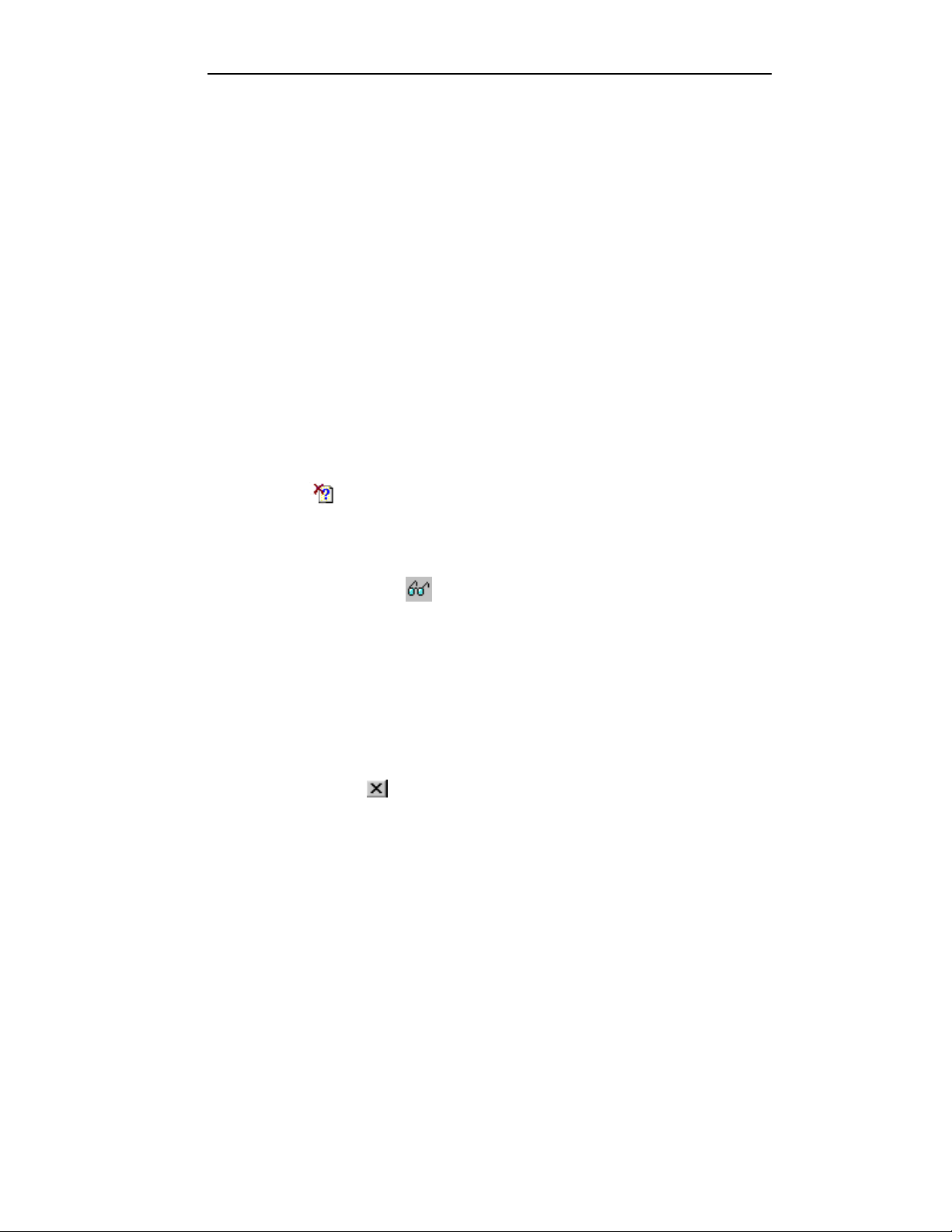
Introduction à la rédaction dans RoboHelp
Q Le lien indépendant partant du sujet actuel (« The ten essentials ») est
affiché à droite, connecté par une ligne verte.
Q S'il y avait un lien vers le sujet actuel, il serait affiché à gauche et
connecté par une ligne bleue ou verte (pour un lien ou un lien
indépendant).
L’étape suivante est essentielle pour vérifier que votre projet fonctionne comme
vous le souhaitez.
Tester vos liens
Vous avez déjà appris à visualiser les sujets individuels à l'aide de la fenêtre
d'aperçu. Vous pouvez aussi utiliser cette fonction pour tester vos liens et
vérifier qu'aucun de vos liens n'est cassé. Bien que la plupart des modifications
que vous apportez aux sujets soient mises à jour automatiquement (telles que
modification du titre du sujet), des liens cassés peuvent survenir si vous
supprimez un sujet et qu'il reste des références à ce sujet (par exemple, en
supprimant un sujet qui fait partie d'un bouton Related Topics).
Le dossier Broken Links, situé dans le Project Manager, liste les liens cassés
dans votre projet ; vérifiez-le souvent. (Vous pouvez aussi utiliser le rapport
Broken Links. À partir du menu Tools, sélectionnez Reports - Broken Links
Report).
Si vous voyez des liens cassés dans le Project Manager, double-cliquez sur
l'icône
manquant. Pour de plus amples informations, reportez-vous à l’aide en ligne de
RoboHelp.
pour créer un nouveau sujet de remplacement ou retrouver le sujet
80
1 Ouvrez le sujet « Supplies you should have » dans l'éditeur WYSIWYG.
2 Cliquez sur View . La fenêtre Preview s’ouvre.
3 Cliquez sur le lien « essential ». Le sujet « The ten essentials » devrait
s'afficher dans une fenêtre indépendante. Cliquez de nouveau dessus pour
fermer la fenêtre indépendante.
4 Cliquez sur le lien « Items for Comfort ». Le texte avec signet « ITEMS FOR
COMFORT » est affiché en haut de la fenêtre.
5 Défilez vers le haut du sujet et cliquez sur le lien « Cooking Equipment ».
Le texte avec signet « COOKING EQUIPMENT » est affiché en haut de la
fenêtre.
6 Cliquez sur pour fermer la fenêtre d'aperçu.
7 Ouvrez le sujet « What to pack ».
Page 85

Chapitre 3 Didacticiel
8 Cliquez sur View
. La fenêtre Preview s’ouvre.
9 Cliquez sur le lien « ten essentials ». Le sujet « The ten essentiels »
s'ouvre dans la fenêtre d'aperçu.
10 Cliquez sur pour fermer la fenêtre d'aperçu.
Félicitations ! Vous venez de terminer la Partie I du didacticiel ! Passez à la
Partie II pour apprendre à élaborer votre projet.
Partie II – Élaboration de votre projet
Ces leçons présentent les fonctions de RoboHelp qui rendront votre projet plus
perfectionné. Une fois que vous les aurez terminées, vous devriez pouvoir :
Q Créer automatiquement une table des matières
Q Ajouter un livre et des pages et les réorganiser
Q Visualiser le rapport de table des matières
Q Créer un index en ajoutant des mots-clés et des mots-clés secondaires
Q Réviser le rapport d’index
Q Ajouter des images à des sujets
Q Créer des zones cliquables
Q Ajouter des séquences d’exploration automatiquement et manuellement
Q Créer une balise conditionnelle et l'appliquer à des sujets et contenu de
sujet
Q Créer et modifier des mises en forme source unique
Q Générer et visualiser le produit
81
Page 86

Introduction à la rédaction dans RoboHelp
Créer une table des matières
Une table des matières en ligne (TOC) sert à fournir aux utilisateurs une vue
hiérarchique de la structure de votre projet et un moyen d'accéder aux sujets.
Les tables des matières utilisent des livres et des pages pour représenter des
catégories et des sujets – les icônes de livre représentent des catégories pour
organiser vos sujets et les icônes de page représentent les unités individuelles
d’information (sujets). Les utilisateurs cliquent sur les pages pour afficher les
sujets.
Créer automatiquement une table des matières
Dans cette leçon, vous utiliserez la fonction de création automatique de table
des matières de RoboHelp qui vous permet de (1) créer des livres en fonction
des dossiers personnalisés dans le Project Manager et (2) créer des pages en
fonction des sujets de chaque dossier.
1 Si RoboHelp n’est pas encore ouvert, lancez-le et ouvrez le projet
Destination.xpj, situé dans :
C:/Program Files/RoboHelp Office/RoboHTML/Tutorial/Destination
2 Cliquez sur l’onglet TOC situé dans le coin inférieur gauche de la
fenêtre pour afficher le TOC Composer.
82
Page 87

Chapitre 3 Didacticiel
Remarquez la boîte de conseil située en bas du panneau. Ce conseil vous
fournit les étapes nécessaires pour créer une table des matières. Vous
pouvez garder la boîte ouverte ou cliquez sur le « X » pour la fermer.
3 En bas du TOC Composer (au-dessous de la boîte de conseil), cliquez sur le
bouton Auto-create TOC. La boîte de dialogue correspondante s’affiche.
4 Supprimez la coche de la case située à côté de Create TOC pages for
mid-topic links (bookmarks). Dans ce projet, aucun signet ne sera listé
dans la table des matières.
83
Page 88

Introduction à la rédaction dans RoboHelp
5 Cliquez sur OK. La table des matières est créée en fonction de
l'organisation de vos sujets dans le dossier HTML Files (Topics).
6 Cliquez sur le signe plus
pages.
Remarquez que « First-time_Clients » est souligné en rouge. En effet, le
dictionnaire de RoboHelp ne reconnaît pas le blanc souligné entre « time »
et « clients » (vous allez réparer le titre du livre à l'étape suivante).
7 En bas du TOC Composer, cliquez sur Show Topics pour afficher la Topic
List sur la droite.
Dans la Topic List, les icônes situées à côté des sujets qui ont été ajoutées
à la table des matières sont maintenant bleues
tout sujet de votre projet qui n’a pas encore été affecté à la table des
matières.
situé à côté de chaque signet pour voir les
. Cela permet d’identifier
84
Supprimez une page :
Dans le TOC Composer sur la gauche, cliquez avec le bouton droit sur la
page « Images » et sélectionnez Delete. La page est supprimée de la table
des matières (mais le sujet est toujours dans votre projet). Par ailleurs,
dans la Topic List, remarquez que l'icône du sujet « Images » est
maintenant blanche ce qui indique que le sujet n'est pas dans la table des
matières.
Page 89

Chapitre 3 Didacticiel
Ensuite, renommez un livre :
1 Cliquez avec le bouton droit sur le livre « First-time_Clients » et
sélectionnez Rename.
2 Remplacez le blanc souligné entre « First-time » et « Clients » par un
espace.
3 Cliquez en dehors du livre pour appliquer la modification.
4 Cliquez sur Save All .
Maintenant, vous allez apprendre à ajouter manuellement des livres à la table
des matières.
Ajouter des livres TOC
Outre la création automatique de votre table des matières, vous pouvez
manuellement ajouter des livres et des pages qui ne se trouvent pas forcément
dans votre table des matières. Il existe plusieurs manières d’ajouter des livres.
Dans cette leçon, vous utiliserez la barre d’outils.
Pour créer un livre à l’aide de la barre d’outils :
1 Vérifiez que l’onglet TOC
gauche.
2 Cliquez une fois sur le livre « Tours ». De cette manière, vous serez sûr
que le nouveau livre est placé au-dessous du livre Tours.
3 À partir de la barre d’outils TOC, cliquez sur New Book . La boîte de
dialogue correspondante s’affiche.
85
est encore actif dans le panneau
Page 90

Introduction à la rédaction dans RoboHelp
4 Dans l'onglet General, dans Book Title, saisissez le nom « Hints for a
Perfect Trip ».
86
5 Cliquez sur OK. Le nouveau livre est ajouté à la table des matières au-
dessous du livre « Tours ».
6 Cliquez sur Save All
.
Page 91

Chapitre 3 Didacticiel
Maintenant, vous allez ajouter des pages à votre livre.
Ajouter des pages
Au cours de cette procédure, vous allez ajouter une page à votre table des
matières en faisant glisser un sujet de la Topic List.
(Vous pouvez aussi ajouter une page en cliquant sur New Page
barre d'outil TOC.)
Créez une page :
1 Si le TOC Composer n'est pas encore ouvert, cliquez sur l’onglet TOC
pour l'afficher.
2 Si la Topic List n'est pas affichée à droite, cliquez sur le bouton Show
Topics situé en bas du TOC Composer.
3 À partir de la Topic List, sélectionnez le sujet « The ten essentials ». Faites-
le glisser dans le panneau gauche de sorte que le livre « Hints for a Perfect
Trip » soit en surbrillance et que la flèche jaune apparaisse au-dessous de
ce livre. Elle vous indique l'endroit où vous allez placer le sujet. Relâchez le
bouton de la souris pour déposer la page (sujet) à sa place, à l'intérieur du
livre « Hints for a Perfect Trip ».
4 Remarquez qu'il y a maintenant deux pages intitulées « The ten
essentials » – celle que vous venez d'ajouter et celle au niveau principal
de la table des matières. Sélectionnez la page « The ten essentials » au
niveau principal de la table des matières et cliquez sur Delete
barre d'outils. Maintenant, la page s’affiche dans un seul endroit de la table
des matières.
5 Cliquez sur Save All .
sur la
sur la
87
Page 92

Introduction à la rédaction dans RoboHelp
Votre table des matières ressemble maintenant à l’illustration ci-dessous :
88
Ensuite, vous devez réorganiser les livres et les pages de votre table des
matières.
Réorganiser des livres et des pages
Vous pouvez réorganiser l'ordre des livres et des pages dans le TOC Composer
en utilisant le glisser-déposer ou à l'aide des flèches de la barre d'outils TOC.
Réorganisez des pages à l’aide du glisser-déplacer :
1 Au niveau principal de la table des matières, sélectionnez « Supplies you
should have ».
2 Déplacez la page jusqu'au livre « Hints for a Perfect Trip ». La flèche jaune
indique l’endroit où la page sera placée.
3 Relâchez le bouton de la souris pour terminer le déplacement de « Supplies
you should have » sous la page « The ten essentials ».
4 Dans le niveau principal de la table des matières, sélectionnez la page
« Payment and reservations ».
Page 93

Chapitre 3 Didacticiel
5 Déplacez la page jusqu'au livre « Tours » pour que le livre soit en
surbrillance et que la flèche jaune apparaisse au-dessous de ce livre. Elle
vous indique l'endroit où vous placez la page à l'intérieur du livre
« Tours ». Relâchez le bouton de la souris pour terminer le déplacement de
la page.
6 Sélectionnez le sujet « Schedules and details » et faites-le glisser sous le
livre « Tours ». Votre table des matières ressemble maintenant à l’exemple
ci-dessous :
89
Page 94

Introduction à la rédaction dans RoboHelp
Réorganisez des pages à l’aide des boutons de la barre d’outils TOC
:
1 Cliquez une fois sur la page « About us » et cliquez sur la flèche montante
jusqu'à ce que la page soit en première position au-dessus du livre «
First-time Clients ».
2 Procédez de la même manière pour le sujet « A chance to get closer to
nature » pour qu'il apparaisse au-dessus de « About us ».
Votre table des matières ressemble à l’exemple ci-dessous :
90
Page 95

Chapitre 3 Didacticiel
Réorganisez des livres à l’aide du glisser-déplacer :
1 Fermez les trois livres pour que la case plus
2 Déplacez le livre « Tours » jusqu'à ce que la flèche jaune signale qu'il se
trouve au-dessous du sujet « About us ». Relâchez le bouton de la souris
lorsque la page est à sa place.
Votre table des matières ressemble maintenant à l’illustration ci-dessous :
3 Cliquez sur Save All
Dans la leçon suivante, vous allez apprendre à visualiser des informations
concernant votre table des matières dans un rapport.
.
soit affichée à leur côté.
91
Page 96

Introduction à la rédaction dans RoboHelp
Visualiser le rapport de table des matières
Les rapports constituent un moyen de partager des informations avec votre
équipe de direction et vos collègues et vous aident à planifier et gérer votre
contenu. Par exemple, vous pouvez faire circuler le rapport de la table des
matières dans le cadre d'une révision de document ou pour proposer des
modifications à votre projet. Dans cette leçon, vous utiliserez le Report de table
des matières pour visualiser un récapitulatif des livres et pages contenus dans
la table des matières.
Pour visualiser le rapport de table des matières :
1 À partir du menu Tools, sélectionnez Reports.
2 À partir du sous-menu, sélectionnez Table of Contents.
Votre table des matières est générée automatiquement dans l’écran Table
of Contents Reports. Tous les livres et les pages sont affichés à leur place
dans la table des matières.
92
Page 97
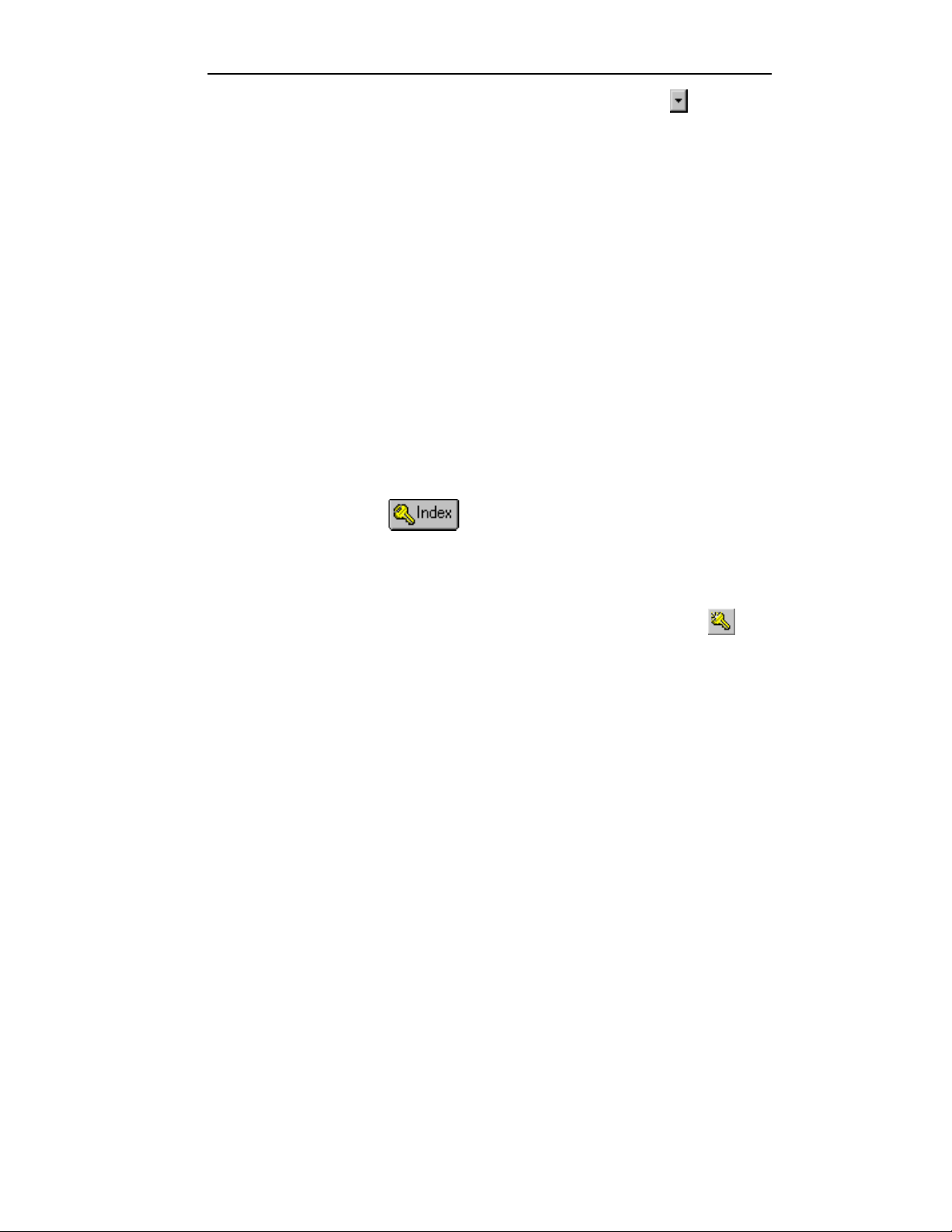
Chapitre 3 Didacticiel
3 À côté du champ Report, cliquez sur la flèche descendante et
sélectionnez Detailed.
Le rapport est actualisé et affiche les titres de livres et de pages ainsi que
les dossiers dans lesquels ils se trouvent. Prenez note des boutons situés
en bas de la boîte de dialogue (Save As, Print, Copy, Mail To). Ces
options sont disponibles pour tous les rapports RoboHelp.
4 Cliquez sur Close.
Créer un index
Un bon index en ligne comprend des mots et phrases qui correspondent à la
façon de penser des utilisateurs, tels que synonymes et termes spécifiques au
produit. Les utilisateurs cliquent sur un terme de l'index pour afficher les sujets
ou une liste de sujets à partir desquels ils effectuent une sélection. Vous
développez un index en ajoutant des mots-clés aux sujets. Pour ce faire, vous
pouvez utiliser l'Index Designer.
Ajouter des mots-clés à l’aide du glisser-déplacer
Dans cette leçon, vous commencerez un index en utilisant le glisser-déplacer.
Ce processus constitue un moyen facile d'ajouter des mots-clés et de leur
associer des sujets.
1 Dans le coin inférieur gauche de la fenêtre du programme, cliquez sur
l'onglet Index
Remarquez la boîte de conseil située au milieu du panneau. Ce conseil vous
fournit les étapes nécessaires pour créer un index. Vous pouvez garder la
boîte ouverte ou cliquer sur le « X » pour la fermer.
2 Sur la barre d'outils de l'index, cliquez sur New Index Keyword .
93
pour afficher l'Index Designer.
Page 98

Introduction à la rédaction dans RoboHelp
3 Dans Enter new index keyword here, tapez les mots suivants et
appuyez sur ENTRÉE.
Reserving a trip
Le mot-clé de l'index est ajouté dans le panneau supérieur de l'Index
Designer. Il apparaît avec une icône
mot-clé de sujet. (Un mot-clé de sujet est inséré dans le code HTML du
sujet. Ces mots peuvent aussi être stockés dans un fichier d’index différent
(.HHK). Pour de plus amples informations, reportez-vous à l’aide en ligne
de RoboHelp.) Le mot-clé s’affiche en caractères gras car il n’est pas
encore associé à un sujet.
à côté, indiquant qu'il s'agit d'un
94
4 Si la Topic List n'est pas affichée à droite, cliquez sur le bouton Show
Topics situé en bas de l'Index Designer.
Page 99

Chapitre 3 Didacticiel
5 À partir de la Topic List, faites glisser le sujet « Payment and
reservations » dans le panneau inférieur de l'Index Designer, au-dessous
de Topics for: Reserving a trip. Le mot-clé « Reserving a trip » dans le
panneau supérieur n'est plus en gras car un sujet y est maintenant affecté.
Remarquez que l'icône située à côté du sujet dans la Topic List est
maintenant bleue
affectés à l’index.
6 Sur la barre d'outils de l'index, cliquez sur New Index Keyword .
7 Dans Enter new index keyword here, tapez « Cooking equipment » et
appuyez sur ENTRÉE.
8 Répétez les étapes 7 et 8 pour les mots-clés suivants :
Destination Discover
Packing
9 Dans le panneau supérieur de l'Index Designer, sélectionnez le mot-clé
« Cooking equipment ».
10 À partir de la Topic List, faites glisser le sujet « Payment and
reservations » dans le panneau inférieur de l'Index Designer, au-dessous
de Topics for: Cooking equipment. (Veillez à faire glisser le sujet et non
pas un de ses signets.)
. Elle identifie les sujets de votre projet qui ont été
11 Dans le panneau supérieur de l'Index Designer, sélectionnez le mot-clé
« Destination Discover ».
12 À partir de la Topic List, faites glisser le sujet « A chance to get closer to
nature » et « About us » dans le panneau inférieur de l'Index Designer, audessous de Topics for: Destination Discover. Lorsqu’un utilisateur clique
sur ce mot-clé, un menu déroulant affiche les deux sujets.
13 Dans le panneau supérieur de l'Index Designer, sélectionnez le mot-clé
« Packing ».
14 À partir de la Topic List, faites glisser le sujet « What to pack » dans le
panneau inférieur de l'Index Designer, au-dessous de Topics for:
Packing.
95
Page 100

Introduction à la rédaction dans RoboHelp
Votre index ressemble maintenant à l’illustration ci-dessous :
Conseil : Vous pouvez aussi utiliser le Smart Index Wizard pour créer
automatiquement votre index. Pour de plus amples informations sur
le Smart Index Wizard, reportez-vous à l’aide en ligne de RoboHelp.
Ensuite, vous allez apprendre à ajouter des mots-clés à l’aide des propriétés
d'un sujet.
96
